Page 1
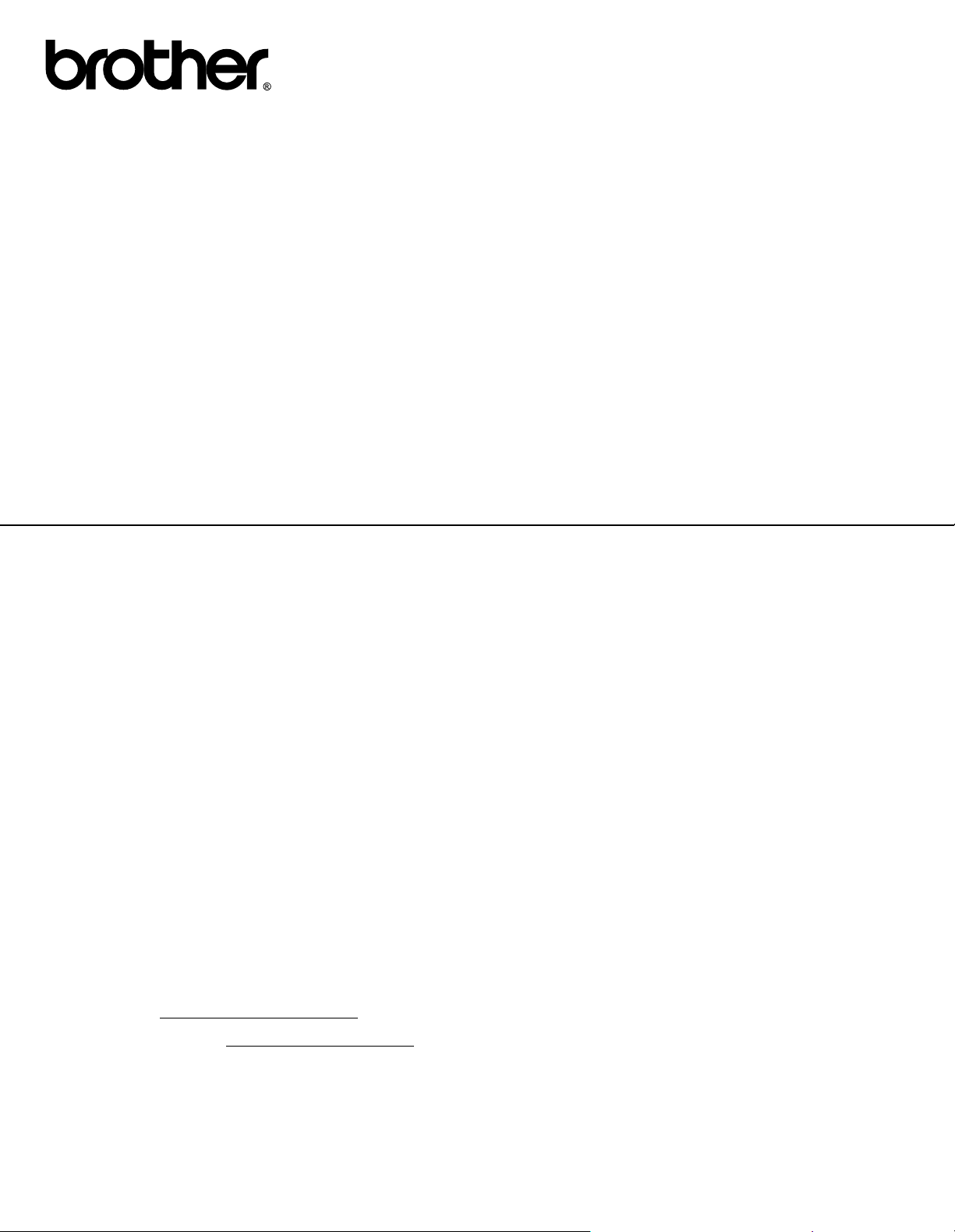
Çoklu Protokollü Yerleşik Ethernetli Çok İşlevli Yazdırma
Sunucusu ve Kablosuz (IEEE 802.11b/g) Ethernetli Çok İşlevli
Yazdırma Sunucusu
AĞ KULLANIM KILAVUZU
DCP-9010CN
MFC-9010CN
MFC-9120CN
MFC-9320CW
Modellerin tümü her ülkede bulunmayabilir.
Bu makineyi ağınızda kullanmadan önce bu kılavuzu ayrıntılı bir
şekilde okuyun. Bu kılavuzu istediğiniz zaman CD-ROM'dan
görüntüleyebilirsiniz. CD-ROM'u, her zaman hızlı ve kolay bir
şekilde başvurmanız için ulaşabileceğiniz bir yerde saklayın.
Kılavuzu ayrıca Brother Çözüm Merkezi'nden PDF formatında
indirebilirsiniz. (http://solutions.brother.com/)
Brother Çözüm Merkezi (http://solutions.brother.com), baskıyla
ilgili tüm ihtiyaçlarınız için başvurabileceğiniz kaynağınızdır. Bu
adresten makinenize en son sürücüleri ve yardımcı programları
indirin, sıkça sorulan soruları (SSS) ve sorun giderme ipuçlarını
okuyun veya özel baskı çözümleri hakkında bilgi edinin.
Sürüm A
TUR
Page 2
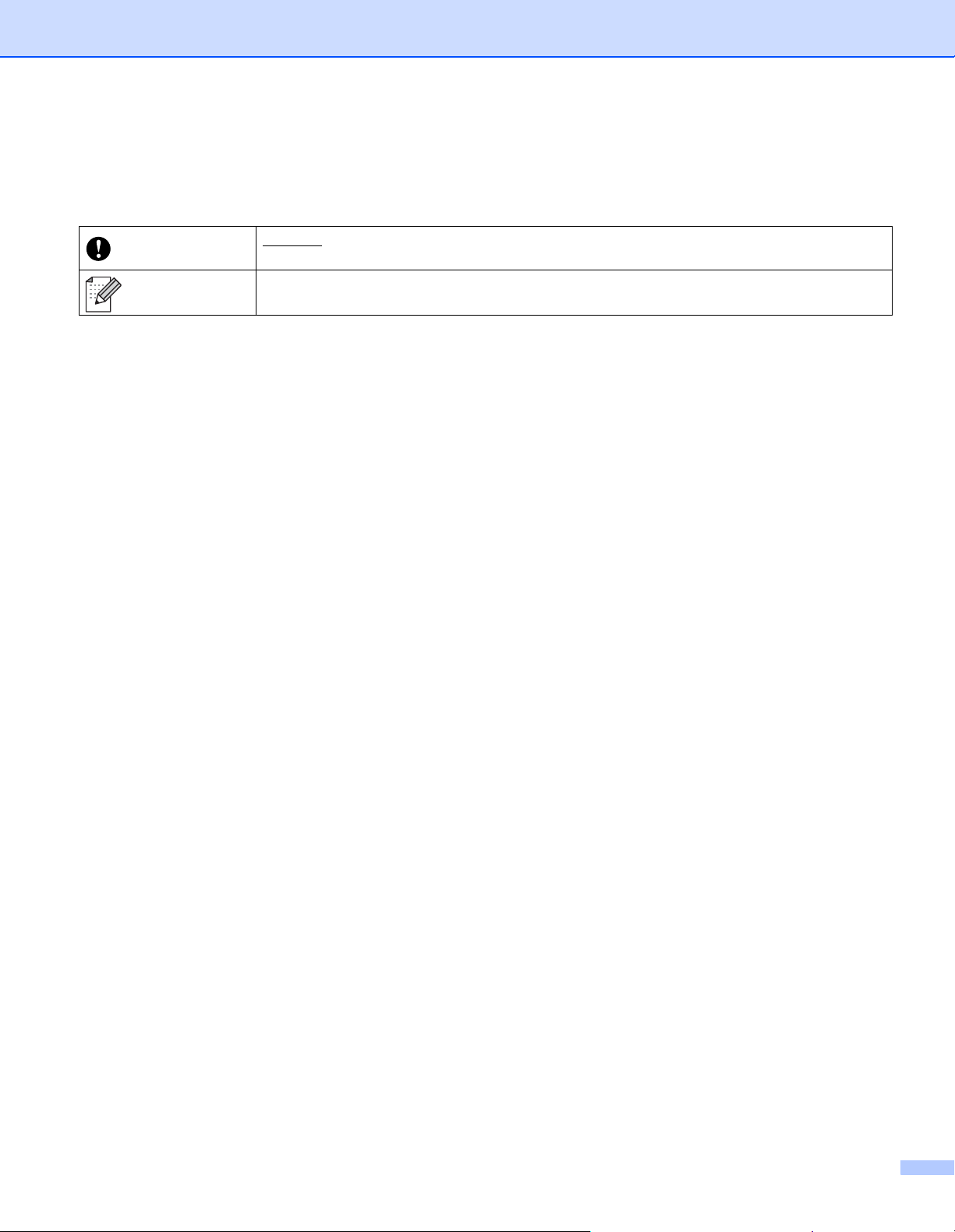
Notlara ilişkin açıklama
Bu Kullanım Kılavuzu boyunca aşağıda belirtilen simgeler kullanılmıştır:
ÖNEMLİ
Not
ÖNEMLİ, yalnızca mülke -zarar- veren ya da üründe işlev kaybına neden olan potansiyel
olarak tehlikeli bir durumu işaret eder.
Notlar, ortaya çıkabilecek bir duruma karşı nasıl tepki vermeniz gerektiğini açıklar veya
işlemin diğer özellikler ile birlikte nasıl gerçekleştirileceğine ilişkin ipuçları sunar.
Ticari Markalar
Brother logosu Brother Industries, Ltd.’in tescilli ticari markasıdır.
Brother, Brother Industries, Ltd.’in tescilli ticari markasıdır.
Microsoft, Windows, Windows Server, Outlook ve Internet Explorer, Microsoft Corporation’ın Amerika Birleşik
Devletleri’nde ve/veya diğer ülkelerde tescilli ticari markalarıdır.
Windows Vista, Microsoft Corporation’ın Amerika Birleşik Devletleri’nde ve diğer ülkelerde tescilli ticari
markası veya ticari markasıdır.
Apple, Macintosh, Safari ve TrueType, Apple Inc.’ın Amerika Birleşik Devletleri’nde ve diğer ülkelerde tescilli
ticari markalarıdır.
Linux, Linus Torvalds’ın ABD’de ve diğer ülkelerde tescilli ticari markasıdır.
UNIX, The Open Group’un Amerika Birleşik Devletleri ve diğer ülkelerde tescilli ticari markasıdır.
Adobe, Flash, Illustrator, Photoshop, PostScript ve PostScript 3, Adobe Systems Incorporated’ın Amerika
Birleşik Devletleri’nde ve/veya diğer ülkelerde ticari markaları veya tescilli ticari markalarıdır.
Corel ve CorelDRAW, Corel Corporation ve/veya bağlı şirketlerinin Kanada, Amerika Birleşik Devletleri
ve/veya diğer ülkelerde ticari markaları veya tescilli ticari markalarıdır.
BROADCOM, SecureEasySetup ve SecureEasySetup logosu, Birleşik Devletler ve/
Broadcom Corporation'ın ticari markaları veya tescilli ticari markalarıdır.
WPA, WPA2, Wi-Fi Protected Access ve Wi-Fi Protected Setup, Wi-Fi Alliance'ın Birleşik Devletler ve/veya
diğer ülkelerdeki ticari markaları ya da tescilli ticari markalarıdır.
Wi-Fi ve Wi-Fi Alliance, Wi-Fi Alliance'ın tescilli ticari markalarıdır.
AOSS, Buffalo Inc.’in ticari markasıdır.
Brother ürünleri üzerinde belirtilen ticaret adları veya ürün adları, ilgili belgeler ve diğer malzemeler,
ilgili şirketlerin ticari markaları veya tescilli ticari markalarıdır.
veya diğer ülkelerde
i
Page 3
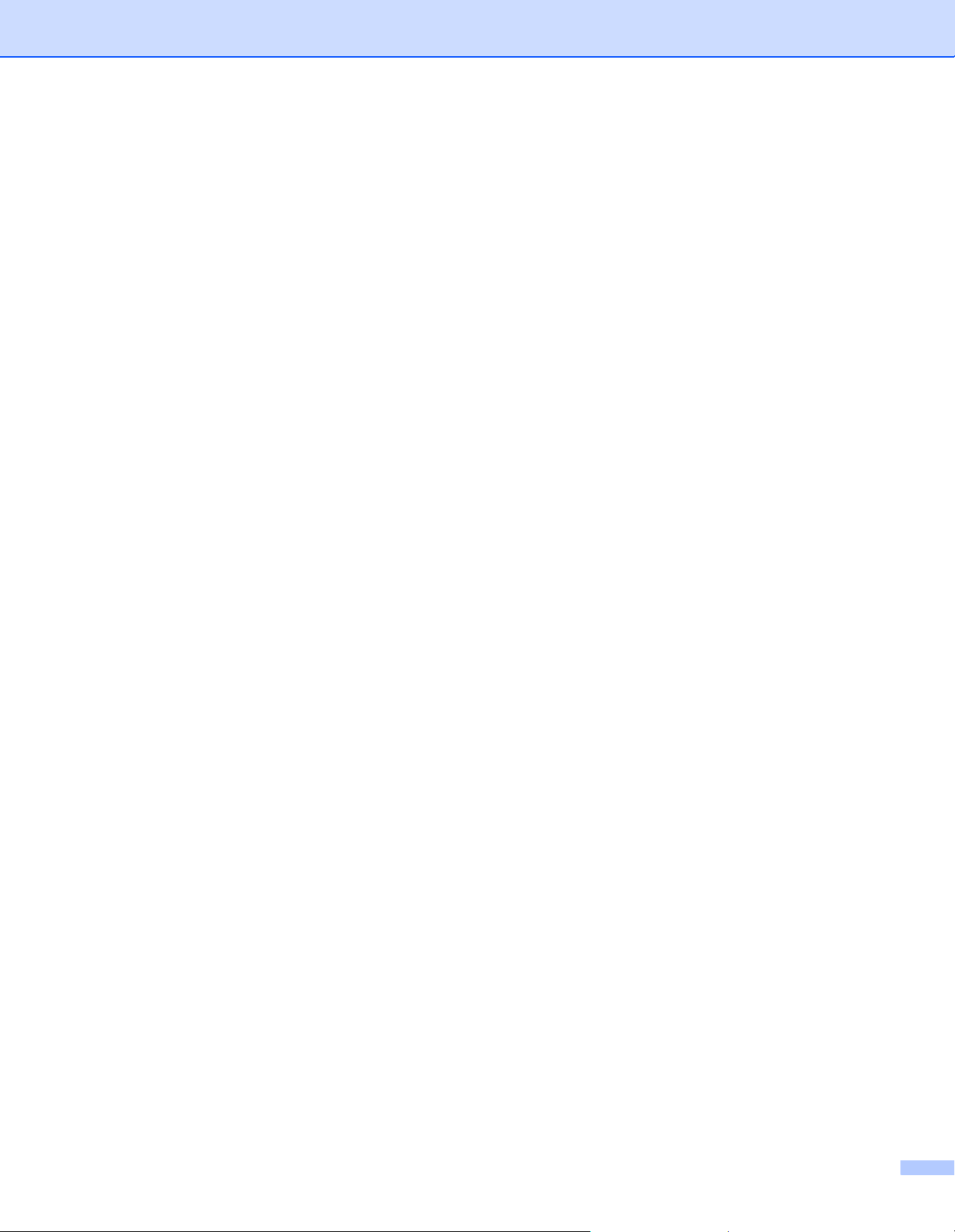
Derleme ve yayınlama uyarısı
Bu kılavuz, en son ürün açıklamaları ve özelliklerini kapsayacak şekilde, Brother Industries, Ltd.'nin denetimi
altında derlenmiş ve yayınlanmıştır.
Bu kılavuzun içerikleri ve bu ürünün özellikleri uyarı yapılmaksızın değiştirilmeye açıktır.
Brother, burada belirtilen ürün özellikleri ve malzemeler konusunda uyarı yapmadan değişikliğe gitme hakkını
saklı tutar ve matbaa veya yayınlamayla ilgili diğer hatalar dahil ancak bununla sınırlı olmamak kaydıyla,
sunulan bu materyallere güvenden kaynaklanan herhangi bir hasardan (dolaylı olanlar dahil) sorumlu
olmayacaktır.
©2009 Brother Industries, Ltd.
ÖNEMLİ NOT
Bu ürünün, sadece satın alındığı ülke dahilinde kullanım onayı vardır.
Bu ürünü satın aldığınız ülke dışında kullanmayın. Aksi takdirde, ürün söz konusu ülkenin kablosuz
telekomünikasyon ve güç düzenlemelerini ihlal edebilir.
Bu belgede Windows
Professional x64 Edition ve Windows
Bu belgede Windows Server
Windows Server
Windows Server
Bu belgede Windows Vista
®
Windows
7 bu belgede Windows® 7’nin tüm sürümlerini temsil eder.
®
XP şunları temsilen kullanılmıştır: Windows® XP Professional, Windows® XP
®
XP Home Edition.
®
2003, şunları temsilen kullanılmıştır: Windows Server® 2003 ve
®
2003 x64 Edition.
®
2008 bu belgede Windows Server® 2008 ve Windows Server® 2008 R2’yi temsil eder.
®
, Windows Vista®'nın tüm sürümlerini temsilen kullanılmıştır.
Makine resimleri, MFC-9320CW'ya dayalı olarak hazırlanmıştır.
Modellerin tümü her ülkede bulunmayabilir.
ii
Page 4

Brother numaraları
ÖNEMLİ
Teknik ve işlemsel destek almak için, makineyi satın aldığınız ülkeyi aramanız gerekmektedir. Aramalar
bu ülke dahilinde yapılmalıdır.
Müşteri Hizmetleri için
ABD'de 1-877-BROTHER (1-877-276-8437)
Kanada'da 1-877-BROTHER
Brezilya'da helpline@brother.com.br
Avrupa'da Yerel Brother ofisinin iletişim bilgilerini edinmek için http://www.brother.com
adresini ziyaret edin.
Hizmet merkezi konum belirleyici (ABD)
Yetkili bir Brother hizmet merkezinin yerini öğrenmek için, şu numarayla iletişime geçin: 1-877-BROTHER
(1-877-276-8437).
Hizmet merkezlerinin yeri (Kanada)
Yetkili bir Brother hizmet merkezinin yerini öğrenmek için, şu numarayla iletişime geçin: 1-877-BROTHER.
Herhangi bir yorumunuz veya öneriniz olması durumunda, lütfen mektubunuzu aşağıdaki adreslere gönderin:
ABD'de Müşteri Desteği
Brother International Corporation
100 Somerset Corporate Boulevard
Bridgewater NJ 08807-0911
Kanada'da Brother International Corporation (Canada), Ltd.
Marketing Dept.
1 Hôtel de Ville
Dollard des Ormeaux, QC
H9B 3H6
Kanada
Brezilya'da Brother International Corporation do Brasil Ltda.
Av. Paulista, 854 - 15 and. - Ed. Top Center
CEP: 01310-100 - São Paulo - SP - Brezilya
Avrupa'da Avrupa Ürün & Hizmet Desteği
1 Tame Street
Audenshaw
Manchester, M34 5JE, Birleşik Krallık
iii
Page 5
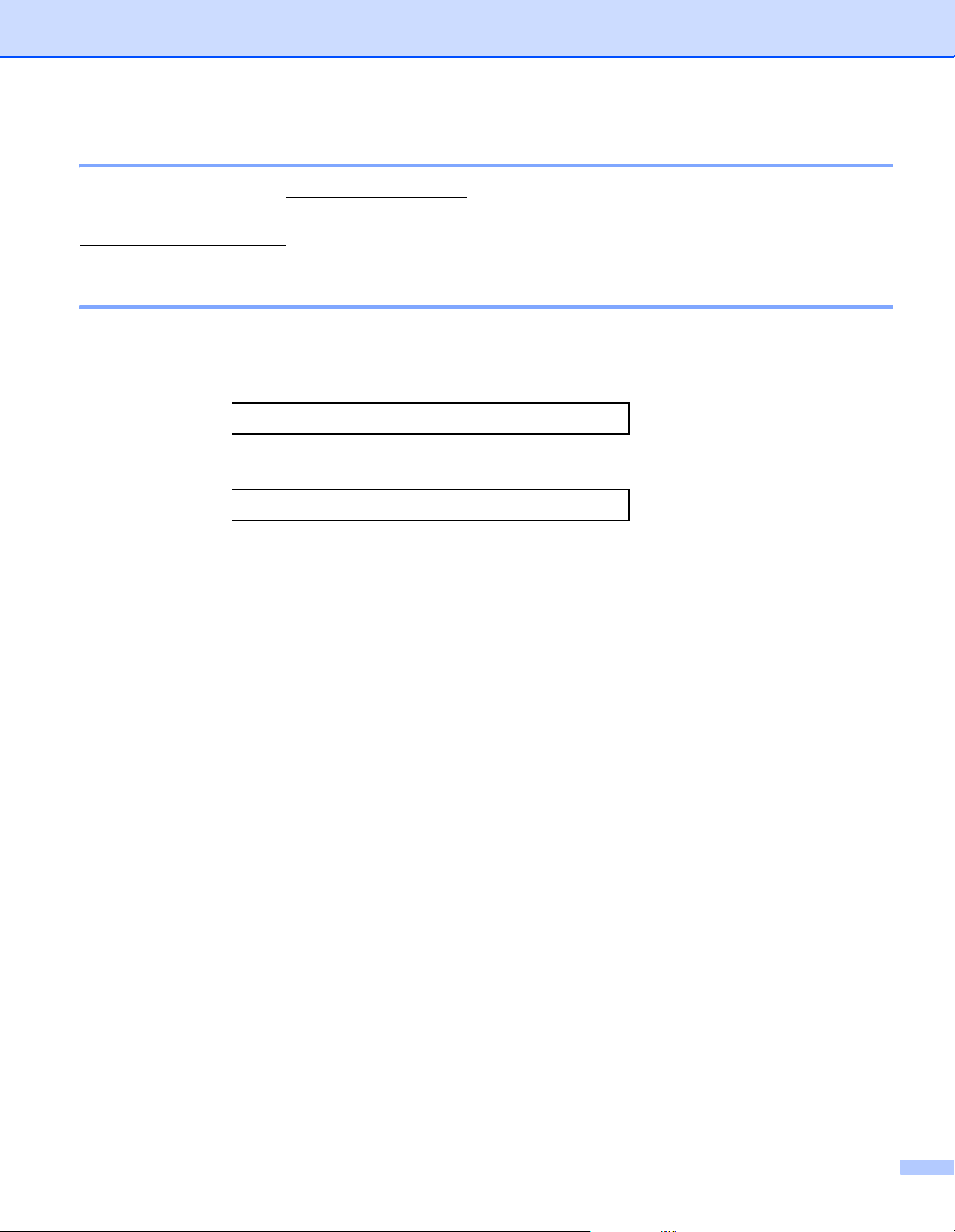
İnternet adresi
Brother Global Web Sitesi: http://www.brother.com/
Sıkça Sorulan Sorular (SSS), Ürün Desteği, Sürücü Güncellemeleri ve Yardımcı Programlar için:
http://solutions.brother.com
Aksesuarları ve sarf malzemelerini sipariş etme
ABD'de: 1-877-552-MALL (1-877-552-6255)
1-800-947-1445 (faks)
http://www.brothermall.com/
Kanada'da: 1-877-BROTHER
http://www.brother.ca/
iv
Page 6
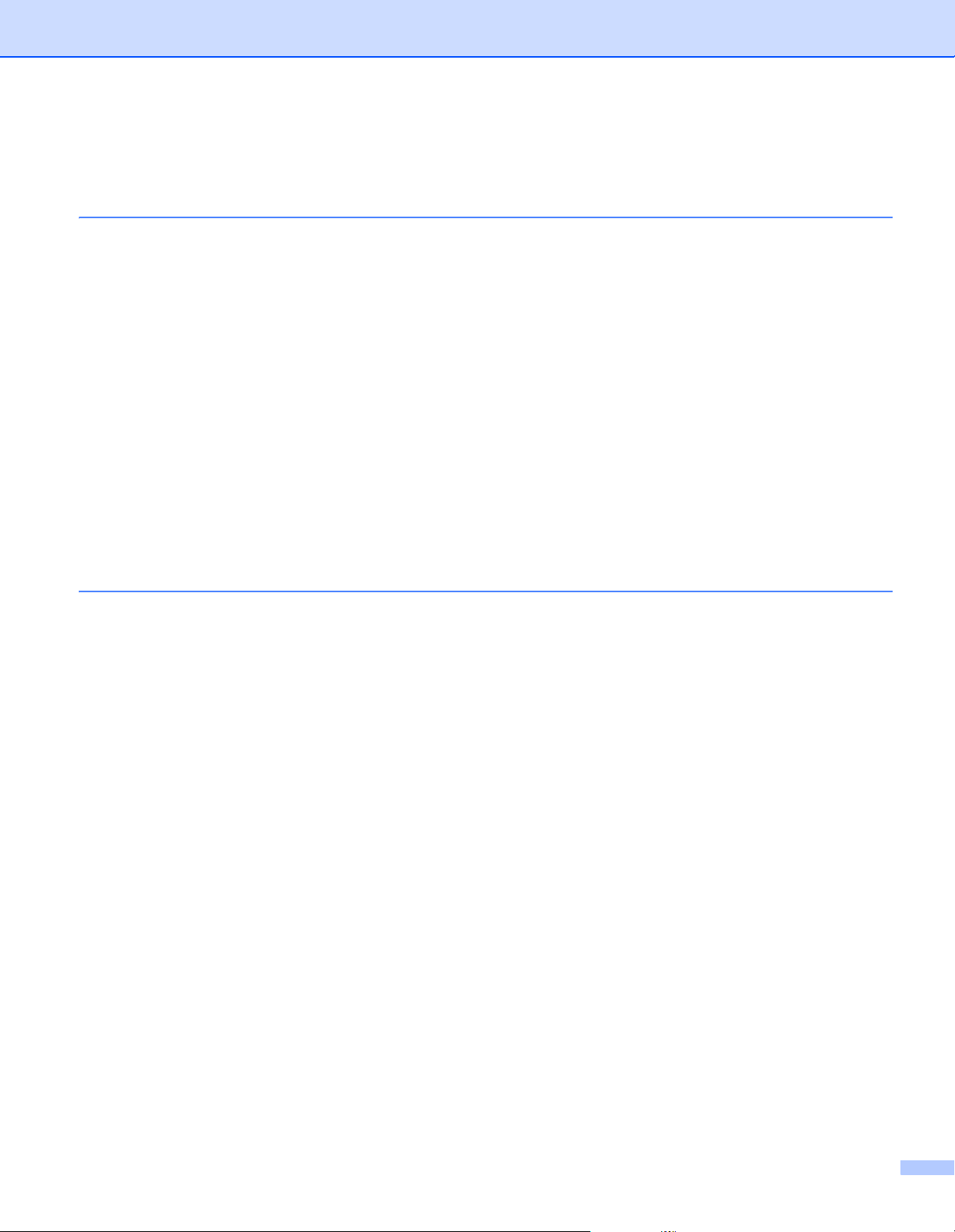
İçindekiler
1Giriş 1
Genel Bakış ...............................................................................................................................................1
Ağ özellikleri...............................................................................................................................................2
Ağdan yazdırma ..................................................................................................................................2
Ağdan tarama ......................................................................................................................................2
Ağdan PC Faksı (MFC-9120CN ve MFC-9320CW için)......................................................................2
Sunucuya Faks Gönderme
(MFC-9120CN ve MFC-9320CW için: Web sitesinden indirilerek kullanılabilir)..............................2
Yönetim yardımcı programları .............................................................................................................3
E-posta sunucusuna İnternetten faks gönderme/tarama
(MFC-9120CN ve MFC-9320CW için: Web sitesinden indirilerek kullanılabilir)..............................5
Yazdırma Günlüğünü Ağa Kaydetme..................................................................................................5
Ağ bağlantısı türleri....................................................................................................................................6
Kablolu ağ bağlantısı örneği................................................................................................................6
Kablosuz ağ bağlantısı örnekleri (sadece MFC-9320CW için) ............................................................8
Protokoller..................................................................................................................................................9
TCP/IP protokolleri ve işlevleri.............................................................................................................9
Diğer protokoller ................................................................................................................................11
2 Makinenizi bir ağ için yapılandırma 12
Genel Bakış .............................................................................................................................................12
IP adresleri, alt ağ maskeleri ve ağ geçitleri ............................................................................................12
IP adresi ............................................................................................................................................12
Alt ağ maskesi ...................................................................................................................................13
Ağ geçidi (ve yöneltici).......................................................................................................................13
Adım adım ilerleyen çizelge.....................................................................................................................14
IP adresini ve alt ağ maskesini belirleme.................................................................................................15
Makinenizi bir ağ yazıcısı olarak yapılandırmak için BRAdmin Light yardımcı programını
kullanma ........................................................................................................................................15
Makinenizi bir ağ için yapılandırmak için kumanda panelini kullanma...............................................17
Makinenizi bir ağ için yapılandırmak üzere diğer metotları kullanma ................................................17
Yazdırma sunucusu ayarlarını değiştirme ...............................................................................................18
Yazdırma sunucusu ayarlarını değiştirmek için BRAdmin Light yardımcı programını kullanma .......18
ma sunucusu ayarlarını değiştirmek için BRAdmin Professional 3 yardımcı programını
Yazdır
kullanma (Windows
Yazdırma sunucusu ayarlarını değiştirmek için kumanda panelini kullanma ....................................20
Yazdırma/tarama sunucusu ayarlarını değiştirmek için Web Tabanlı Yönetim'i (web tarayıcısı)
Kullanma .......................................................................................................................................20
Yazdırma sunucusu ayarlarını değiştirmek için Uzaktan Kurma'yı kullanma
(Windows Server
Yazdırma sunucusu ayarlarını değiştirmek için diğer metotları kullanma..........................................21
®
) ....................................................................................................................19
®
2003/2008'de kullanılamaz) (MFC-9120CN ve MFC-9320CW için) ...............20
v
Page 7
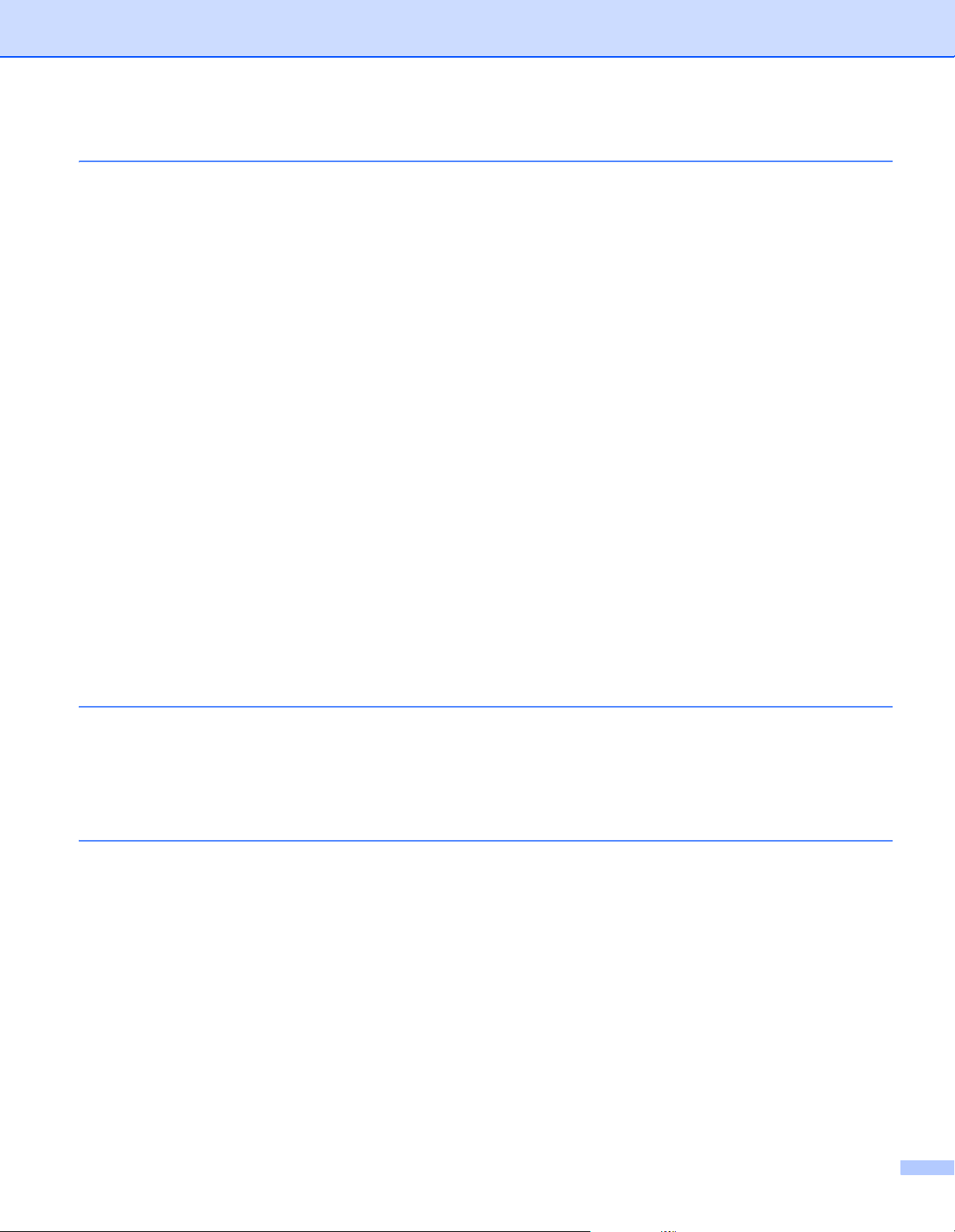
3 Makinenizi kablosuz bir ağ için yapılandırma (MFC-9320CW için) 22
Genel Bakış .............................................................................................................................................22
Kablosuz ağla ilgili terimler ve kavramlar.................................................................................................23
SSID (Hizmet Takımı Tanıtıcısı) ve kanallar .....................................................................................23
Kimlik denetimi ve şifreleme ..............................................................................................................23
Kablosuz ağ yapılandırması için adım adım ilerleyen çizelge ................................................................26
Altyapı modu için ...............................................................................................................................26
Ad-hoc modu için...............................................................................................................................27
Ağ ortamınızı onaylayın ...........................................................................................................................28
Ağdaki bir erişim noktasıyla bir bilgisayara bağlı (Altyapı modu) ......................................................28
Ağdaki bir erişim noktası olmaksızın kablosuz çalışabilen bir bilgisayara bağlı (Ad-hoc modu) .......28
Kablosuz ağ kurulum metodunuzu onaylayın..........................................................................................29
Kablosuz ağ makinenizi yapılandırmak için CD-ROM'daki Brother yükleyici uygulamasını
kullanarak y
SES, WPS veya AOSS kumanda paneli menüsünü kullanarak yapılandırma
(Otomatik Kablosuz Modu) (Sadece altyapı modu).......................................................................30
Makinenizi bir kablosuz ağ için yapılandırmak üzere makinenin kumanda paneli Kurulum
Sihirbazını kullanarak yapılandırma ..............................................................................................30
Wi-Fi Protected Setup öğesinin PIN Metodunu kullanarak yapılandırma (Sadece alt yapı modu)...31
Makinenizi bir kablosuz ağ için yapılandırın ............................................................................................32
Makinenizi kablosuz bir ağ için yapılandırmak üzere CD-ROM'daki Brother yükleyici
uygulamasını kullanma..................................................................................................................32
Makinenizi kablosuz bir ağ için yapılandırmak için SES/WPS veya AOSS kumanda paneli
menüsünü kullanma (Otomatik Kablosuz modu)...........................................................................32
Kumanda panelinden Kurulum Sihirbazını kullanma.........................................................................35
Wi-Fi Protected Setup ayarının PIN Metodunu kullanma ..................................................................39
apılandırma (Tavsiye edilen)......................................................................................29
4 Brother yükleyici uygulamasını kullanarak Windows® için kablosuz yapılandırma
(MFC-9320CW için) 41
Altyapı modunda yapılandırma ................................................................................................................41
Kablosuz ayarları yapılandırmadan önce ..........................................................................................41
Kablosuz ayarlarını yapılandırın ........................................................................................................42
5 Brother yükleyici uygulaması kullanarak Macintosh için kablosuz yapılandırma
(sadece MFC-9320CW) 43
Altyapı modunda yapılandırma ................................................................................................................43
Kablosuz ayarları yapılandırmadan önce ..........................................................................................43
Kablosuz ayarlarını yapılandırın ........................................................................................................45
vi
Page 8
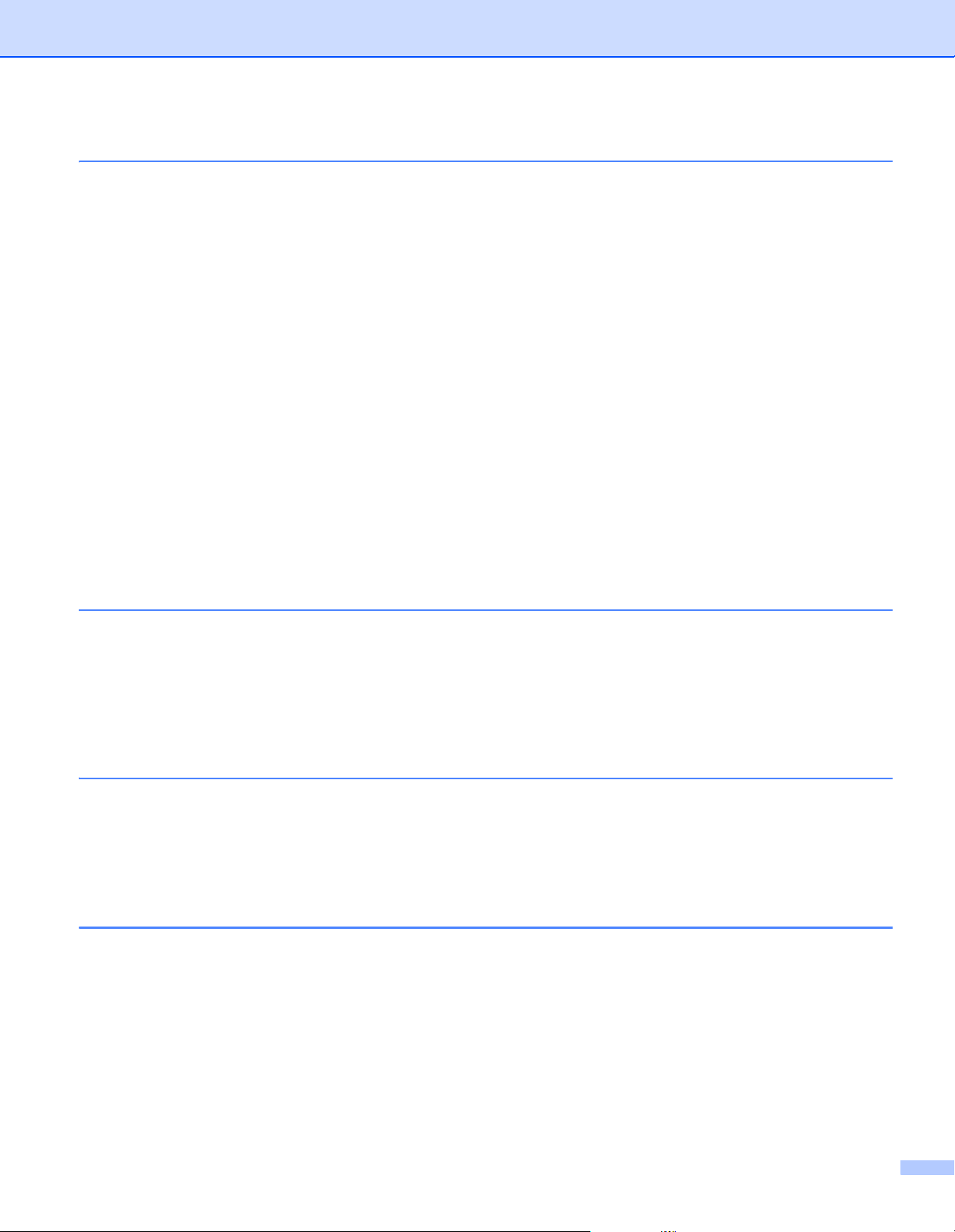
6 Kumanda paneli ayarları 53
Ağ menüsü ..............................................................................................................................................53
TCP/IP ...............................................................................................................................................53
Ethernet (sadece kablolu ağ).............................................................................................................61
Kurulum Sihirbazı (sadece MFC-9320CW kablosuz ağı için)............................................................61
SES/WPS/AOSS (sadece MFC-9320CW kablosuz ağı) ...................................................................62
WPS w/PIN Kodu (sadece MFC-9320CW kablosuz ağı) ..................................................................62
WLAN Durumu (sadece MFC-9320CW kablosuz ağı) ......................................................................62
Varsayılan Değerlere Ayarlama (sadece MFC-9320CW)..................................................................64
Kablolu Bağlantıyı Etkinleştirme (sadece MFC-9320CW kablolu ağı)...............................................65
WLAN Etkinleştirme (sadece MFC-9320CW kablosuz ağı) ..............................................................65
E-posta / IFAX
(MFC-9120CN ve MFC-9320CW için: Web sitesinden indirilerek kullanılabilir)............................66
E-postaya (E-posta sunucusuna) Tarama için yeni varsayılan değer belirleme
(MFC-9120CN ve MFC-9320CW için: Web sitesinden indirilerek kullanılabilir)............................77
FTP'ye Tarama için yeni varsayılan değer belirleme (MFC-9120CN ve MFC-9320CW için) ............78
Ağa Tarama için yeni varsayılan değer belirleme (MFC-9120CN ve MFC-9320CW için) ................79
Sunucuya Faks Gönderme (MFC-9120CN ve MFC-9320CW için: Web sitesinden indirilerek
kullanılabilir)...................................................................................................................................80
Saat Dilimi (MFC-9120CN ve MFC-9320CW için) ............................................................................81
Ağ ayarlarını varsayılan fabrika ayarlarına geri çevirme..........................................................................83
Ağ Yapılandır
ma Listesini Yazdırma........................................................................................................83
7 Driver Deployment Sihirbazı (yalnızca Windows®)84
Genel Bakış .............................................................................................................................................84
Bağlantı metotları.....................................................................................................................................84
Eşler arası .........................................................................................................................................84
Ağ Paylaşımı .....................................................................................................................................85
Driver Deployment Sihirbazı yazılımı nasıl yüklenir.................................................................................85
Driver Deployment Sihirbazı yazılımını kullanma ....................................................................................86
8 Windows®'ta ağdan yazdırma: Temel TCP/IP Eşler arası yazdırma 89
Genel Bakış .............................................................................................................................................89
Standart TCP/IP bağlantı noktasını yapılandırma ...................................................................................90
Yazıcı sürücüsü henüz yüklenmedi ...................................................................................................90
Yazıcı sürücüsü zaten yüklü..............................................................................................................91
Diğer bilgi kaynakları ...............................................................................................................................91
9 Windows® için İnternet'ten Yazdırma 92
Genel Bakış .............................................................................................................................................92
Windows
yazdırma...............................................................................................................................................92
Diğer bilgi kaynakları ...............................................................................................................................96
®
2000/XP, Windows Vista®, Windows® 7 ve Windows Server®2003/2008 için IPP'den
®
Windows Vista
Windows
Farklı bir URL belirtme.......................................................................................................................96
®
, Windows® 7 ve Windows Server® 2008 için..........................................................92
2000/XP ve Windows Server® 2003 için..........................................................................94
vii
Page 9
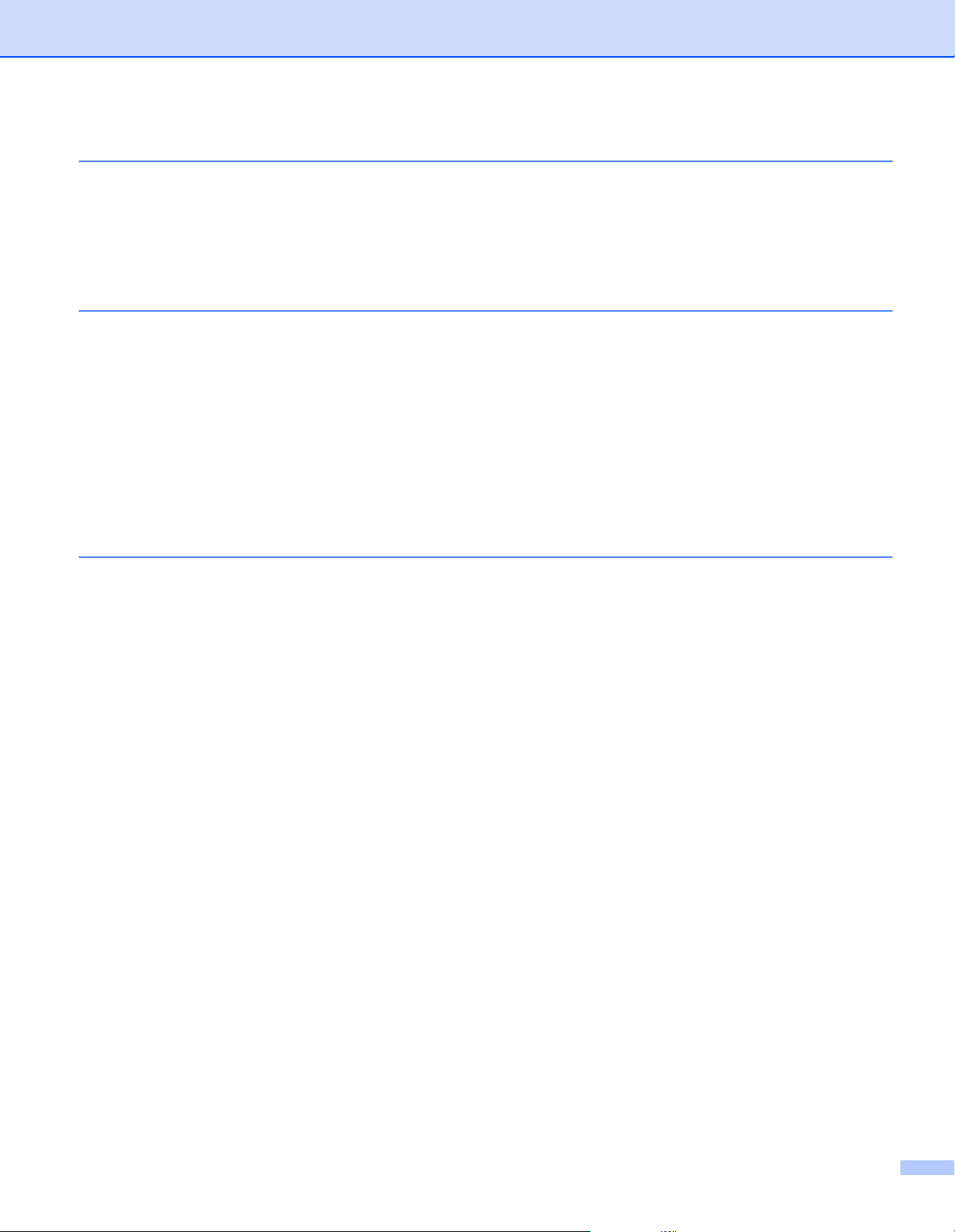
10 BR-Script 3 sürücüsünü kullanarak Macintosh aracılığıyla ağda yazdırma 97
Genel Bakış .............................................................................................................................................97
BR-Script 3 yazıcı sürücüsünü seçme (TCP/IP)......................................................................................97
Mac OS X 10.3.9 ila 10.4.x kullanıcıları.............................................................................................97
Mac OS X 10.5.x ila 10.6.x için..........................................................................................................99
Diğer bilgi kaynakları .............................................................................................................................101
11 Web Tabanlı Yönetim 102
Genel Bakış ...........................................................................................................................................102
Makine ayarlarını Web Tabanlı Yönetim (web tarayıcısı) ile yapılandırma............................................103
Şifre bilgileri ...........................................................................................................................................104
Secure Function Lock 2.0 (MFC-9320CW için) .....................................................................................104
Secure Function Lock 2.0 ayarlarını Web Tabanlı Yönetim (web tarayıcısı) ile yapılandırma (MFC-
9320CW için)...............................................................................................................................105
Web tarayıcısıyla FTP’ye Tarama yapılandırmasını değiştirme
(MFC-9120CN ve MFC-9320CW için) ................................................................................................108
Web tarayıcısıyla Ağda Tarama yapılandırmasını değiştirme (MFC-9120CN ve MFC-9320CW için) ..110
12 İnternet faksı ve E-postaya Tarama (E-posta sunucusu)
(MFC-9120CN ve MFC-9320CW için) 112
İnternet faksı Genel Bakış .....................................................................................................................112
Bağlanma ........................................................................................................................................112
Kumanda paneli tuş işlevleri............................................................................................................113
İnternet faksı gönderme...................................................................................................................113
Manuel olarak metin girme ..............................................................................................................114
E-posta veya İnternet faksı alma .....................................................................................................114
Bilgisayarınıza İnternet faksı alma...................................................................................................115
Alınan E-posta ve faks iletilerini iletme ............................................................................................115
Aktarma yayını.................................................................................................................................115
TX Doğrulama Postası ....................................................................................................................117
Posta TX Kurulumu .........................................................................................................................118
Mail RX Kurulumu............................................................................................................................118
Hata postası ....................................................................................................................................118
İnternet faksıyla ilgili önemli bilgiler .................................................................................................119
E-postaya (E-posta sunucusuna) Tarama genel bakış..........................................................................120
E-postaya (E-posta sunucusuna) Tarama’yı kullanma....................................................................120
Tek Dokunuş veya Hızlı Arama numarasını kullanma.....................................................................121
viii
Page 10
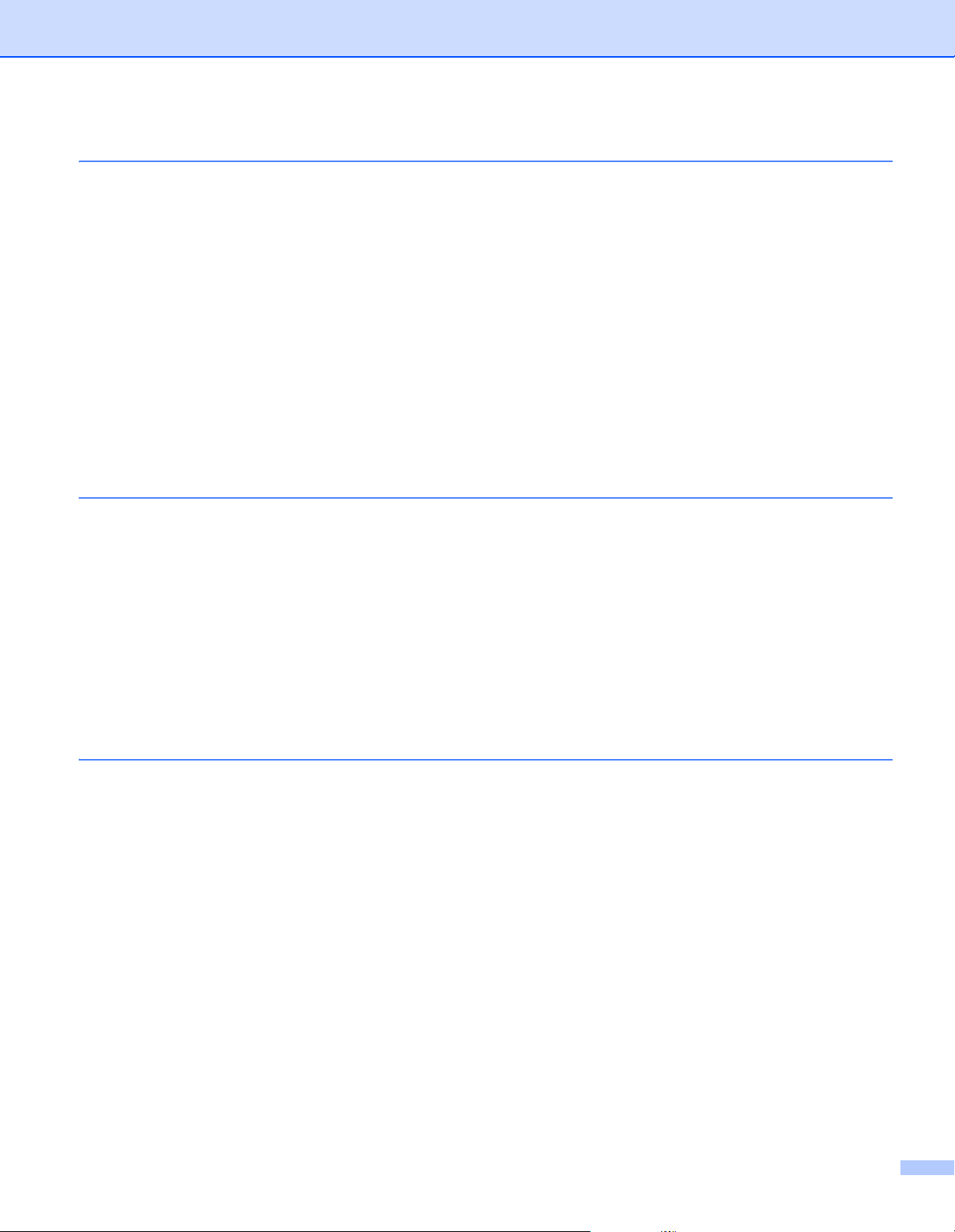
13 Güvenlik özellikleri 122
Genel Bakış ...........................................................................................................................................122
Güvenlik terimleri.............................................................................................................................122
Güvenlik protokolleri ........................................................................................................................123
E-posta bildirimi için güvenlik yöntemleri.........................................................................................123
Protokol ayarlarını yapılandırma............................................................................................................124
Ağ yazıcınızı güvenli biçimde yönetme..................................................................................................125
Web Tabanlı Yönetim (web tarayıcısı) ile Güvenli Yönetim ............................................................125
BRAdmin Professional 3 ile Güvenli Yönetim (Windows
®
için) .......................................................127
IPPS ile belgeleri güvenli yazdırma .......................................................................................................128
Farklı bir URL belirtme.....................................................................................................................128
E-posta bildirimini kullanıcı kimlik doğrulamasıyla kullanma .................................................................129
Sertifika oluşturma ve yükleme..............................................................................................................131
Kendi kendine imzalanan sertifika oluşturma ve yükleme ...............................................................132
CSR oluşturma ve sertifika yükleme................................................................................................145
Sertifikayı ve özel anahtarı alma ve verme......................................................................................146
14 Sorun Giderme 147
Genel Bakış ...........................................................................................................................................147
Genel sorunlar .......................................................................................................................................147
Ağda yazdırma yazılımı yükleme sorunları............................................................................................149
Yazdırma sorunları ................................................................................................................................151
Tarama ve PC Faksı sorunları...............................................................................................................152
Kablosuz ağ sorunlarını giderme (MFC-9320CW için) ..........................................................................156
Kablosuz bağlantı sorunu................................................................................................................156
Protokole özgü sorunları giderme..........................................................................................................157
Windows
Web Tabanlı Yönetim (web tarayıcısı) sorunlarını giderme (TCP/IP) .............................................157
®
2000/XP, Windows Vista®, Windows® 7 ve Windows Server® 2003/2008 IPP
sorunlarını giderme......................................................................................................................157
AEk A 158
Hizmetleri kullanma ...............................................................................................................................158
IP adresini ayarlamanın diğer yolları (gelişmiş kullanıcılar ve yöneticiler için) ......................................158
IP adresini yapılandırmak için DHCP kullanma ...............................................................................158
IP adresini yapılandırmak için BOOTP kullanma.............................................................................159
IP adresini yapılandırmak için RARP kullanma ...............................................................................160
IP adresini yapılandırmak için APIPA kullanma...............................................................................160
IP adresini yapılandırmak için ARP kullanma..................................................................................161
IP adresini yapılandırmak için TELNET konsolunu kullanma ..........................................................162
IP adresini yapılandırmak üzere IIS için Brother Web BRAdmin sunucu yazılımını kullanma ........163
Web hizmetlerini kullanırken yükleme (Windows Vista
Ağdan Yazdırma Sırası veya Paylaşım kullanırken yapılandırma (yalnızca yazıcı sürücüsü) ..............165
®
ve Windows® 7 kullanıcıları için) ...................164
ix
Page 11
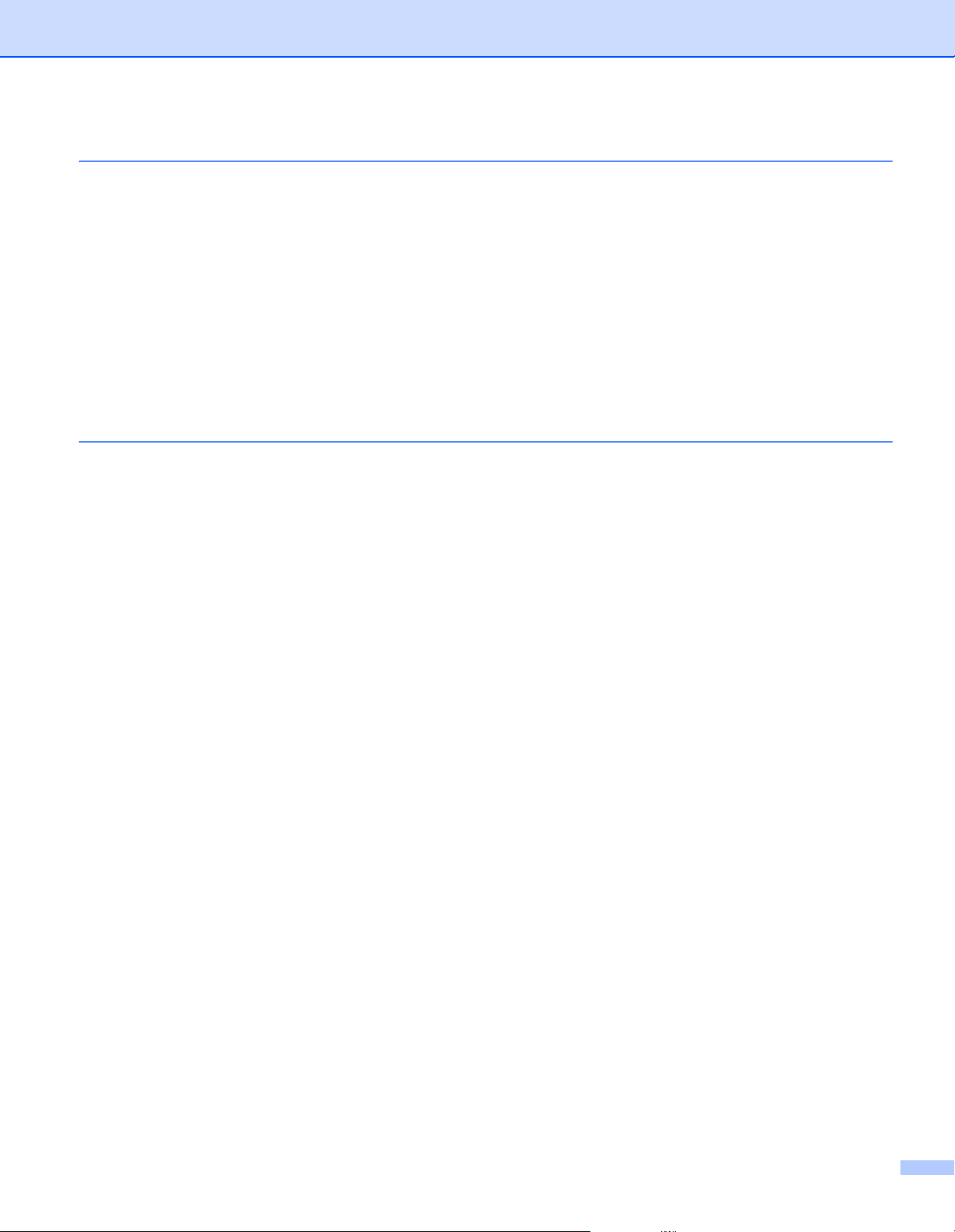
BEk B 166
Yazdırma sunucusu ürün özellikleri.......................................................................................................166
Ethernet kablolu ağı.........................................................................................................................166
Ethernet kablosuz ağı .....................................................................................................................167
İşlev tablosu ve varsayılan fabrika ayarları............................................................................................169
MFC-9010CN ve DCP-9010CN.......................................................................................................169
MFC-9120CN ..................................................................................................................................170
MFC-9120CN (İndirilerek kullanılabilecek İnternet Faksı ve ve E-posta Sunucusuna Tarama
programları).................................................................................................................................173
MFC-9320CW..................................................................................................................................177
MFC-9320CW (İndirilerek kullanılabilecek İnternet Faksı ve ve E-posta Sunucusuna Tarama
programları).................................................................................................................................182
Metin Girme ...........................................................................................................................................189
C Dizin 191
x
Page 12
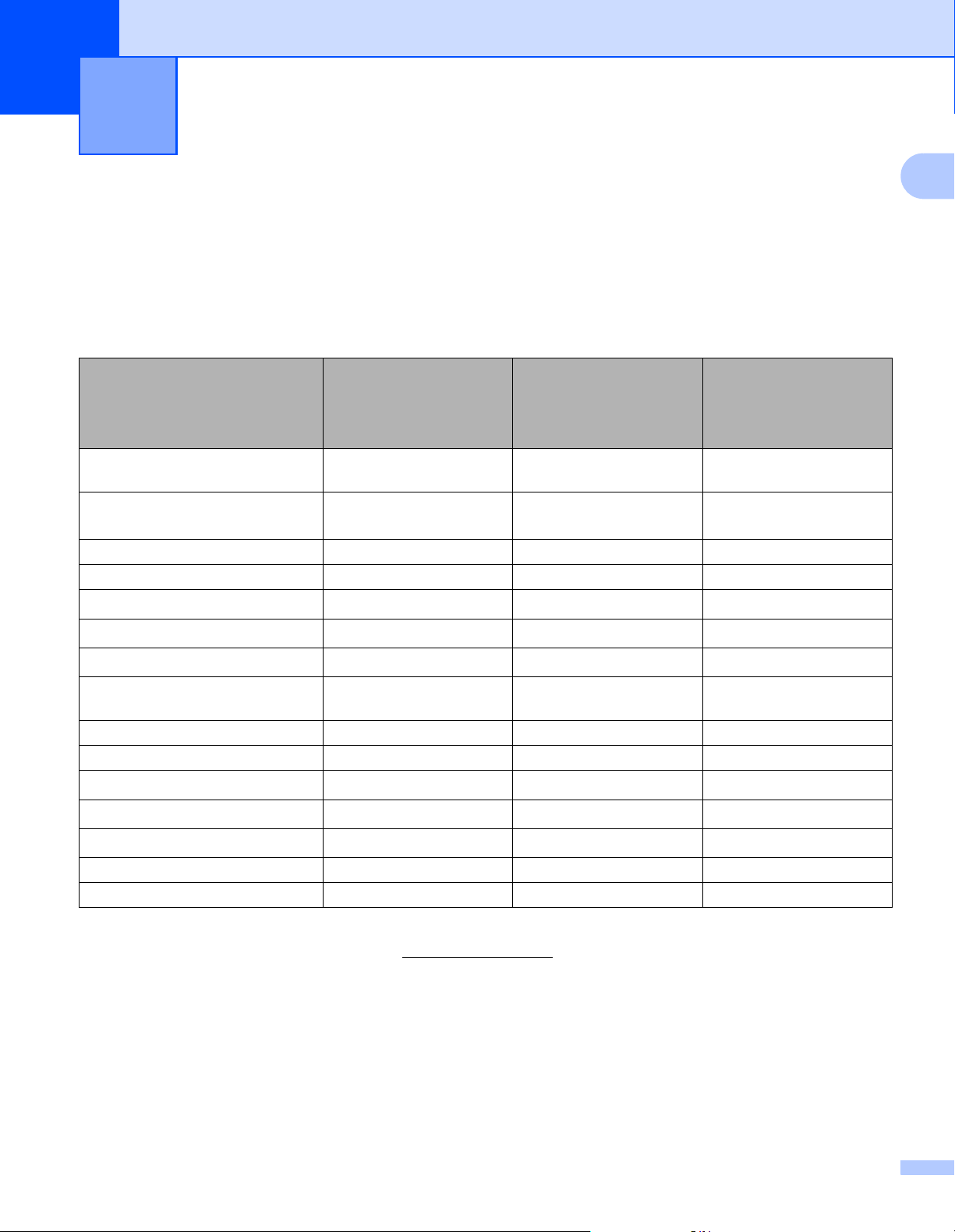
1
Giriş 1
Genel Bakış 1
Brother makineniz, dahili ağ yazdırma sunucusu kullanan 10/100 Mb kablolu veya IEEE 802.11b/802.11g
kablosuz Ethernet ağı üzerinden paylaşılabilir. Yazdırma sunucusu, TCP/IP öğesini destekleyen bir ağda
çalıştırdığınız işletim sistemine bağlı olarak çeşitli işlevleri ve bağlanma metotlarını destekler. Bu işlevler
yazdırma, tarama, PC Faksı gönderme, PC Faksı alma, Uzaktan Kurma ve Durum Monitörü öğelerini içerir.
Aşağıdaki çizelge, her bir işletim sisteminin hangi ağ özelliklerini ve bağlantılarını desteklediğini gösterir.
1
İşletim Sistemleri
10/100BASE-TX kablolu
Ethernet (TCP/IP)
IEEE 802.11b/g kablosuz
Ethernet (TCP/IP)
Yazdırma rrr
BRAdmin Light rrr
BRAdmin Professional 3
Web BRAdmin
BRPrint Auditor
Web Tabanlı Yönetim
(web tarayıcısı)
İnternet'ten Yazdırma (IPP) rr
Tarama rr
PC Faksı Gönderme
PC Faksı Alma
Uzaktan Kurma
Durum Monitörü rr
Driver Deployment Sihirbazı rr
1
2
2
3
4
4
4
Windows® 2000/XP
Windows Vista
Windows® 7
®
rrr
rrr
rr
rr
rr
rrr
rr
r
rr
Windows Server®
2003/2008
Mac OS X 10.3.9 veya
üzeri
1
IEEE 802.11b/802.11g kablosuz Ethernet (TCP/IP) sadece MFC-9320CW'da bulunur.
2
BRAdmin Professional ve Web BRAdmin programları, http://solutions.brother.com adresinden indirilerek kullanılabilir.
3
USB arayüzü aracılığıyla istemci PC'nize bağlı olan cihazlarda BRAdmin Professional 3 veya Web BRAdmin programlarıyla birlikte kullanılabilir.
4
MFC-9010CN ve DCP-9010CN için kullanılamaz.
Brother makinesini bir ağ aracılığıyla kullanmak için, yazdırma sunucusunu yapılandırmanız ve kullandığınız
bilgisayarları kurmanız gerekir.
1
Page 13
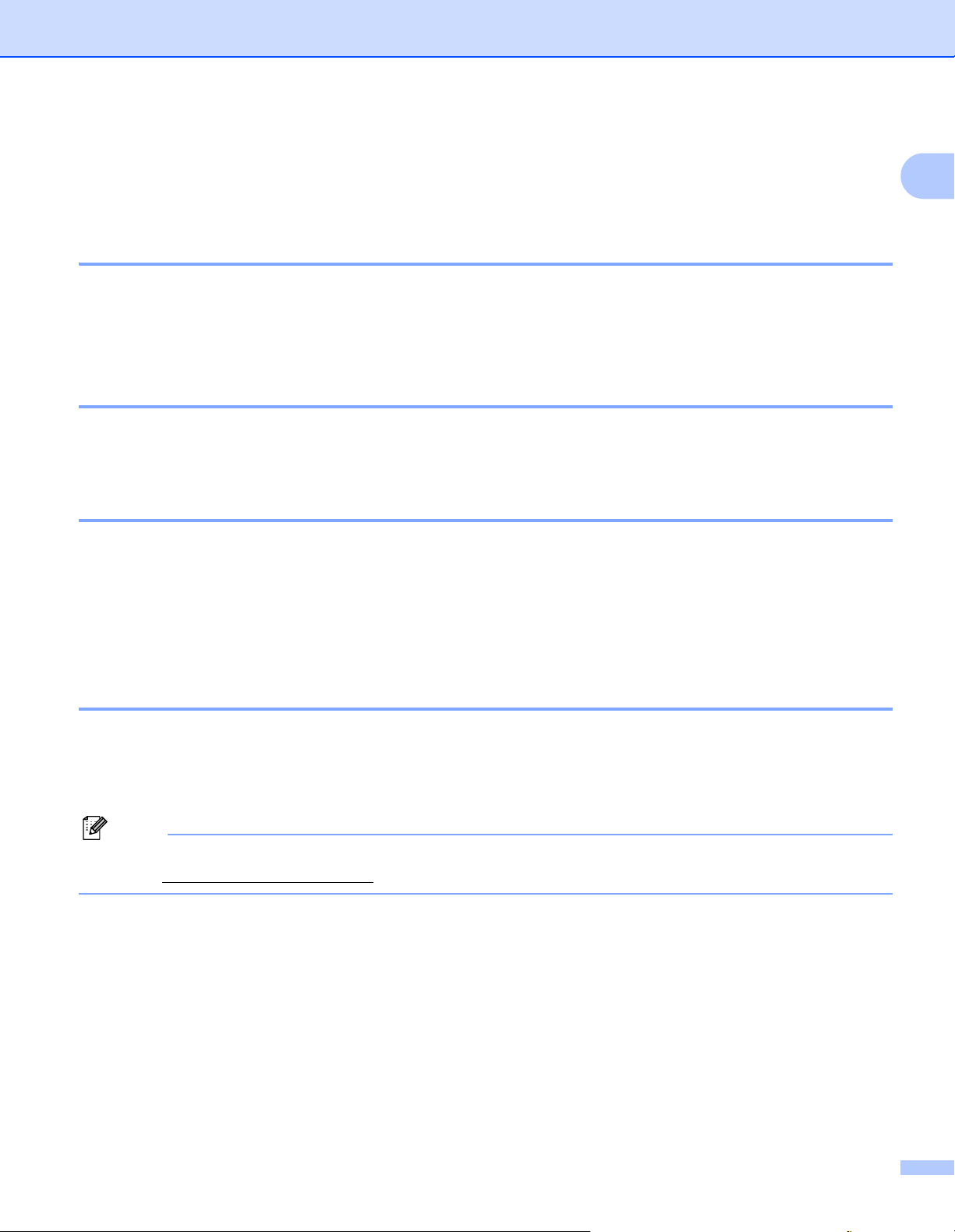
Giriş
Not
Ağ özellikleri 1
Brother makineniz, aşağıda belirtilen temel ağ özelliklerine sahiptir.
Ağdan yazdırma 1
Yazdırma sunucusu, Windows® 2000/XP, TCP/IP protokollerini destekleyen Windows Vista®, Windows® 7
®
ve Windows Server
üzeri) için yazdırma hizmetleri sağlar.
Ağdan tarama 1
Belgeleri ağ üzerinden bilgisayarınıza tarayabilirsiniz (Yazılım Kullanıcı Kılavuzu'nda Ağdan Tarama
bölümüne bakınız).
Ağdan PC Faksı (MFC-9120CN ve MFC-9320CW için) 1
2003/2008 ve TCP/IP protokollerini destekleyen Macintosh (Mac OS X 10.3.9 veya
1
Bilgisayarınızdan bir dosyayı ağ üzerinden bir PC Faksı olarak doğrudan gönderebilirsiniz (Kapsamlı
açıklama için bkz. Yazılım Kullanıcı Kılavuzu içinde, Windows
®
için Faks gönderme). Windows
PC-FAX alma konusuna bakınız).
kullanıcıları aynı zamanda PC Faksı alabilir (Yazılım Kullanıcı Kılavuzu'nda
®
için Brother PC-FAKS Yazılımı ve Macintosh
Sunucuya Faks Gönderme
(MFC-9120CN ve MFC-9320CW için: Web sitesinden indirilerek kullanılabilir) 1
Sunucuya Faks Gönderme özelliği, makinenin belgeleri tarayarak ayrı bir faks sunucusu aracılığıyla
göndermesine olanak sağlar. İnternet'ten Faks Gönderme veya I-Faks özelliğinin aksine, Sunucuya Faks
Gönderme özelliği, belgeleri telefon veya T-1 hatları üzerinden faks verileri olarak göndermek için bir sunucu
kullanır.
Bu işlevi kullanabilmek için, lütfen Brother Çözüm Merkezindeki indirme sayfasından gerekli yazılımı
indirin. (http://solutions.brother.com/
)
2
Page 14
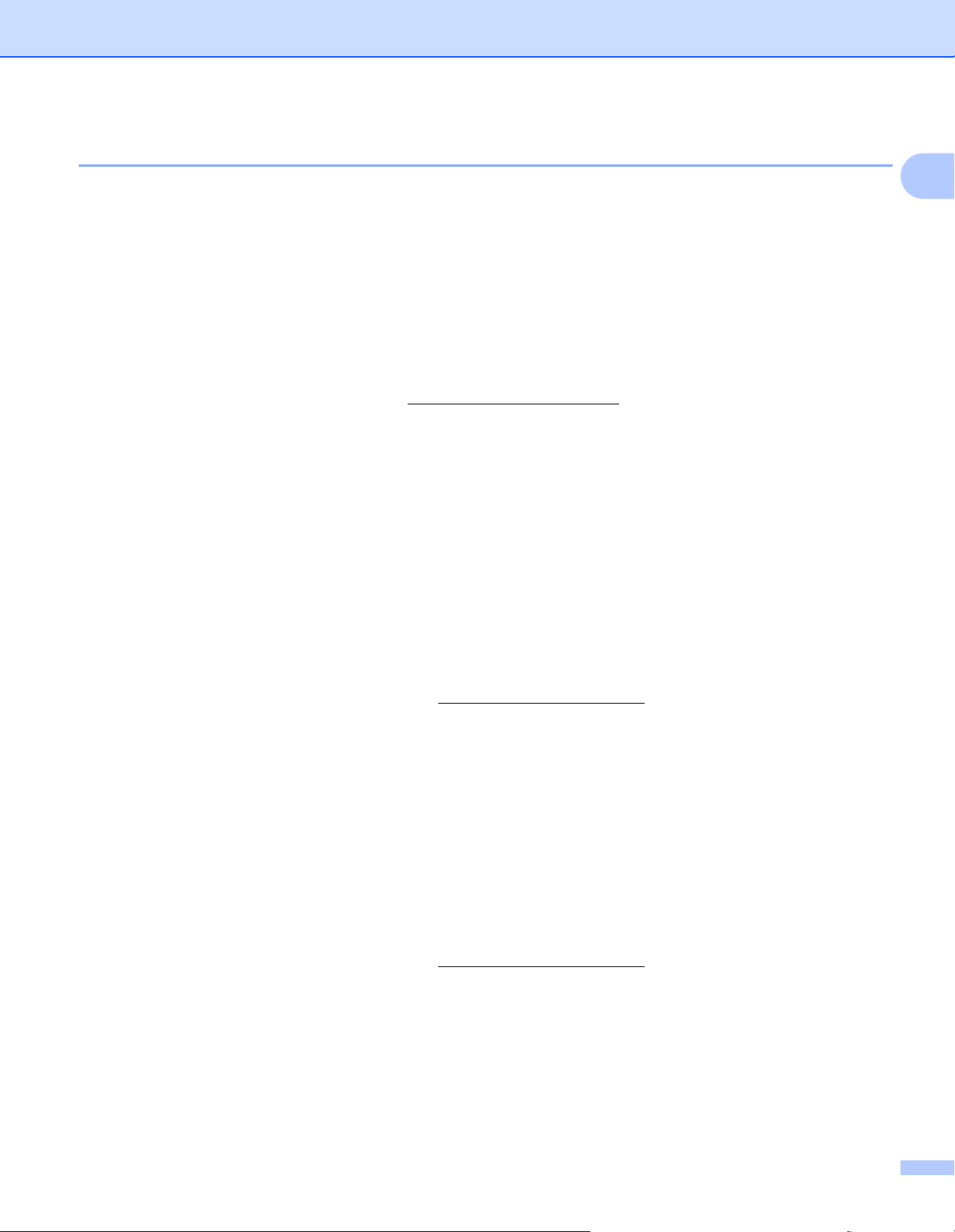
Giriş
Yönetim yardımcı programları 1
BRAdmin Light 1
BRAdmin Light, Brother ağ bağlantılı aygıtların başlangıç kurulumu için gerekli bir yardımcı programdır. Bu
yardımcı program, ağ üzerinde Brother ürünlerini arayabilir, durumlarını gösterebilir ve IP adresi gibi temel
®
ağ ayarlarını yapılandırabilir. BRAdmin Light yardımcı programı, Windows
®
Windows
BRAdmin Light programını Windows
7 ve Windows Server® 2003/2008 ile Mac OS X 10.3.9 veya üzeri bilgisayarlar için kullanılabilir.
®
bilgisayara yüklemek için, size makinenizle birlikte verilen Hızlı
Kurulum Kılavuzu öğesine bakın. Macintosh kullanıcıları için, yazıcı sürücüsü yüklendiğinde BRAdmin Light
otomatik olarak yüklenecektir. Yazıcı sürücüsünü önceden yüklenmişseniz tekrar yüklemenize gerek yoktur.
2000/XP, Windows Vista®,
1
BRAdmin Light ile ilgili daha fazla bilgi için, http://solutions.brother.com/
®
BRAdmin Professional 3 (Windows
) 1
adresini ziyaret edin.
BRAdmin Professional 3, ağ bağlantılı Brother aygıtlarının daha gelişmiş yönetimi için gerekli bir yardımcı
programdır. Bu yardımcı program, ağınız üzerinde Brother ürünlerini arayabilir ve her aygıtın ayrı ayrı
durumunu tespit etmek üzere renk değiştiren okunması kolay internet tarayıcısı stiline sahip bir pencereden
aygıt durumunu görüntüleyebilir. LAN bağlantısındaki bir Windows
®
bilgisayardan aygıt yazılımını
güncelleme özelliğiyle ağ ve aygıt ayarlarını yapılandırabilirsiniz. BRAdmin Professional 3, aynı zamanda,
ağınızdaki Brother aygıtlarının etkinliğini kaydedebilir ve günlük verisini HTML, CSV, TXT veya SQL
formatında aktarabilir.
Bağlı yazıcıları yerel olarak denetlemek isteyen kullanıcılar, istemci bilgisayarına BRPrint Auditor yazılımını
yükleyebilir. Bu yardımcı program, USB arayüzü aracılığıyla bir istemci bilgisayarına bağlı olan yazıcıları
BRAdmin Professional 3 programından denetlemenize olanak sağlar.
Daha fazla bilgi almak ve yazılımı ind
Web BRAdmin (Windows
®
) 1
irmek için http://solutions.brother.com adresimizi ziyaret edin.
Web BRAdmin, ağ bağlantılı Brother aygıtlarını yönetmek için gerekli bir yardımcı programdır. Bu yardımcı
program, ağınız üzerinde Brother ürünlerini arayabilir, durumlarını görüntüleyebilir ve ağ ayarlarını
yapılandırabilir.
®
Web BRAdmin, sadece Windows
için tasarlanmış BRAdmin Professional 3 programından farklı olarak, JRE
(Java Runtime Environment - Java Çalışma Zamanı Motoru) programını destekleyen herhangi bir istemci PC
1
üzerinden erişilebilen sunucu tabanlı bir yardımcı programdır. IIS
çalıştıran bir bilgisayara Web BRAdmin
sunucusu yardımcı programını yüklemek suretiyle yöneticiler, bir web tarayıcısı kullanarak sonrasında aygıtla
iletişime geçen Web BRAdmin sunucusuna bağlanabilirler.
Daha fazla bilgi almak ve yazılımı indirmek için http://solutions.brother.com
1
İnternet Bilgi Sunucusu 4.0 veya İnternet Bilgi Hizmetleri 5.0/5.1/6.0/7.0
adresimizi ziyaret edin.
3
Page 15
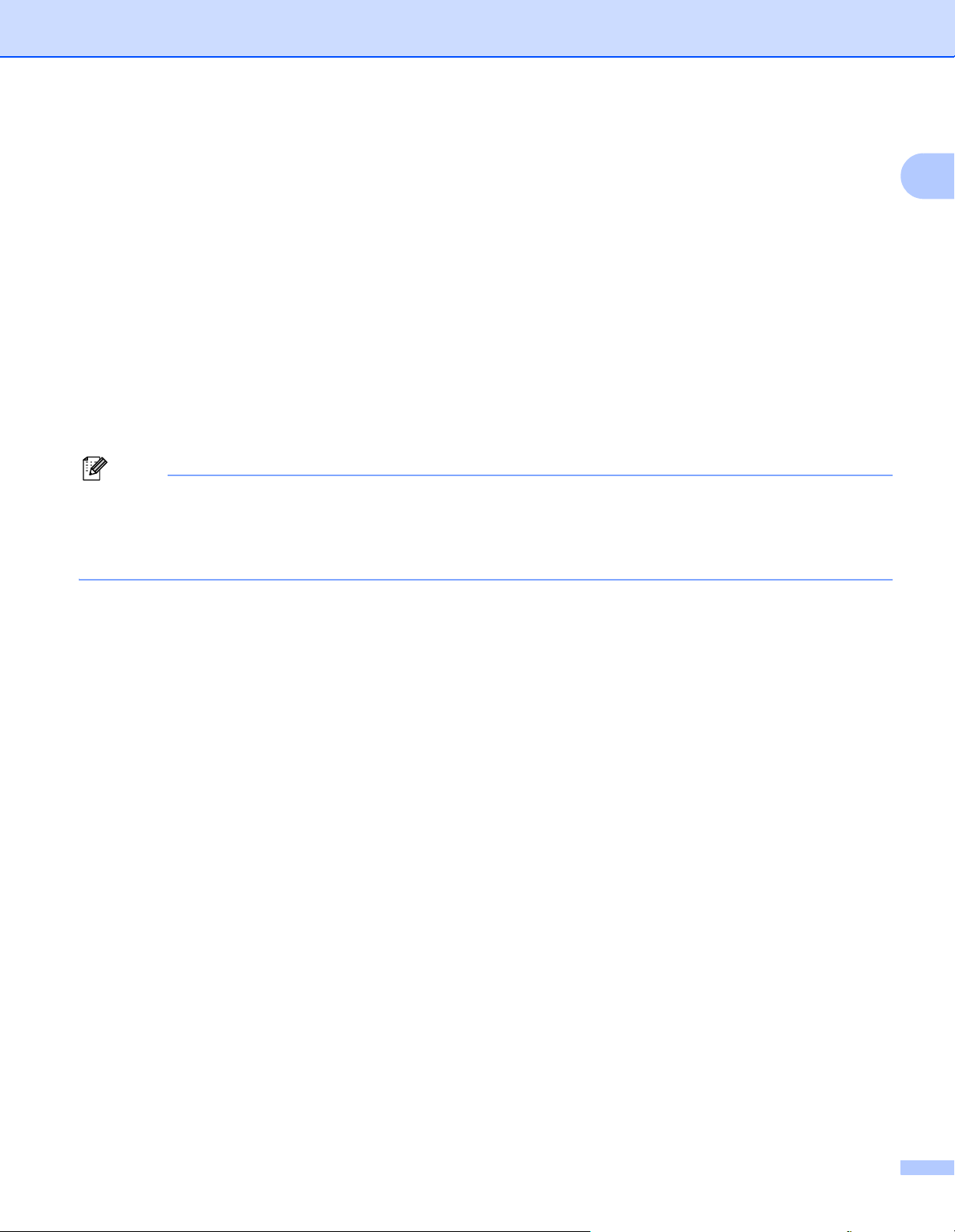
Giriş
Not
BRPrint Auditor (Windows®) 1
The BRPrint Auditor yazılımı, Brother ağ yönetimi araçlarının denetim kabiliyetini yerel olarak bağlı
makinelere aktarır. Bu yardımcı program, bir istemci bilgisayarının USB arayüzü aracılığıyla bağlı bir MFC
veya DCP'den kullanım ve durum bilgilerini toplamasına olanak sağlar. BRPrint Auditor daha sonra bu bilgileri
ağ üzerinde BRAdmin Professional 3 veya Web BRAdmin 1.45 veya üzeri bir program çalıştıran başka bir
bilgisayara aktarabilir. Bu, yöneticinin sayfa sayımı, toner ve drum durumu ve aygıt yazılımının sürümü gibi
öğeleri kontrol etmesine olanak sağlar. Bu yardımcı program, Brother ağ yönetimi uygulamalarına rapor
vermenin yanı sıra, kullanım ve durum bilgilerini ön tanımlı bir E-posta adresine CSV veya XML dosya
formatında doğrudan gönderebilir (bunun için SMTP Posta desteği gereklidir). BRPrint Auditor yardımcı
progra
mı aynı zamanda uyarı ve hata durumlarının raporlanması için E-posta bildirimini destekler.
1
Web Tabanlı Yönetim (web tarayıcısı)
Web Tabanlı Yönetim, bir web tarayıcısı kullanarak Brother yazıcısının durumunu denetlemenize veya
yapılandırma ayarlarını değiştirmenize olanak sağlar.
Windows® için Microsoft® Internet Explorer® 6.0 (veya üzeri) veya Firefox 1.0 (veya üzeri) ve Macintosh
için Safari 1.3 (veya üzeri) programlarını kullanmanızı öneririz. Ayrıca lütfen kullandığınız tarayıcıda
JavaScript'in ve Çerezlerin her zaman etkin durumda olduğundan emin olun. Eğer farklı bir web tarayıcısı
kullanıyorsanız, kullandığınız web tarayıcısının HTTP 1.0 ve HTTP 1.1 ile uyumlu olduğundan emin olun.
Uzaktan Kurma 1
Uzaktan Kurma yazılımı, Windows® veya Macintosh (Mac OS X 10.3.9 veya üzeri) temelli işletim sistemine
sahip bir bilgisayardan ağ ayarlarını yapılandırmanıza olanak sağlar. (Bkz. Yazılım Kullanıcı Kılavuzu içinde
Uzaktan Ayarlama.)
1
4
Page 16
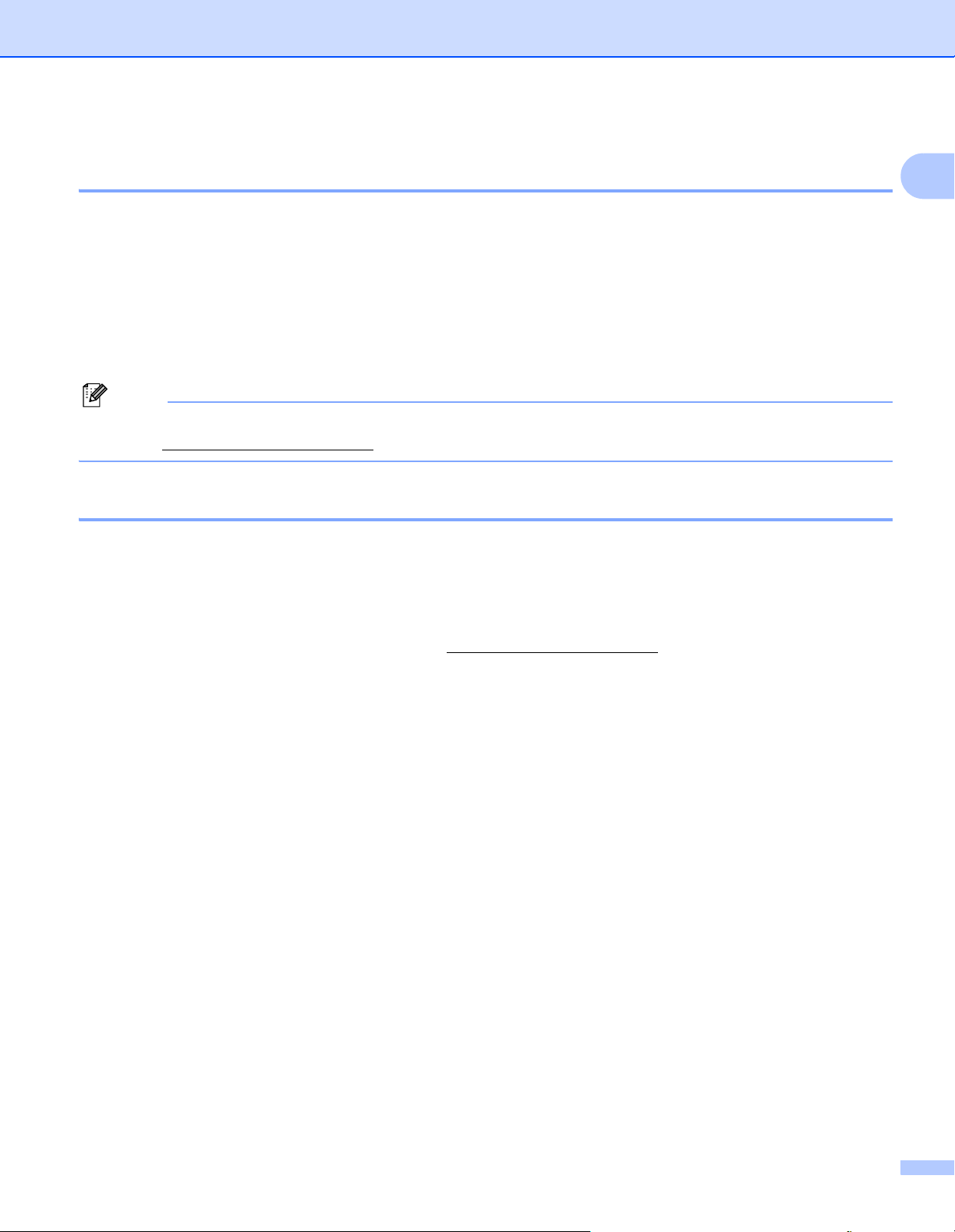
Giriş
Not
E-posta sunucusuna İnternetten faks gönderme/tarama
(MFC-9120CN ve MFC-9320CW için: Web sitesinden indirilerek kullanılabilir) 1
Brother makinesine, bir E-posta adresi atayarak bir Yerel Alan Ağı üzerinden veya İnternet üzerinden diğer
bilgisayarlara veya İnternet faksı makinelerine belge gönderebilir, belge iletebilir veya bu cihazlardan belge
alabilirsiniz. Bu işlevi kullanmadan önce, makinenin kumanda panelini kullanarak gerekli makine ayarlarını
yapılandırmanız gerekir. (Ayrıntılar için, bkz. İnternet faksı ve E-postaya Tarama (E-posta sunucusu)
(MFC-9120CN ve MFC-9320CW için) sayfa 112.) Bu ayarları ayrıca Web Tabanlı Yönetim (web tarayıcısı)
özelliğini veya Uzaktan Kurma özelliğini kullanarak da yapılandırabilirsiniz; bkz. Web Tabanlı Yönetim
sayfa 102 veya Yazdırma sunucusu ayarlarını değiştirmek için Uzaktan Kurma'yı kullanma (Windows
®
Server
2003/2008'de kullanılamaz) (MFC-9120CN ve MFC-9320CW için) sayfa 20.)
Bu işlevi kullanabilmek için, lütfen Brother Çözüm Merkezindeki indirme sayfasından gerekli yazılımı
indirin. (http://solutions.brother.com/
)
Yazdırma Günlüğünü Ağa Kaydetme 1
1
Yazdırma Günlüğünü Ağa Kaydetme özelliği, Brother makinenizden yazdırma günlüğü dosyasını CIFS'yi
kullanarak bir ağ sunucusuna kaydetmenize olanak sağlar. Her baskı işi için Kimlik, Baskı işinin türü, Kullanıcı
adı, Tarih, Saat, yazdırılan sayfaların ve renkli sayfaların sayısı ile ilgili bilgileri kaydedebilirsiniz. Bu ayarları
ayrıca Web Tabanlı Yönetim özelliğini (web tarayıcısı) kullanarak da yapılandırabilirsiniz. Bu işlev hakkında
daha fazla bilgi almak için, lütfen Brother Çözüm Merkezinin indirme sayfasında bulunan Yazdırma
Günlüğünü Ağa Kaydetme kılavuzunu indirin. (http://solutions.brother.com/
)
5
Page 17
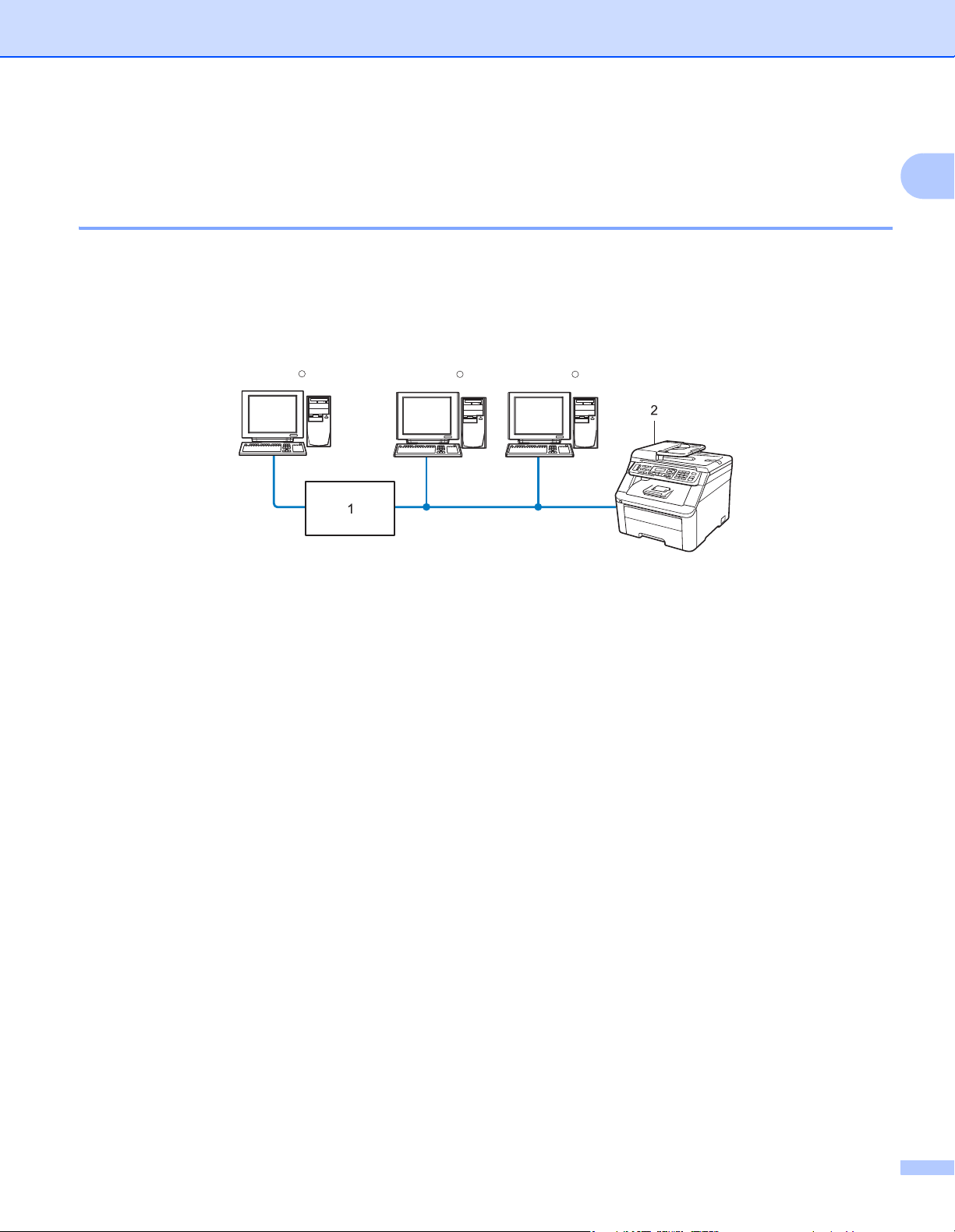
Giriş
Ağ bağlantısı türleri 1
Kablolu ağ bağlantısı örneği 1
Genel olarak iki tür ağ bağlantısı vardır: Eşler Arası bağlantı ve Ağ Paylaşımlı ortam.
TCP/IP kullanarak Eşler Arası yazdırma 1
Eşler Arası bir ortamda, her bir bilgisayar her bir aygıta doğrudan veri gönderir ve alır. Dosya erişimini veya
yazıcı paylaşımını kontrol eden merkezi sunucu yoktur.
Windows
R
Windows
R
Windows
R
TCP/IPTCP/IP
1
1 Yöneltici
2Ağ yazıcısı (makineniz)
2 veya 3 bilgisayarın bulunduğu küçük bir ağda, aşağıdaki sayfada açıklanan Ağ Paylaşımlı baskı
yönteminden daha kolay yapılandırıldığı için Eşler Arası baskı yöntemini kullanmanızı tavsiye ederiz. Bkz.
Ağ Paylaşımlı baskı sayfa 7.
Her bir bilgisayar TCP/IP Protokolünü kullanmalıdır.
Brother makinesi, uygun bir IP adresi yapılandırmasına gerek duyar.
Yöneltici kullanıyorsanız, bilgisayarlarda ve Brother makinesinde Ağ Geçidi adresi yapılandırılmış
olmalıdır.
Bro
ther makinesi Macintosh (TCP/IP uyumlu işletim sistemleri) ile de iletişim kurabilir.
6
Page 18
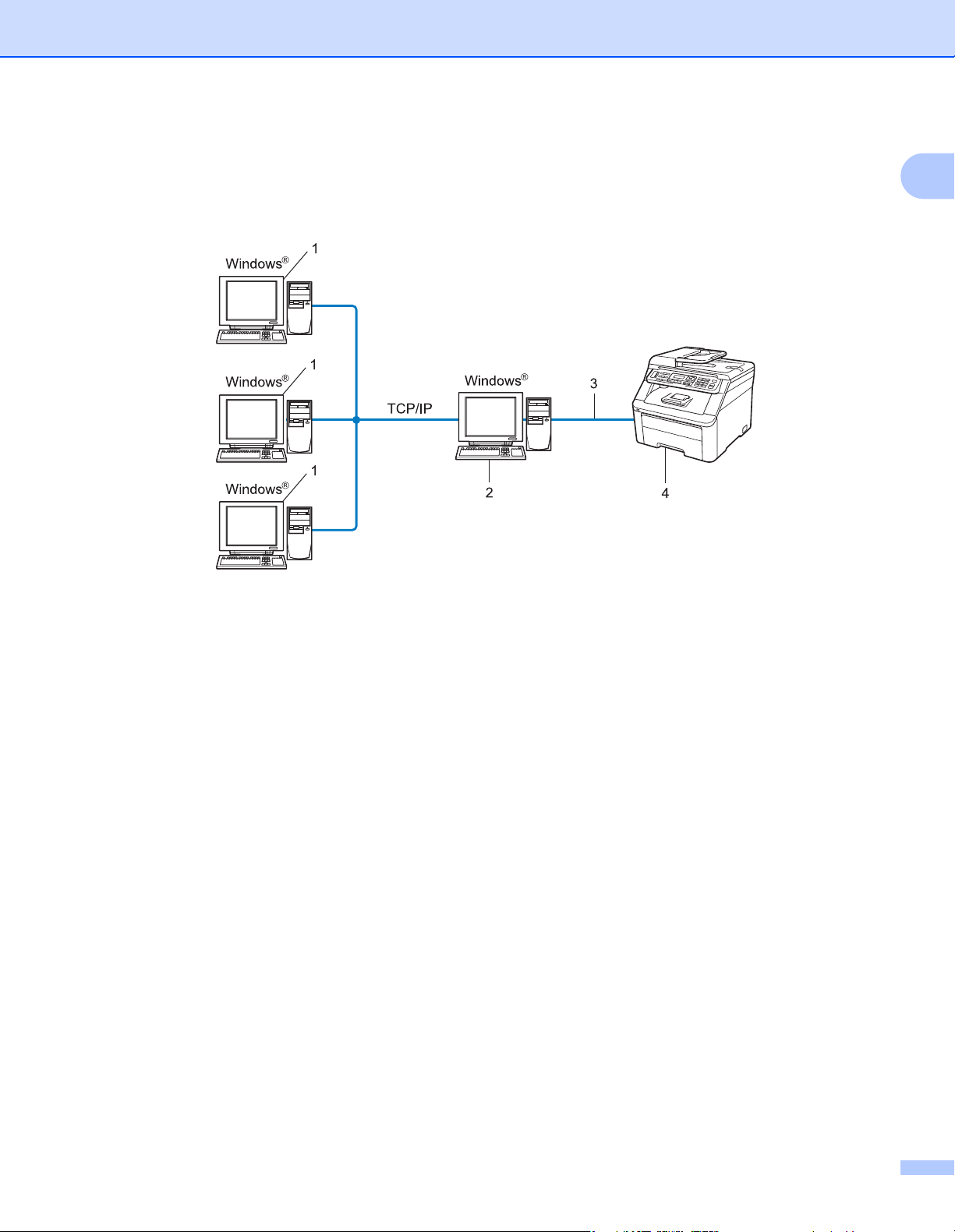
Giriş
Ağ Paylaşımlı baskı 1
Ağ Paylaşımlı bir ortamda, her bilgisayar, merkezi olarak kontrol edilen bir bilgisayar aracılığıyla veri gönderir.
Bu tür bir bilgisayar genellikle “Sunucu” veya “Yazdırma Sunucusu” diye adlandırılır. Bu bilgisayarın görevi,
tüm baskı işlerinin baskısını kontrol etmektir.
1 İstemci bilgisayar
2Aynı zamanda “Sunucu” veya “Yazdırma sunucusu” diye adlandırılır
1
3 TCP/IP veya USB (eğer mevcutsa)
4Yazıcı (makineniz)
Daha büyük bir ağda, Ağ Paylaşımlı bir yazdırma ortamı kullanmanızı tavsiye ederiz.
“Sunucu” veya “yazdırma sunucusu”, TCP/IP baskı protokolünü kullanmalıdır.
Brother makinesi, makine, sunucuya USB arayüzü aracılığıyla bağlı olmadığı takdirde, uygun bir IP adresi
yapılandırmasına gerek duyar.
7
Page 19
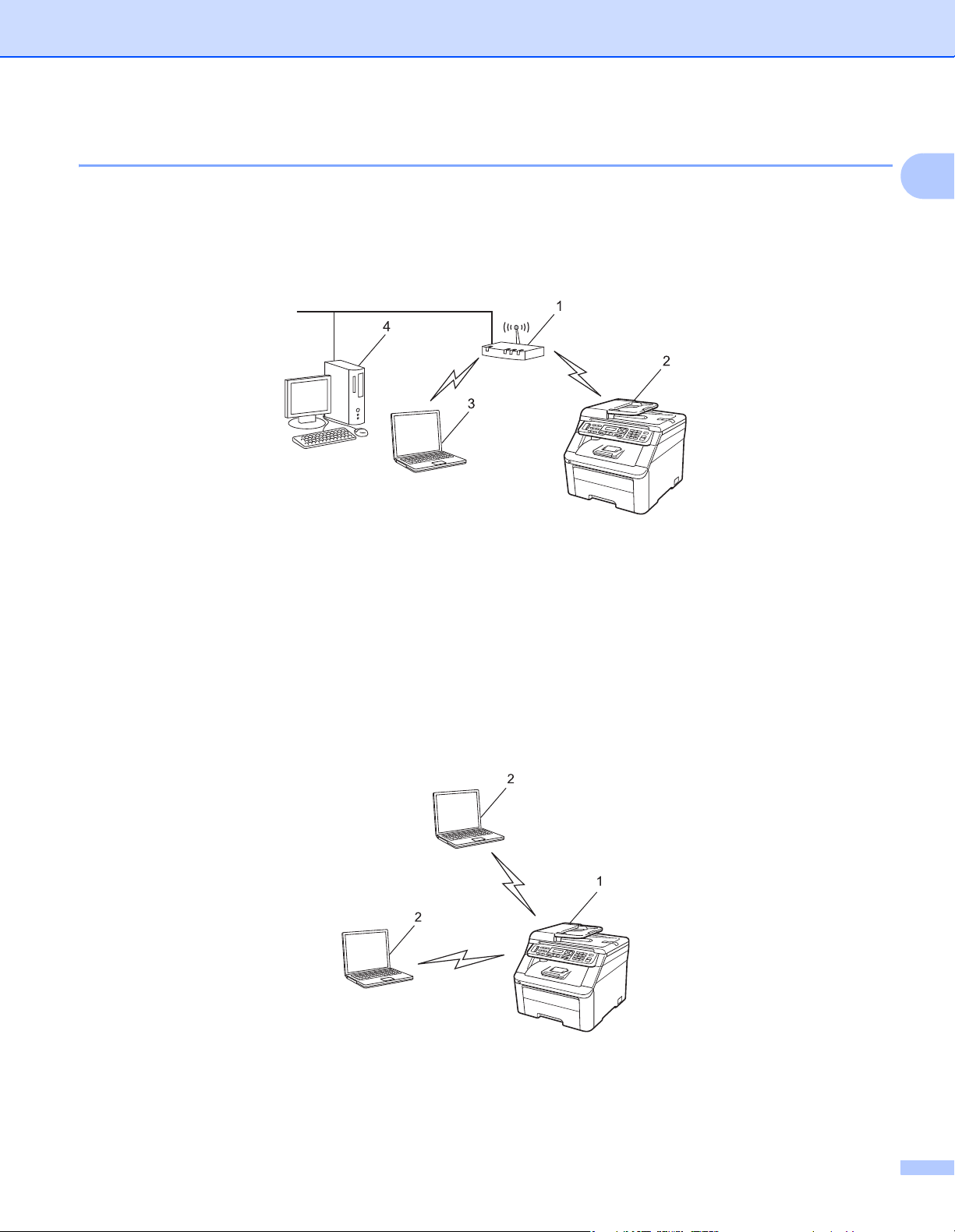
Giriş
Kablosuz ağ bağlantısı örnekleri (sadece MFC-9320CW için) 1
Ağdaki bir erişim noktasıyla bir bilgisayara bağlı (Altyapı modu) 1
Bu tür bir ağın, ağın kalbinde merkezi bir erişim noktası vardır. Erişim noktası, kablolu bir ağa bir köprü veya
ağ geçidi gibi de davranabilir. Brother kablosuz makinesi (makineniz) bu ağın parçası olduğunda, bir erişim
noktası aracılığı ile tüm baskı işlerini alır.
1Erişim noktası
2 Kablosuz ağ yazıcısı (makineniz)
1
3Erişim noktası ile iletişim halinde kablosuz çalışabilen bilgisayar
4 Ethernet kablosuyla erişim noktasına bağlanmış kablosuz çalışamayan kablolu bilgisayar
Ağdaki bir erişim noktası olmaksızın kablosuz çalışabilen bir bilgisayara bağlı
(Ad-hoc modu) 1
Bu tür bir ağda, merkezi bir erişim noktası yoktur. Her bir kablosuz istemci, birbiriyle doğrudan iletişime geçer.
Brother kablosuz makinesi (makineniz) bu ağın parçası olduğunda, tüm baskı işlerini doğrudan baskı verisini
gönderen bilgisayardan alır.
1 Kablosuz ağ yazıcısı (makineniz)
2 Kablosuz çalışabilen bilgisayar
8
Page 20
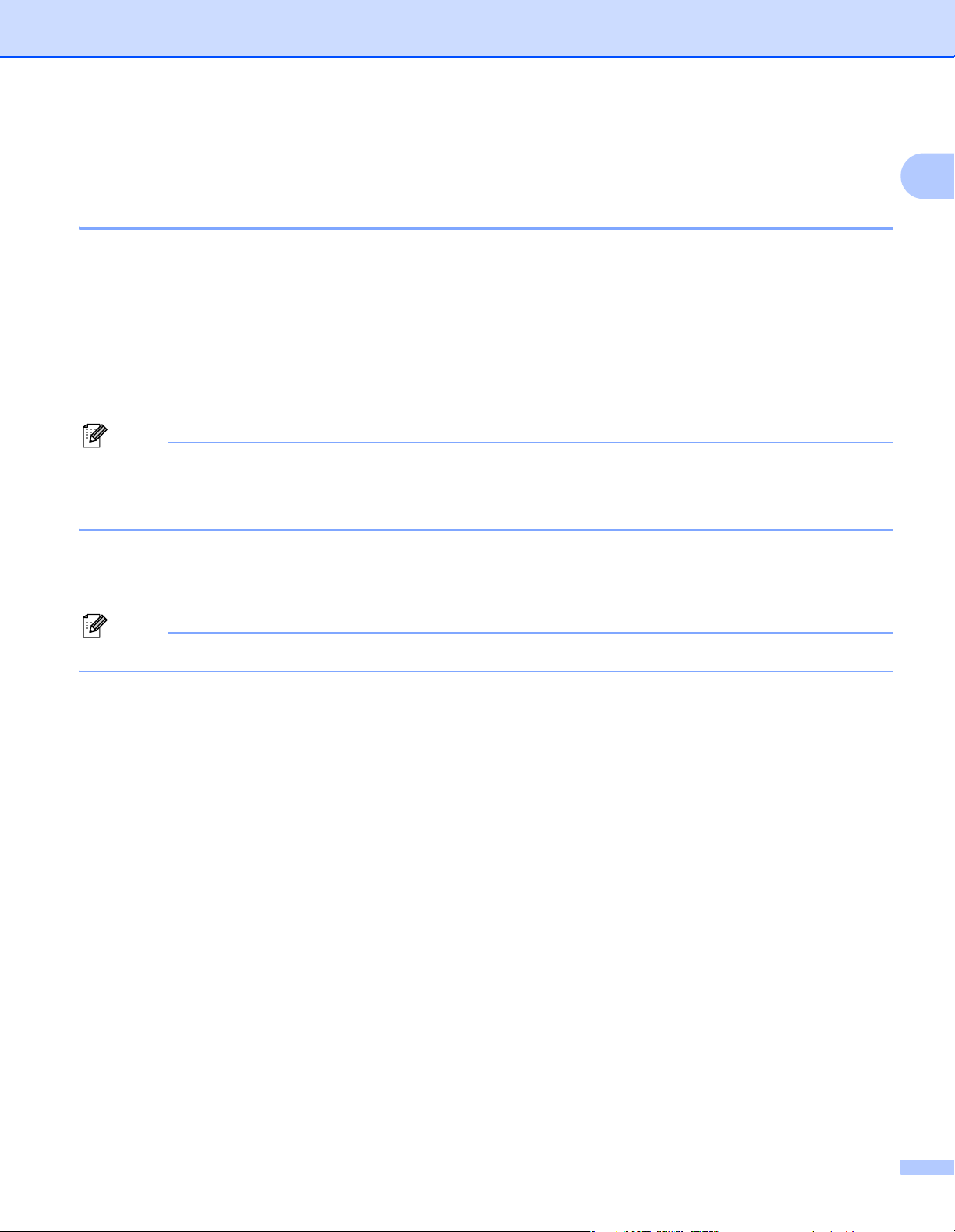
Giriş
Not
Not
Protokoller 1
TCP/IP protokolleri ve işlevleri 1
Protokoller, bir ağ üzerinden veri aktarımı için geçerli olan standartlaştırılmış kurallar dizisidir. Protokoller,
kullanıcıların ağ bağlantılı kaynaklara erişim sağlamalarına izin verir.
Bu Brother ürününde kullanılan yazdırma sunucusu, TCP/IP (Aktarma Kontrol Protokolü/İnternet Protokolü)
protokolünü destekler.
TCP/IP, İnternet ve E-posta gibi iletişim öğelerinde kullanılan en popüler protokol dizisidir. Bu protokol,
Windows
Aşağıda belirtilen TCP/IP protokolleri bu Brother ürününde mevcuttur.
• HTTP arayüzünü (web tarayıcısı) kullanarak protokol ayarlarını yapılandırabilirsiniz.
Bkz. Makine ayarlarını Web Tabanlı Yönetim (web tarayıcısı) ile yapılandırma sayfa 103.
• Desteklenen güvenlik protokolleri hakkında daha fazla bilgi için, bkz. Güvenlik protokolleri sayfa 123.
®
, Windows Server®, Macintosh ve Linux® dahil nerdeyse tüm işletim sistemlerinde kullanılabilir.
1
DHCP/BOOTP/RARP 1
IP adresi, DHCP/BOOTP/RARP protokolleri kullanılarak otomatik olarak yapılandırılabilir.
DHCP/BOOTP/RARP protokollerini kullanmak için lütfen ağ yöneticinizle bağlantıya geçin.
APIPA 1
Manuel olarak (makinenin kumanda panelini veya BRAdmin yazılımını kullanarak) veya otomatik olarak (bir
DHCP/BOOTP/RARP sunucusu kullanarak) bir IP adresi atamazsanız, APIPA (Otomatik Özel IP
Adreslemesi) protokolü otomatik olarak 169.254.1.0 ile 169.254.254.255 aralığında bir IP adresi atayacaktır.
ARP 1
Adres Çözümleme Protokolü, TCP/IP ağındaki bir IP adresinin MAC adresiyle eşleştirmesini yapacaktır.
DNS istemcisi 1
Brother yazdırma sunucusu, DNS (Alan Adı Sistemi) istemcisi işlevini destekler. Bu işlev, yazdırma
sunucusunun kendi DNS adını kullanarak diğer aygıtlarla iletişime geçmesine izin verir.
NetBIOS ad çözümleme 1
Ağ Temel Giriş/Çıkış Sistemi ad çözümlemesi, ağ bağlantısı esnasında NetBIOS adını kullanan diğer aygıtın
IP adresini elde etmenizi sağlar.
9
Page 21
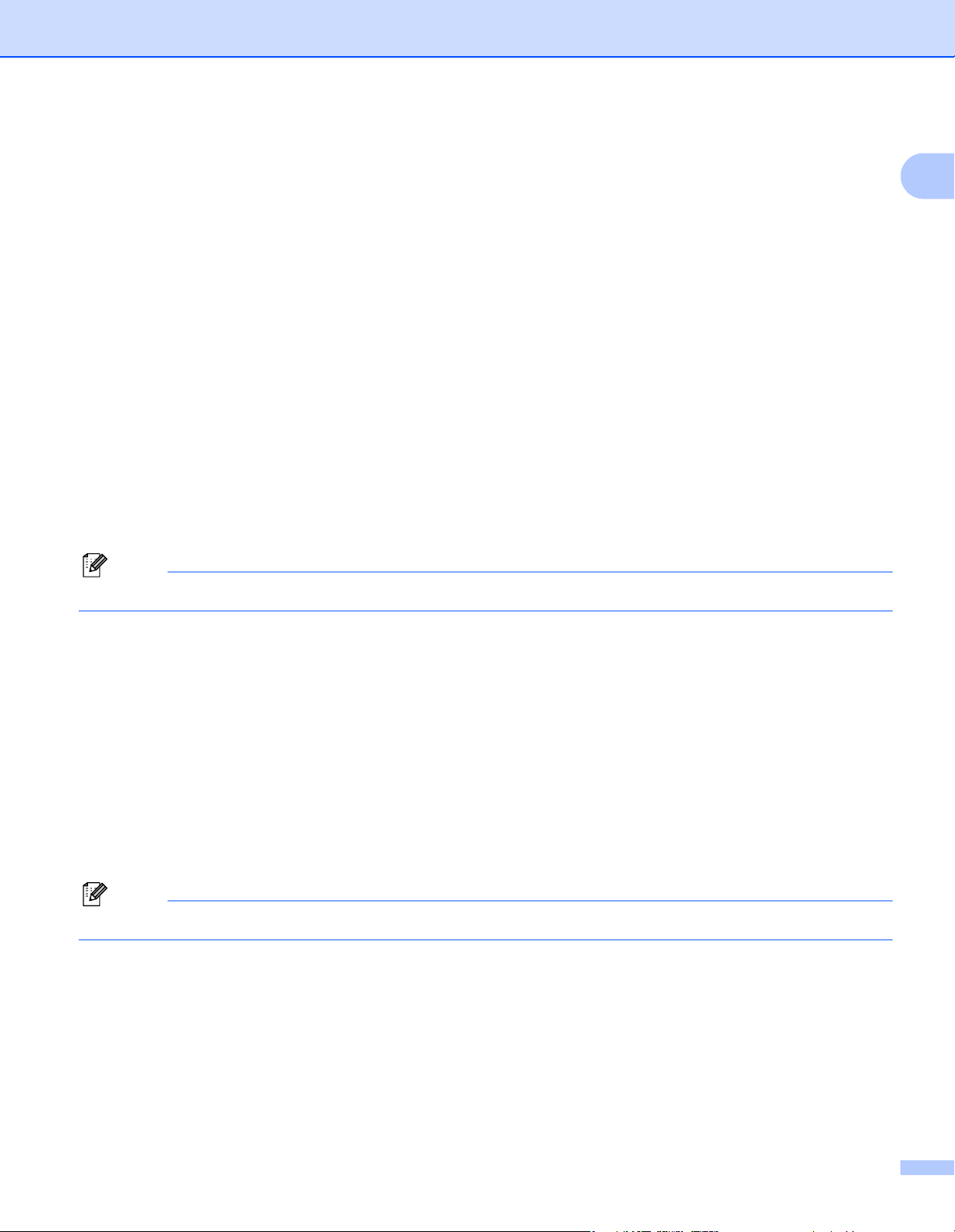
Giriş
Not
Not
WINS 1
Windows İnternet İsim Hizmeti, bir IP adresi ile yerel ağda bulunan bir NetBIOS adını birleştirerek NetBIOS
ad çözümlemesini elde etmek için gerekli olan bir bilgi sağlama hizmetidir.
LPR/LPD 1
Bir TCP/IP ağında sıkça kullanılan baskı protokolleri.
SMTP istemcisi 1
Basit Posta Aktarım Protokolü (SMTP) istemcisi, İnternet veya İntranet aracılığıyla E-posta göndermek için
kullanılır.
Özel Raw Portu (Varsayılan değer, Port9100'dür) 1
Bir TCP/IP ağında sıkça kullanılan başka bir baskı protokolüdür. Etkileşimli veri aktarımına olanak verir.
IPP 1
İnternet'ten Yazdırma Protokolü (IPP Sürüm 1.0), İnternet aracılığıyla erişilebilir olan herhangi bir yazıcıdan
doğrudan belge yazdırmanıza olanak sağlar.
IPPS protokolü için, bkz. Güvenlik protokolleri sayfa 123.
1
mDNS 1
mDNS, Brother yazdırma sunucusunun bir Mac OS X Basit Ağ Yapılandırmalı sisteminde çalışmak için
kendisini otomatik olarak yapılandırmasına izin verir. (Mac OS X 10.3.9 veya üzeri.)
TELNET 1
Brother yazdırma sunucusu, komut satırı yapılandırması için TELNET sunucusunu destekler.
SNMP 1
SNMP (Basit Ağ Yönetimi Protokolü), bilgisayarlar, yönelticiler ve Brother ağa hazır makineleri dahil ağ
aygıtlarını yönetmek için kullanılır. Brother yazdırma sunucusu, SNMPv1, SNMPv2c ve SNMPv3'ü destekler.
SNMPv3 protokolü için, bkz. Güvenlik protokolleri sayfa 123.
LLMNR 1
Yerel-Bağlantı Çoklu Yayın Ad Çözümlemesi protokolü (LLMNR), ağda bir Alan Adı Sistemi (DNS) sunucusu
®
yoksa, komşu bilgisayarların adlarını çözümler. LLMNR Yanıt Aygıtı işlevi, Windows Vista
gibi LLMNR Gönderici işlevine sahip bir bilgisayar kullanılırken, hem IPv4 hem de IPv6 ortamında çalışır.
ve Windows® 7
10
Page 22
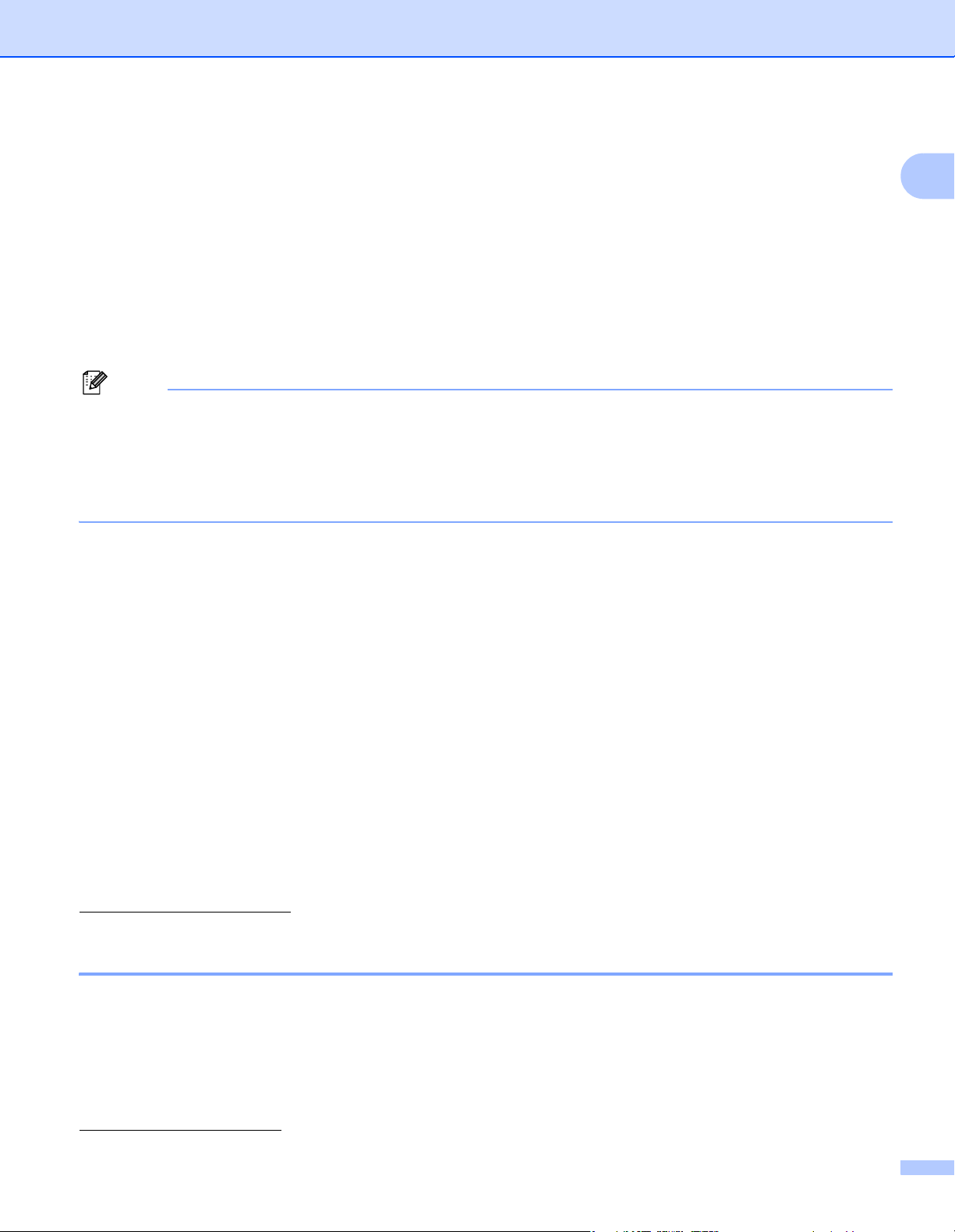
Giriş
Not
Web hizmetleri 1
Web Hizmetleri protokolü, Windows Vista® ve Windows® 7 kullanıcılarının Brother yazıcı sürücüsünü Başlat
/ Ağ seçiminden makine simgesini sağ tıklamak suretiyle yüklemelerini sağlar.
®
Bkz. Web hizmetlerini kullanırken yükleme (Windows Vista
ve Windows® 7 kullanıcıları için) sayfa 164.
Web Hizmetleri, aynı zamanda, makinenin geçerli durumunu bilgisayarınızdan kontrol etmenizi sağlar.
Web sunucusu (HTTP) 1
Brother yazdırma sunucusunda, bir web tarayıcısı kullanarak yazdırma sunucusunun durumunu
denetlemenize veya yapılandırma ayarlarını değiştirmenize olanak sağlayan dahili bir web sunucusu bulunur.
• Windows® için Microsoft® Internet Explorer® 6.0 (veya üzeri) veya Firefox 1.0 (veya üzeri) ve Macintosh
için Safari 1.3 (veya üzeri) programlarını kullanmanızı öneririz. Ayrıca lütfen kullandığınız tarayıcıda
JavaScript'in ve Çerezlerin her zaman etkin durumda olduğundan emin olun. Eğer farklı bir web tarayıcısı
kullanıyorsanız, kullandığınız web tarayıcısının HTTP 1.0 ve HTTP 1.1 ile uyumlu olduğundan emin olun.
• HTTPS protokolü için, bkz. Güvenlik protokolleri sayfa 123.
FTP 1
Dosya Aktarım Protokolü (FTP), Brother makinesinin siyah-beyaz belgeleri veya renkli belgeleri ağınızda
veya İnternet'te bulunan bir FTP sunucusuna doğrudan taramasına olanak sağlar.
1
SNTP 1
Basit Ağ Zaman Protokolü, bilgisayarınızdaki saatleri bir TCP/IP ağı üzerindeki saatler ile eşitlemek için
kullanılır. SNTP ayarlarını ayrıca Web Tabanlı Yönetim özelliğini (web tarayıcısı) kullanarak da
yapılandırabilirsiniz. (Ayrıntılar için, bkz. Web Tabanlı Yönetim sayfa 102.)
CIFS 1
Ortak İnternet Dosya Sistemi, bilgisayar kullanıcılarının Windows® sisteminde dosya ve yazıcı paylaşmak için
kullandıkları standart yöntemdir.
IPv6 1
Bu makine, yeni nesil İnternet protokolü olan IPv6 ile uyumludur. IPv6 protokolü ile ilgili daha fazla bilgi için,
http://solutions.brother.com/
adresini ziyaret edin.
Diğer protokoller 1
LLTD 1
LLTD (Bağlantı Katmanı Topoloji Keşfi) protokolü, Brother makinesini kolaylıkla Windows Vista® ve Windows®
7 ağ haritasına yerleştirmenizi sağlar. Brother makineniz farklı bir simge ve düğüm adıyla gösterilecektir. Bu
protokol için varsayılan ayar Kapalı'dır. LLTD protokolünü BRAdmin Professional 3 yardımcı programı
yazılımını kullanarak etkin hale getirebilirsiniz. BRAdmin Professional 3 programını indirmek için,
http://solutions.brother.com
adresinden modelinizin indirme sayfasını ziyaret edin.
11
Page 23
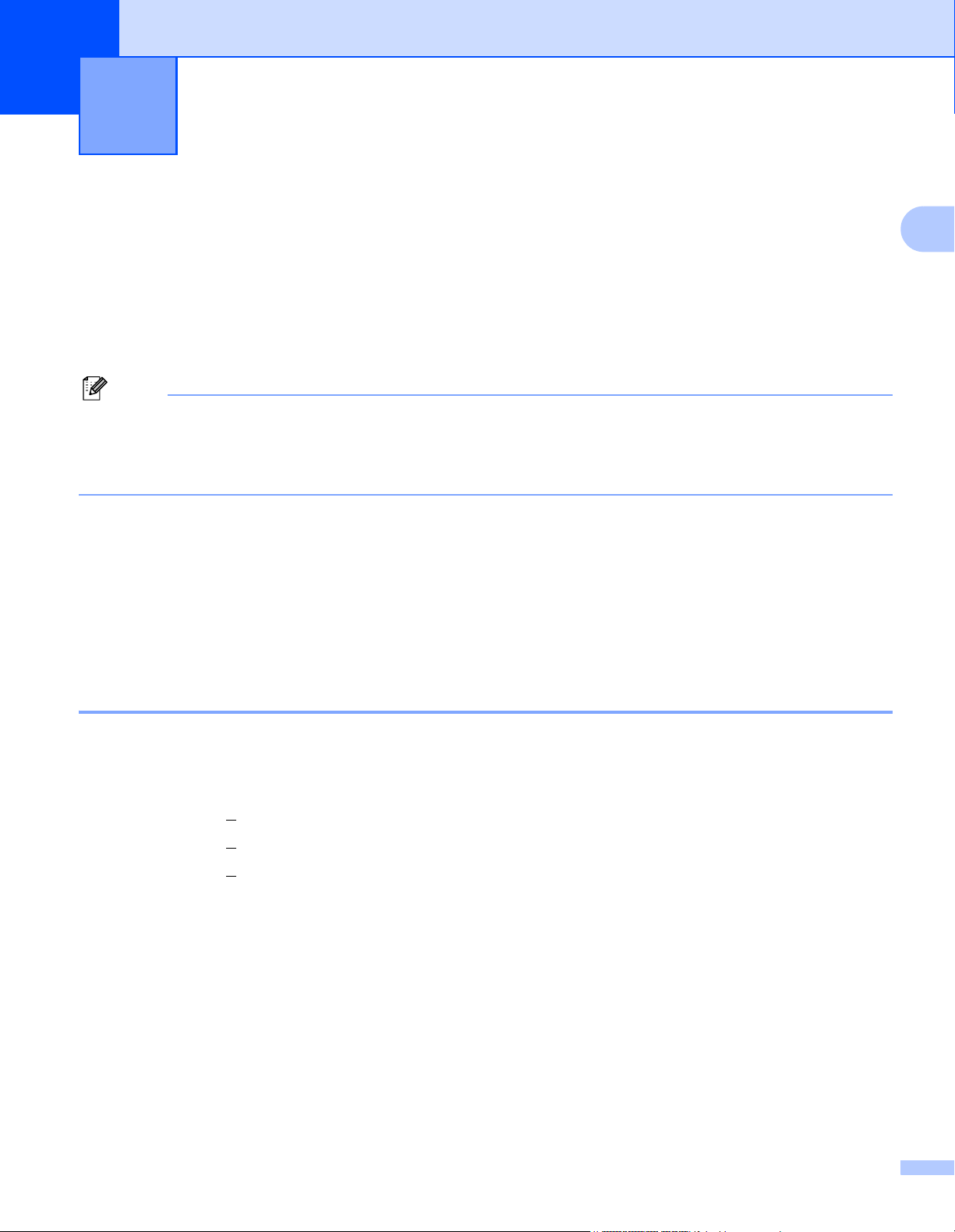
2
Not
Makinenizi bir ağ için yapılandırma 2
Genel Bakış 2
Brother makinenizi bir ağ ortamında kullanmadan önce, Brother yazılımını yüklemeniz ve aynı zamanda
makinede uygun TCP/IP ağ ayarlarını yapılandırmanız gerekir. Bu bölümde, TCP/IP protokolünü kullanarak
bir ağ üzerinden baskı almanız için gerekli olan temel adımları öğreneceksiniz.
Brother yazılımını yüklemek için Brother CD-ROM'undaki Brother yükleyicisini (size yazılım ve ağ yüklemesi
boyunca kılavuzluk edecektir) kullanmanızı tavsiye ederiz. Lütfen size verilen Hızlı Kurulum Kılavuzu içindeki
açıklamaları takip edin.
Eğer bu kılavuzu takip etmek istemezseniz veya Brother yükleyicisini ya da herhangi bir Brother yazılım
aracını kullanmayı başaramazsanız, ağ ayarlarını değiştirmek için makinenin kumanda panelini de
kullanabilirsiniz.
Daha fazla bilgi için, bkz. Kumanda paneli ayarları sayfa 53.
IP adresleri, alt ağ maskeleri ve ağ geçitleri 2
2
Makineyi bir ağ haline getirilmiş TCP/IP ortamında kullanmak için, IP adresini ve alt ağ maskesini
yapılandırmanız gerekir. Yazdırma sunucusuna atamış olduğunuz IP adresi, ana bilgisayarlarınızla aynı
mantıksal ağ üzerinde olmalıdır. Eğer aynı ağ üzerinde değilse, alt ağ maskesini ve ağ geçidi adresini uygun
şekilde yapılandırmanız gerekir.
IP adresi 2
IP adresi, bir ağa bağlı her bir bilgisayarı tespit eden bir numaralar dizisidir. IP adresi, nokta işaretiyle
birbirinden ayrılan dört rakamdan oluşur. Her bir rakam 0 ile 255 arasındadır.
Örnek: Küçük bir ağda, normalde en son rakamı değiştirebilirsiniz.
• 192.168.1.1
• 192.168.1.2
• 192.168.1.3
12
Page 24
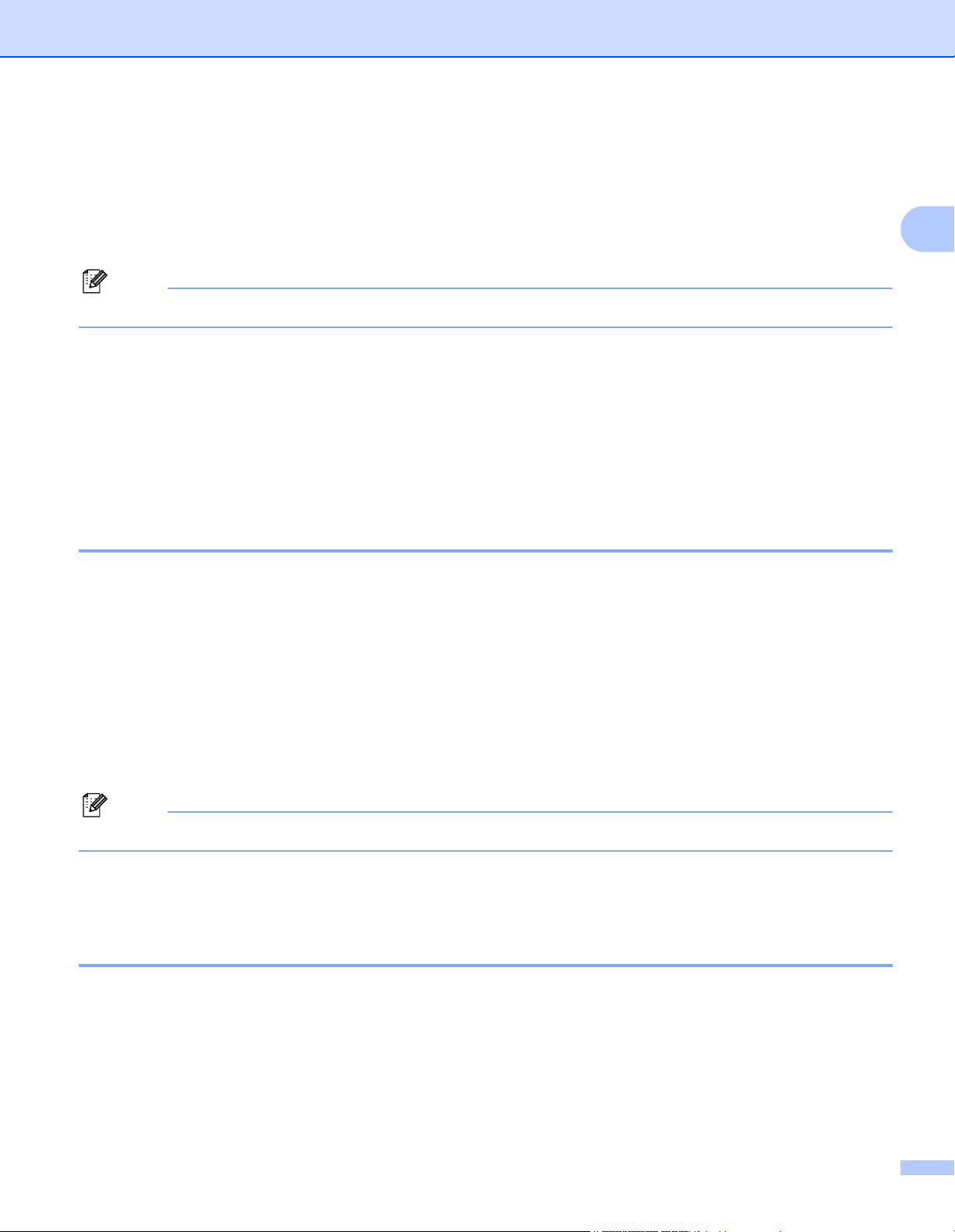
Makinenizi bir ağ için yapılandırma
Not
Not
IP adresi yazdırma sunucunuza nasıl atanır: 2
Ağınızda bir DHCP/BOOTP/RARP sunucusu varsa (tipik olarak bir UNIX®/Linux veya Windows® 2000/XP,
Windows Vista
®
, Windows® 7 veya Windows Server® 2003/2008 ağı), yazdırma sunucusu IP adresini DHCP
sunucusundan otomatik olarak elde edecek ve adını herhangi bir RFC 1001 ve 1002 uyumlu dinamik ad
hizmeti ile kaydedecektir.
DHCP sunucusu küçük ağlarda, yöneltici de olabilir.
DHCP, BOOTP ve RARP ile ilgili daha fazla bilgi için, bkz.
IP adresini yapılandırmak için DHCP kullanma sayfa 158.
IP adresini yapılandırmak için BOOTP kullanma sayfa 159.
IP adresini yapılandırmak için RARP kullanma sayfa 160.
DHCP/BOOTP/RARP sunucunuz yoksa, APIPA (Otomatik Özel IP Adresleme) protokolü, otomatik olarak
169.254.1.0 ile 169.254.254.255 aralığında bir IP adresi atayacaktır. APIPA ile ilgili daha fazla bilgi için, bkz.
IP adresini yapılandırmak için APIPA kullanma sayfa 160.
Alt ağ maskesi 2
2
Alt ağ maskeleri, ağ iletişimini kısıtlar.
Örnek: Bilgisayar 1, Bilgisayar 2 ile konuşabilir.
• Bilgisayar 1
IP Adresi: 192.168.1.2
Alt Ağ Maskesi: 255.255.255.000
• Bilgisayar 2
IP Adresi: 192.168.1.3
Alt Ağ Maskesi: 255.255.255.000
0, adresin bu kısmında iletişim sınırı olmadığını belirtir.
Yukarıdaki örnekte, 192.168.1.xx ile başlayan bir IP adresine sahip herhangi bir aygıtla iletişime geçebiliriz.
(xx, 0 ile 255 arasındaki rakamlardır.)
Ağ geçidi (ve yöneltici) 2
Ağ geçidi, başka bir ağa bir giriş gibi davranan bir ağ noktasıdır ve ağ aracılığıyla aktarılan veriyi kesin bir
hedefe gönderir. Yöneltici, ağ geçidinden gelen veriyi nereye yönlendireceğini bilir. Hedef harici bir ağda
konumlanmışsa, yöneltici veriyi harici ağa aktarır. Sizin ağınız diğer ağlarla iletişim halindeyse, Ağ geçidi IP
adresini yapılandırmanız gerekebilir. Ağ geçidi IP adresini bilmiyorsanız, Ağ Yöneticiniz ile bağlantıya geçin.
13
Page 25
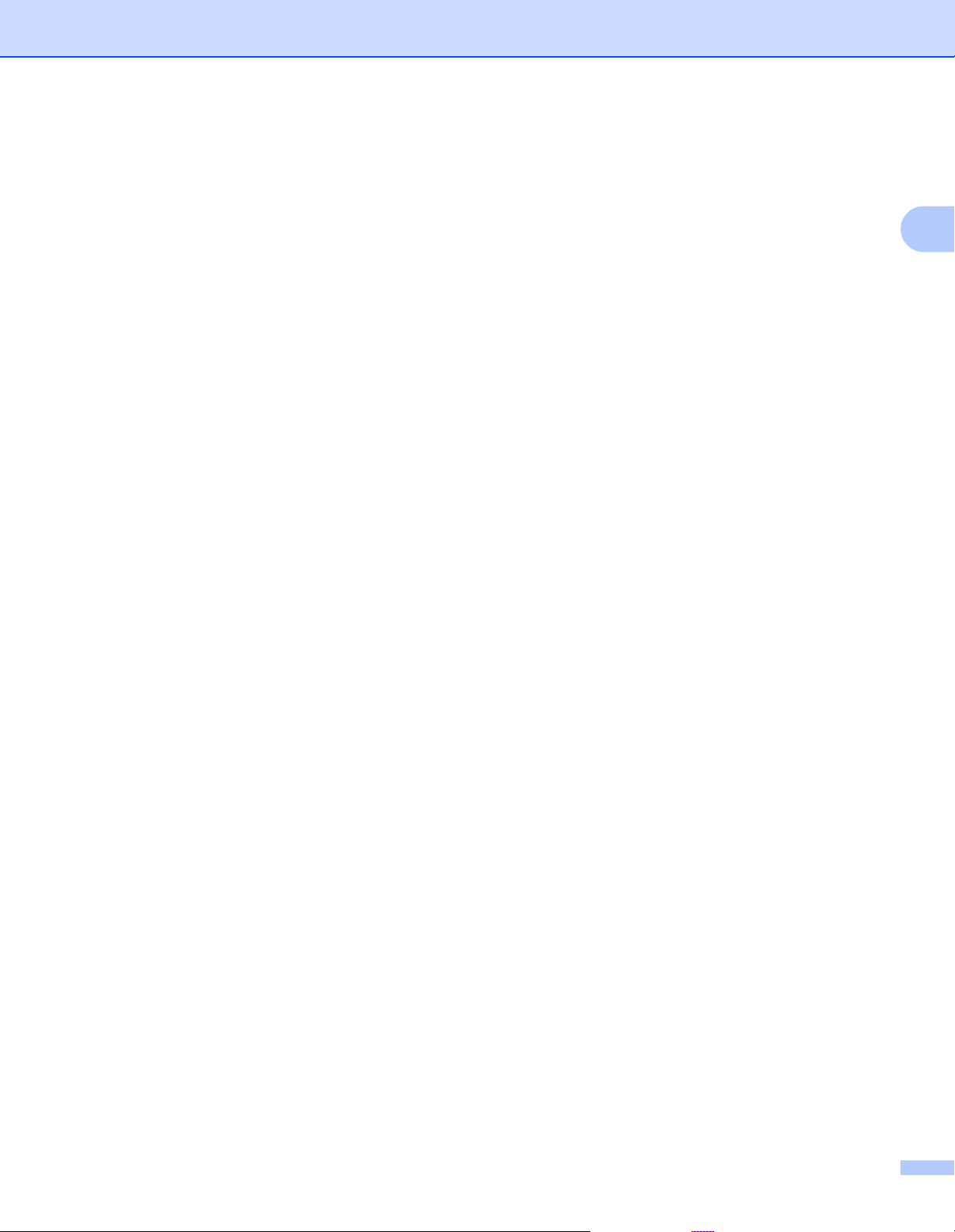
Makinenizi bir ağ için yapılandırma
Adım adım ilerleyen çizelge 2
a TCP/IP ayarlarını yapılandırın.
IP adresini yapılandırın i Bkz. sayfa 15
Alt ağ maskesini yapılandırın i Bkz. sayfa 15
Ağ geçidini yapılandırın i Bkz. sayfa 15
b Yazdırma sunucusu ayarlarını değiştirin.
BRAdmin Light yardımcı programını kullanma i Bkz. sayfa 18
BRAdmin Professional 3 yardımcı programını
kullanma
Kumanda panelini kullanma i Bkz. sayfa 20
Web Tabanlı Yönetim'i (web tarayıcısı) kullanma i Bkz. sayfa 20
Uzaktan Kurma'yı Kullanma i Bkz. sayfa 20
Diğer metotları kullanma i Bkz. sayfa 21
i Bkz. sayfa 19
2
14
Page 26
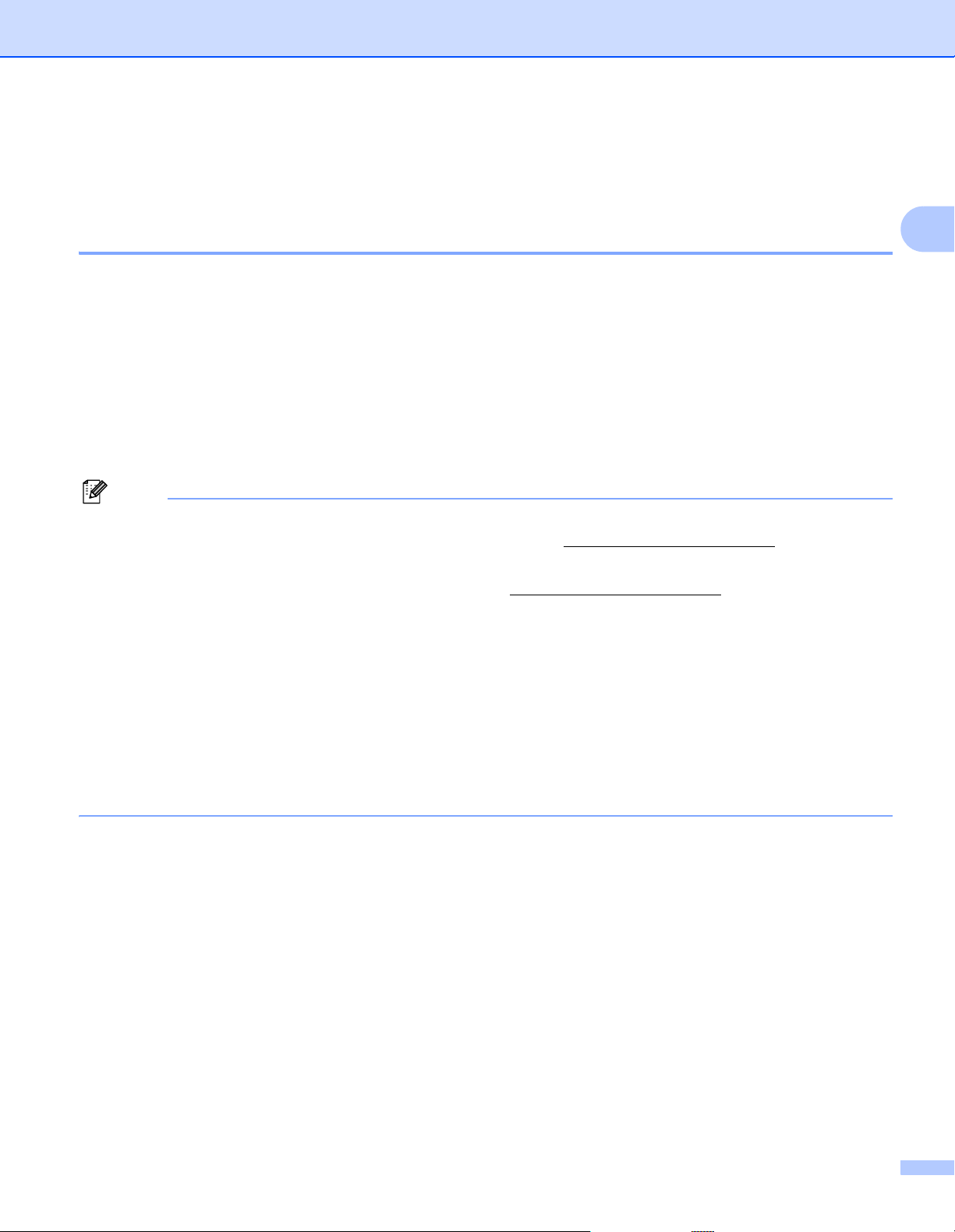
Makinenizi bir ağ için yapılandırma
Not
IP adresini ve alt ağ maskesini belirleme 2
Makinenizi bir ağ yazıcısı olarak yapılandırmak için BRAdmin Light yardımcı
programını kullanma 2
BRAdmin Light 2
BRAdmin Light yardımcı programı, Brother ağ bağlantılı aygıtların başlangıç kurulumu için tasarlanmıştır. Bu,
aynı zamanda, bir TCP/IP ortamında Brother ürünlerini arayabilir, durumlarını görüntüleyebilir ve IP adresi
®
gibi temel ağ ayarlarını yapılandırabilir. BRAdmin Light yardımcı programı, Windows
®
Vista
, Windows® 7 ve Windows Server® 2003/2008 ile Mac OS X 10.3.9 veya üzeri bilgisayarlar için
kullanılabilir.
Makineniz BRAdmin Light yardımcı programı kullanılarak nasıl yapılandırılır 2
• Lütfen size Brother ürününüzle verilen CD-ROM'da bulunan BRAdmin Light yardımcı programını kullanın.
En son Brother BRAdmin Light yardımcı programı sürümünü http://solutions.brother.com/
indirebilirsiniz.
2000/XP, Windows
adresinden de
2
• Daha gelişmiş yazıcı yönetimine gerek duyuyorsanız, http://solutions.brother.com/
adresinden
indirebileceğiniz en son BRAdmin Professional 3 yardımcı programı sürümünü kullanın. Bu yardımcı
program sadece Windows
®
kullanıcıları tarafından kullanılabilir.
• Anti-spyware veya anti virüs uygulamalarının güvenlik duvarı işlevini kullanıyorsanız, bunları geçici olarak
devre dışı bırakın. Baskı almaya hazır olduğunuzdan emin olduktan sonra, açıklamaları takip ederek
yazılım ayarlarını yapılandırın.
•Düğüm Adı: Düğüm adı, geçerli BRAdmin Light penceresinde görüntülenir. Makinedeki yazdırma
sunucusunun varsayılan Düğüm Adı kablolu ağlar için “BRNxxxxxxxxxxxx”, kablosuz ağlar içinse
“BRWxxxxxxxxxxxx” şeklindedir. (“xxxxxxxxxxxx”, makinenizin MAC Adresi / Ethernet Adresidir.)
• Brother yazdırma sunucuları için varsayılan şifre, “access”tir.
a BRAdmin Light yardımcı programını başlatın.
Windows
Başlat / Tüm Programlar
1
Windows® 2000 kullanıcıları için Programlar
Macintosh için
Mac OS X veya Macintosh HD (Başlangıç Diski) / Library / Printers / Brother / Utilities /
BRAdmin Light.jar dosyasını çift tıklayın.
®
için
1
/ Brother / BRAdmin Light / BRAdmin Light öğesini tıklayın.
b BRAdmin Light, yeni aygıtları otomatik olarak arayacaktır.
15
Page 27
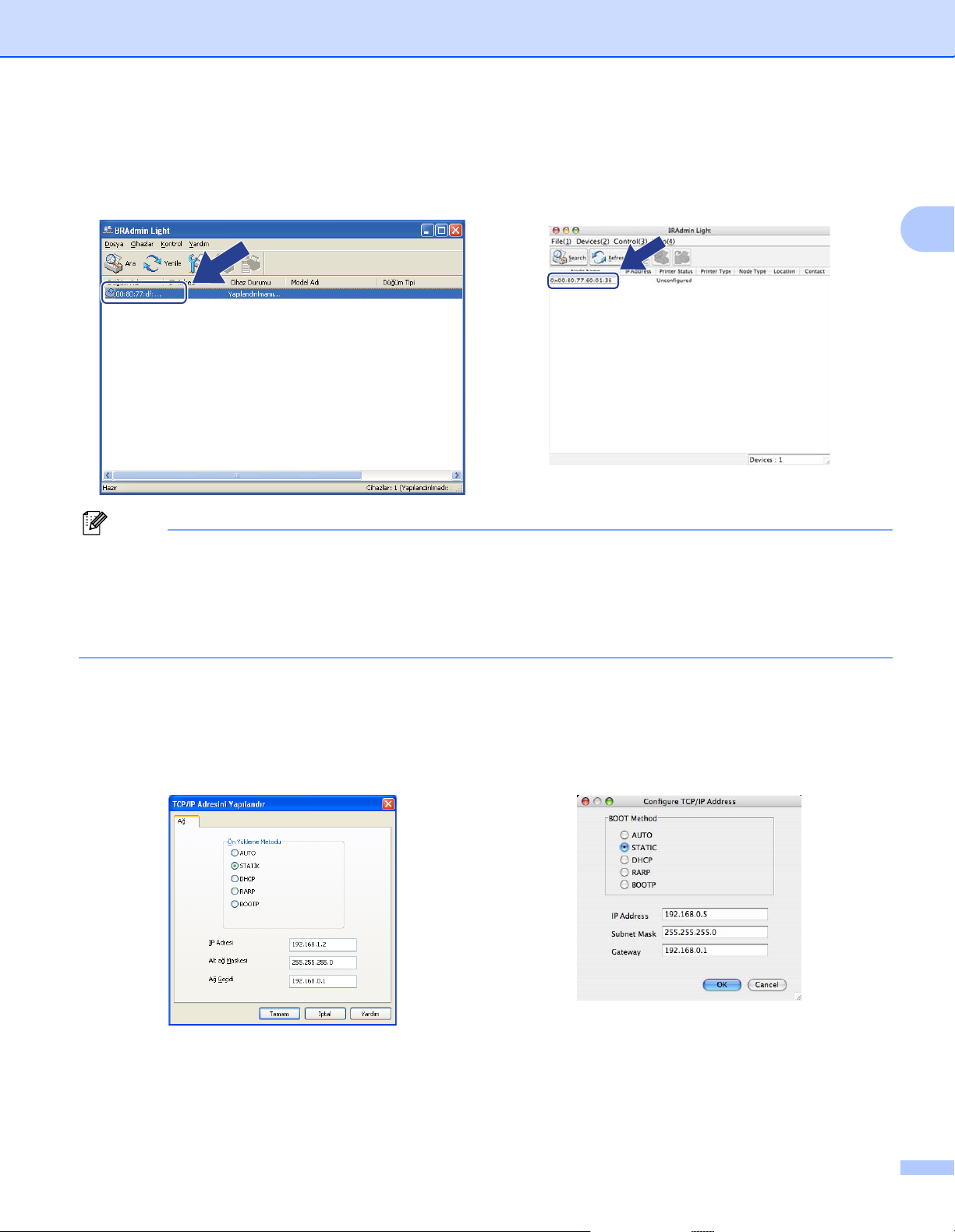
Makinenizi bir ağ için yapılandırma
Not
c Yapılandırılmamış aygıtı çift tıklayın.
Windows
®
Macintosh
•Yazdırma sunucusu varsayılan fabrika değerine ayarlanmışsa (bir DHCP/BOOTP/RARP sunucusu
kullanmıyorsanız), aygıt, BRAdmin Light yardımcı programı ekranında
Yapılandırılmamış (Unconfigured) olarak görüntülenecektir.
•Düğüm adını ve MAC Adresini (Ethernet Adresi), Ağ Yapılandırma Listesini yazdırarak bulabilirsiniz.
Bkz. Ağ Yapılandırma Listesini Yazdırma sayfa 83.
d Ön Yükleme Metodu (Boot Method) öğesinden STATİK (STATIC) seçeneğini belirleyin. Gerekiyorsa,
sunucunuzun IP Adresi (IP Address), Alt ağ Maskesi (Subnet Mask) ve Ağ Geçidi (Gateway)
değerlerini girin.
2
Windows
®
Macintosh
e Tamam (OK) öğesini tıklayın.
f Aygıt listesinde, doğru bir şekilde programlanmış IP adresine sahip Brother yazdırma sunucusunu
göreceksiniz.
16
Page 28
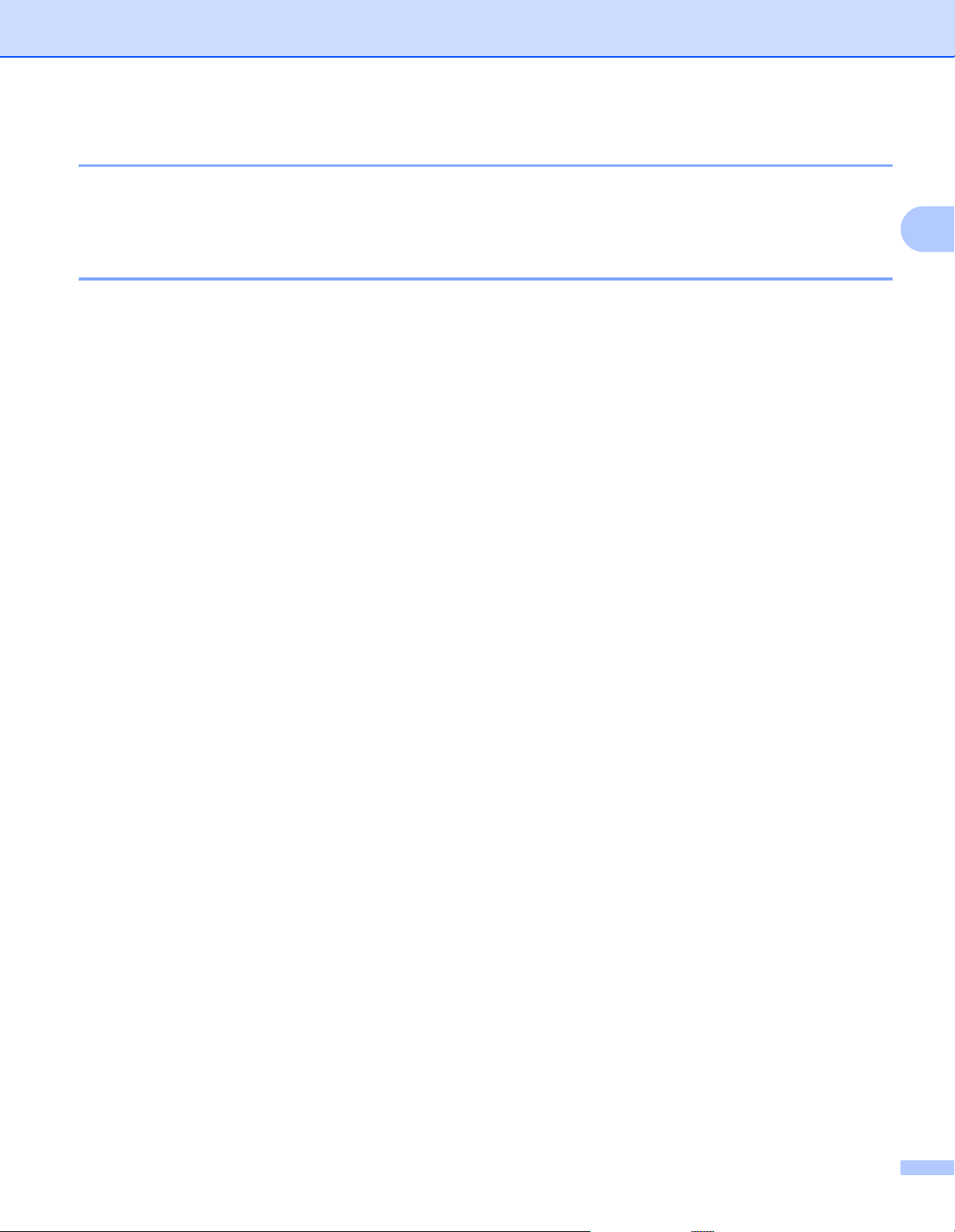
Makinenizi bir ağ için yapılandırma
Makinenizi bir ağ için yapılandırmak için kumanda panelini kullanma 2
Makinenizi, kumanda paneli Ag menüsünü kullanarak bir ağ için yapılandırabilirsiniz.
Bkz. Kumanda paneli ayarları sayfa 53.
Makinenizi bir ağ için yapılandırmak üzere diğer metotları kullanma 2
Makinenizi diğer metotları kullanarak bir ağ için yapılandırabilirsiniz.
Bkz. IP adresini ayarlamanın diğer yolları (gelişmiş kullanıcılar ve yöneticiler için) sayfa 158.
2
17
Page 29
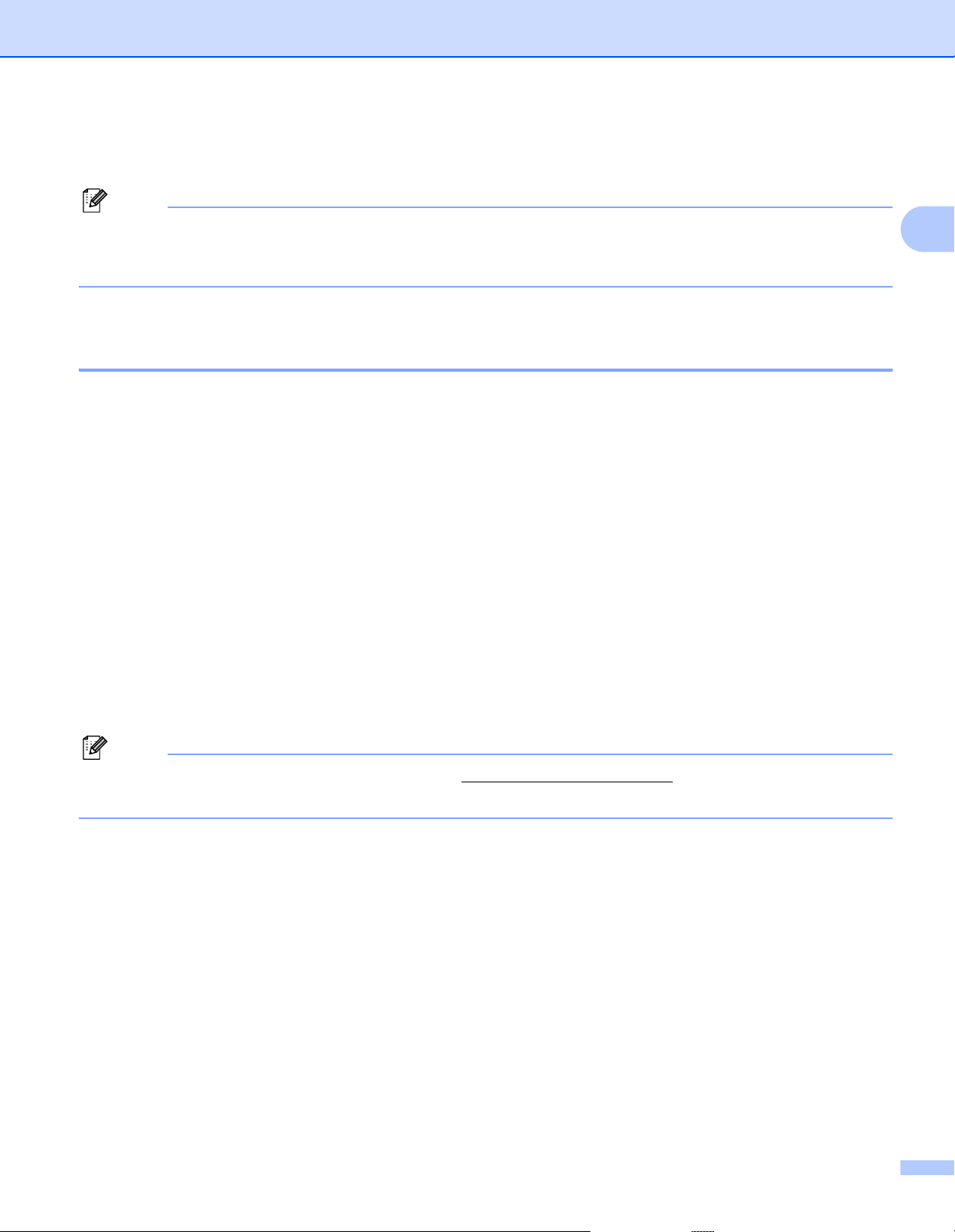
Makinenizi bir ağ için yapılandırma
Not
Not
Yazdırma sunucusu ayarlarını değiştirme 2
(Sadece MFC-9320CW) Kablosuz ağ kullanıcıları için, yazdırma sunucusu ayarlarını değiştirmek için
kablosuz ayarlarını yapılandırmanız gerekir.
Bkz. Makinenizi bir kablosuz ağ için yapılandırın sayfa 32.
Yazdırma sunucusu ayarlarını değiştirmek için BRAdmin Light yardımcı
programını kullanma 2
a BRAdmin Light yardımcı programını başlatın.
Windows
Başlat / Tüm Programlar
1
Windows® 2000 kullanıcıları için Programlar
Macintosh için
Mac OS X veya Macintosh HD (Başlangıç Diski) / Library / Printers / Brother / Utilities /
BRAdmin Light.jar dosyasını çift tıklayın.
®
için
1
/ Brother / BRAdmin Light / BRAdmin Light öğesini tıklayın.
b Ayarlarını değiştirmek istediğiniz yazdırma sunucusunu belirleyin.
c Kontrol menüsünden Ağ Yapılandırması seçeneğini belirleyin.
d Bir şifre girin. Varsayılan şifre, “access”'tir.
2
e Şimdi yazdırma sunucusu ayarlarını değiştirebilirsiniz.
Daha gelişmiş ayarları değiştirmek istiyorsanız, http://solutions.brother.com/ adresinden indirebileceğiniz
BRAdmin Professional 3 yardımcı programını kullanın. (sadece Windows
®
)
18
Page 30
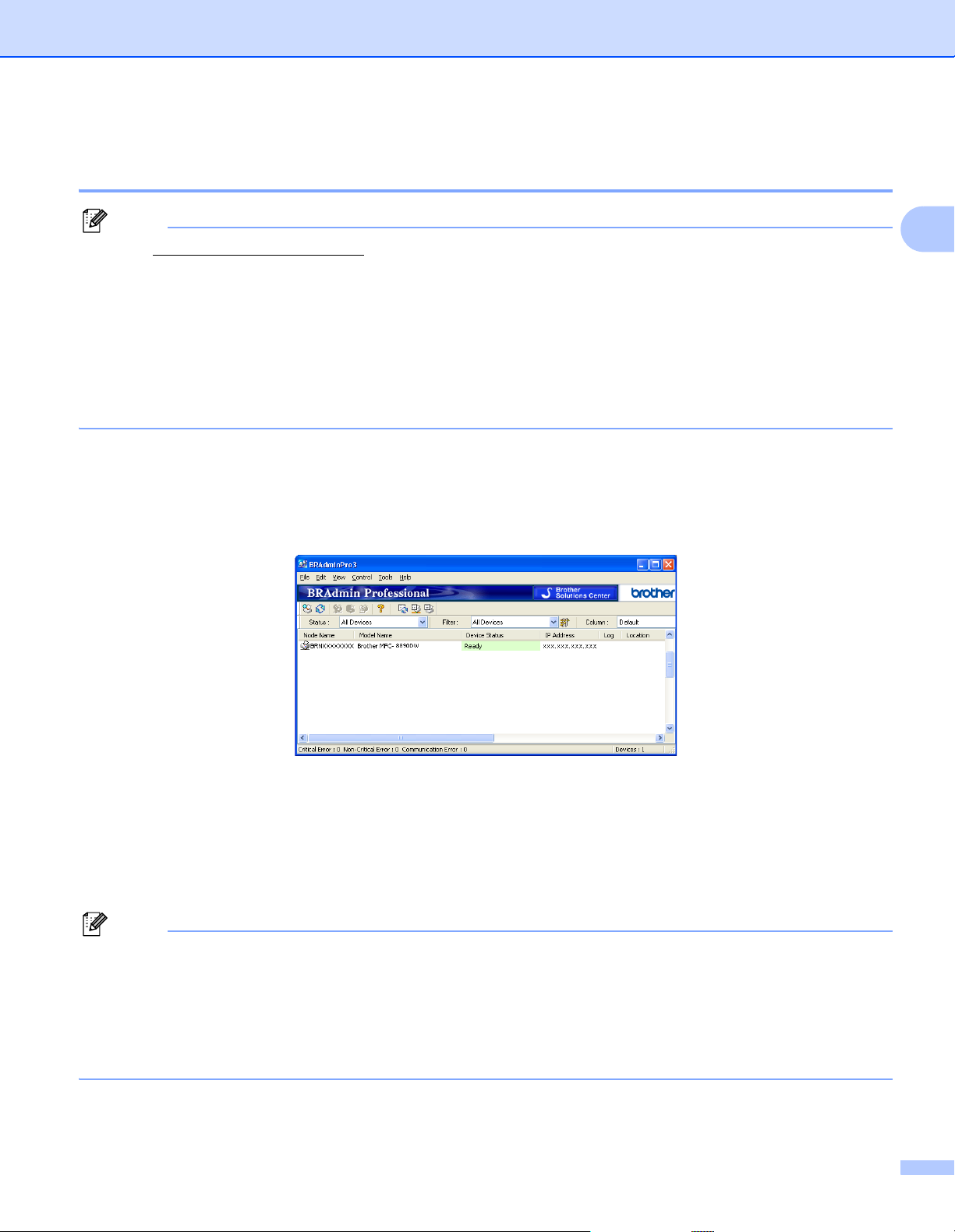
Makinenizi bir ağ için yapılandırma
Not
Not
Yazdırma sunucusu ayarlarını değiştirmek için BRAdmin Professional 3
yardımcı programını kullanma (Windows®) 2
• Lütfen http://solutions.brother.com/ adresinden indirebileceğiniz en son BRAdmin Professional 3 yardımcı
programını kullanın. Bu yardımcı program sadece Windows
• Anti-spyware veya anti virüs uygulamalarının güvenlik duvarı işlevini kullanıyorsanız, bunları geçici olarak
devre dışı bırakın. Baskı almaya hazır olduğunuzdan emin olduktan sonra, açıklamaları takip ederek
yazılım ayarlarını yapılandırın.
•Düğüm adı: Ağdaki her Brother aygıtı için Düğüm adı, BRAdmin Professional 3'te görüntülenir. Varsayılan
Düğüm adı, kablolu ağlar için “BRNxxxxxxxxxxxx”, kablosuz ağlar içinse “BRWxxxxxxxxxxxx” şeklindedir.
(“xxxxxxxxxxxx”, makinenizin MAC Adresi / Ethernet Adresidir.)
a BRAdmin Professional 3 yardımcı programını (Windows
ve Windows Server
Brother Administrator Utilities / Brother BRAdmin Professional 3 / BRAdmin Professional 3
öğesini tıklayın.
1
Windows® 2000 kullanıcıları için Programlar
®
2003/2008 programından) başlatmak için Başlat / Tüm Programlar1 /
®
kullanıcıları tarafından kullanılabilir.
®
2000/XP veya Windows Vista®, Windows® 7
2
b Yapılandırmak istediğiniz yazdırma sunucusunu belirleyin.
c Control (Kontrol) menüsünden Configure Device (AygıtYapılandır) seçeneğini belirleyin.
d Bir şifre atamışsanız, bu şifreyi girin. Varsayılan şifre, “access”'tir.
e Şimdi yazdırma sunucusu ayarlarını değiştirebilirsiniz.
•Yazdırma sunucusu, bir DHCP/BOOTP/RARP sunucusu kullanmaksızın varsayılan fabrika değerine
ayarlanmışsa, aygıt, BRAdmin Professional 3 yardımcı programı ekranında APIPA olarak
görüntülenecektir.
•Düğüm adını ve MAC Adresini / Ethernet Adresini, Ağ Yapılandırma Listesini yazdırarak bulabilirsiniz.
(Yazdırma sunucunuzda bulunan Ağ Yapılandırma Listesini nasıl yazdıracağınız ile ilgili bilgi almak için,
bkz. Ağ Yapılandırma Listesini Yazdırma sayfa 83.)
19
Page 31

Makinenizi bir ağ için yapılandırma
Yazdırma sunucusu ayarlarını değiştirmek için kumanda panelini kullanma 2
Kumanda paneli Ag menüsünü kullanarak yazdırma sunucusu ayarlarını yapılandırabilir ve değiştirebilirsiniz.
Bkz. Kumanda paneli ayarları sayfa 53.
Yazdırma/tarama sunucusu ayarlarını değiştirmek için Web Tabanlı Yönetim'i
(web tarayıcısı) Kullanma 2
HTTP'yi (Köprü Metni Aktarım Protokolü) kullanarak yazdırma sunucusu ayarlarını değiştirmek için standart
bir web tarayıcısı kullanılabilir. (Bkz. Makine ayarlarını Web Tabanlı Yönetim (web tarayıcısı) ile yapılandırma
sayfa 103.)
Yazdırma sunucusu ayarlarını değiştirmek için Uzaktan Kurma'yı kullanma
®
(Windows Server
2003/2008'de kullanılamaz)
(MFC-9120CN ve MFC-9320CW için) 2
Windows® için Uzaktan Kurma 2
2
Uzaktan Kurma uygulaması, bir Windows® uygulamasından ağ ayarlarını yapılandırmanıza olanak sağlar.
Bu uygulamaya eriştiğinizde, makinenizdeki ayarlar otomatik olarak PC'nize indirilecek ve PC ekranınızda
görüntülenecektir. Bu ayarları değiştirirseniz, ayarları doğrudan makineye yükleyebilirsiniz.
a Başlat düğmesini, Tüm Programlar
ardından Uzaktan Ayarlama öğesini tıklayın.
1
Windows® 2000 kullanıcıları için Programlar
1
, Brother, MFC-XXXX LAN (veya DCP-XXXX LAN) öğesini ve
b Bir şifre girin. Varsayılan şifre, “access”'tir.
c TCP/IP öğesini tıklayın.
d Şimdi yazdırma sunucusu ayarlarını değiştirebilirsiniz.
Macintosh için Uzaktan Kurma 2
Uzaktan Kurma uygulaması, bir Macintosh uygulamasından birçok MFC ayarını yapılandırmanıza olanak
sağlar. Bu uygulamaya eriştiğinizde, makinenizdeki ayarlar otomatik olarak Macintosh bilgisayarınıza
indirilecek ve Macintosh bilgisayar ekranınızda görüntülenecektir. Bu ayarları değiştirirseniz, ayarları
doğrudan makineye yükleyebilirsiniz.
a Mac OS X öğesini veya masaüstünde bulunan Macintosh HD (Başlangıç Diski) öğesini ve Library,
Printers, Brother ve ardından Utilities öğesini çift tıklayın.
b Remote Setup (Uzaktan Ayarlama) simgesini çift tıklayın.
c Bir şifre girin. Varsayılan şifre, “access”'tir.
d TCP/IP öğesini tıklayın.
e Şimdi yazdırma sunucusu ayarlarını değiştirebilirsiniz.
20
Page 32

Makinenizi bir ağ için yapılandırma
Yazdırma sunucusu ayarlarını değiştirmek için diğer metotları kullanma 2
Ağ yazıcınızı başka metotlar kullanarak yapılandırabilirsiniz.
Bkz. IP adresini ayarlamanın diğer yolları (gelişmiş kullanıcılar ve yöneticiler için) sayfa 158.
2
21
Page 33

Not
Makinenizi kablosuz bir ağ için
3
yapılandırma (MFC-9320CW için)
Genel Bakış 3
Makinenizi kablosuz ağa bağlamak için, Hızlı Kurulum Kılavuzundaki adımları takip etmelisiniz.
®
Yapılandırmanın CD-ROM yükleyicisi ve bir USB kablosu kullanılarak yapılması Windows
önerilen bir yöntemdir. Bu yöntemi kullanarak, makinenizi kablosuz ağa kolayca bağlayabilirsiniz. Macintosh
kullanıcıları tercih edecekleri yapılandırma yöntemini, Hızlı Kurulum Kılavuzunda yer alan seçenekler
arasından seçmelidirler.
Kablosuz ağ ayarlarını yapılandırırken kullanılabileceğiniz diğer metotlar ile ilgili bilgi almak için lütfen bu
bölümü okuyun. TCP/IP ayarları ile ilgili bilgi için, bkz. IP adresini ve alt ağ maskesini belirleme sayfa 15.
Ardından, Windows
sürücüsünü kullanarak Macintosh aracılığıyla ağda yazdırma sayfa 97 konularında, ağ yazılımı ve
sürücülerin bilgisayarınızda çalışan işletim sistemine nasıl yükleneceğini öğreneceksiniz.
• Normal gündelik belge baskısında en iyi sonuçları elde etmek için Brother makinesini, aradaki engelleri
asgari seviyeye indirerek, ağ erişim noktasına/yönelticiye mümkün olduğunca yakın yerleştirin. İki aygıt
arasındaki büyük nesneler ve geniş duvarların yanı sıra diğer elektronik aygıtların araya karışması da
belgelerinizin veri aktarım hızını etkileyebilir.
®
'ta ağdan yazdırma: Temel TCP/IP Eşler arası yazdırma sayfa 89 veya BR-Script 3
kullanıcıları için
3
3
Bu faktörler nedeniyle, her türlü belge ve uygulama için en iyi bağlanma metodu kablosuz bağlanma
olmayabilir. Büyük dosyaları yazdırıyorsanız, örneğin karma metinli ve geniş grafikli çoklu sayfa belgeleri,
daha hızlı bir veri aktarımı elde etmek için kablolu Ethernet'i tercih etmeyi veya en yüksek iş üretme hızını
yakalamak için USB kullanmayı düşünebilirsiniz.
• Brother MFC-9320CW hem kablolu hem de kablosuz bir ağda kullanılabiliyor olsa da, her seferinde bu
bağlanma
metotlarından sadece biri kullanılabilir.
22
Page 34

Makinenizi kablosuz bir ağ için yapılandırma (MFC-9320CW için)
Kablosuz ağla ilgili terimler ve kavramlar 3
Makinenizi kablosuz bir ağda kullanmak istiyorsanız, makineyi var olan kablosuz ağ ayarlarıyla eşleşecek
şekilde yapılandırmanız şarttır. Bu bölüm, makinenizi kablosuz bir ağ için yapılandırırken size yardımcı
olabilecek bu ayarlarla ilgili temel terimlerin ve kavramların bir kısmını verir.
SSID (Hizmet Takımı Tanıtıcısı) ve kanallar 3
Bağlanmak istediğiniz kablosuz ağı belirlemek için SSID öğesini ve bir kanalı yapılandırmanız gerekir.
SSID
Her bir kablosuz ağın, kendine özgü bir ağ adı vardır ve bu teknik açıdan SSID veya ESSID (Genişletilmiş
Hizmet Takımı Tanıtıcısı) olarak adlandırılır. SSID, 32baytlık veya daha düşük bir değerdir ve erişim
noktasına atanır. Kablosuz ağla ilişkilendirmek istediğiniz kablosuz ağ aygıtları, erişim noktasıyla
eşleşmelidir. Erişim noktası ve kablosuz ağ aygıtları, düzenli olarak SSID bilgisi taşıyan kablosuz paketler
(bu paketlere işaret sinyali (beacon) d
aygıtınızın erişebileceği radyo dalgalarının yeterince yakınında bulunan kablosuz ağı tespit edebilirsiniz.
Kanallar
Kablosuz ağlar kanalları kullanır. Her kablosuz kanalı, farklı bir frekans üzerinden işler. Bir kablosuz ağ
kullanılırken bağlanılabilecek en fazla 14 farklı kanal vardır. Ancak, birçok ülkede kullanılabilen kanal
sayısı kısıtlanmıştır. (Daha fazla bilgi için, bkz. Ethernet kablosuz ağı sayfa 167.)
enir) gönderir. Kablosuz ağ aygıtınız bir işaret sinyali aldığında,
Kimlik denetimi ve şifreleme 3
Kablosuz ayarların çoğu, bazı güvenlik ayarı türlerini kullanır. Bu güvenlik ayarları, kimlik denetimini (aygıtın
kendini ağa nasıl tanıttığı) ve şifrelemeyi (ağ üzerinden gönderilen verinin nasıl şifrelendiği) tanımlar. Brother
kablosuz aygıtınızı yapılandırırken bu seçenekleri düzgün bir şekilde belirlemezseniz, aygıtın
kablosuz ağa bağlanması mümkün olmayacaktır. Bu nedenle, bu seçenekler yapılandırılırken özen
gösterilmelidir. Brother kablosuz aygıtınızın hangi kimlik denetimi ve şifreleme metotlarını desteklediğini
görmek için lütfen aşağıda
ki bilgiye başvurun.
3
Kimlik denetimi metotları 3
Brother yazıcısı aşağıda belirtilen metotları destekler:
Açık sistem
Kablosuz aygıtların herhangi bir kimlik denetimi olmaksızın ağa erişmelerine izin verilir.
Ortak anahtar
Kablosuz ağa erişecek tüm aygıtlar, önceden belirlenmiş gizli bir anahtarı paylaşırlar.
Brother kablosuz makinesi, önceden belirlenmiş anahtar olarak WEP anahtarlarını kullanır.
WPA-PSK/WPA2-PSK
Brother kablosuz aygıtının, WPA-PSK için TKIP veya WPA-PSK ve WPA2-PSK (WPA-Kişisel) için AES
kullanarak erişim noktalarıyla ilişkilenmesini sağlayan Wi-Fi Protected Access Önceden Paylaştırılmış
anahtarını (WPA-PSK/WPA2-PSK) etkin hale getirir.
23
Page 35

Makinenizi kablosuz bir ağ için yapılandırma (MFC-9320CW için)
LEAP
Cisco LEAP (Genişletilebilir Hafif Kimlik Doğrulama Protokolü), Cisco Systems, Inc. tarafından
geliştirilmiştir ve kimlik doğrulama için bir kullanıcı kimliği ve şifre kullanır.
EAP-FAST
EAP-FAST (Genişletilebilir Kimlik Doğrulama Protokolü-Güvenli Tünel Aracılığıyla Esnek Kimlik
Doğrulama), Cisco Systems, Inc. tarafından geliştirilmiştir ve kimlik doğrulama için bir kullanıcı kimliği ve
şifre kullanır; tünelli kimlik doğrulama işlemi için ise simetrik anahtar logaritmalar kullanır.
Brother makinesi aşağıda belirtilen iç kimlik doğrulama metotlarını destekler:
• EAP-FAST/NONE
CCXv3 ağları için EAP-FAST kimlik doğrulama.
• EAP-FAST/MS-CHAPv2
CCXv4 ağları için EAP-FAST kimlik doğrulama. İç kimlik doğrulama metodu için MS-CHAPv2'yi
kullanır.
• EAP-FAST/GTC
3
CCXv4 ağları için EAP-FAST kimlik doğrulama. İç k
imlik doğrulama metodu için GTC'yi kullanır.
Şifreleme metotları 3
Şifreleme, kablosuz ağ üzerinden gönderilen veriyi güvence altına almak için kullanılır. Brother kablosuz
makinesi aşağıda belirtilen şifreleme metotlarını destekler:
Hiçbiri
Şifreleme metodu kullanılmaz.
WEP
Veri, WEP (Kablolu Eş Güvenlik) kullanılarak, bir güvenlik anahtarı ile aktarılır ve alınır.
TKIP
TKIP (Geçici Anahtar Bütünlüğü Protokolü), mesaj bütünlüğü denetimi ile yeniden anahtarlama
mekanizmasını karıştıran paket başına anahtarlama sağlar.
AES
AES (Gelişmiş Şifreleme Standardı), Wi-Fi yetkili güçlü şifreleme standardıdır.
CKIP
Cisco Systems, Inc. tarafından geliştirilen LEAP için orijinal Anahtar Bütünlüğü Protokolü.
24
Page 36

Makinenizi kablosuz bir ağ için yapılandırma (MFC-9320CW için)
Ağ Anahtarı 3
Her bir güvenlik metodu için bazı kurallar vardır:
Açık sistem/WEP ile Ortak anahtar
Bu anahtar, ASCII veya onaltılık formatta girilmesi gereken bir 64-bit veya 128-bit değeridir.
• 64 (40) bit ASCII:
5 metin karakteri kullanır. Örn. “WSLAN” (bu, büyük/küçük harfe duyarlıdır).
• Onaltılık 64 (40) bit:
Onaltılık verinin 10 basamağını kullanır örn. “71f2234aba”.
• 128 (104) bit ASCII:
13 metin karakteri kullanır. Örn.“Wirelesscomms” (bu, büyük/küçük harfe duyarlıdır).
• Onaltılık 128 (104) bit:
Onaltılık verinin 26 basamağını kullanır. Örn. “71f2234ab56cd709e5412aa2ba”.
WPA-PSK/WPA2-PSK ve TKIP veya AES
8 veya daha fazla karakter uzunluğunda, en fazla 63 karakterli bir PSK (Önceden Paylaştırılmış Anahtar)
kullanır.
3
LEAP
Kullanıcı Kimliği ve Şifre kullanır.
•Kullanıcı Kimli
• Şifre: Uzunluğu en fazla 32 karakter olabilir.
EAP-FAST
Kullanıcı Kimliği ve Şifre kullanır.
•Kullanıcı Kimliği: Uzunluğu 64 karakterden az olmalıdır.
• Şifre: Uzunluğu 32 karakterden az olmalıdır.
ği: Uzunluğu en f
azla 64 karakter olabilir.
25
Page 37

Makinenizi kablosuz bir ağ için yapılandırma (MFC-9320CW için)
Kablosuz ağ yapılandırması için adım adım ilerleyen çizelge 3
Altyapı modu için 3
a Ağ ortamınızı onaylayın. Bkz. sayfa 28.
Alt yapı modu
Bir erişim noktasıyla bir bilgisayara bağlı
veya
b Kablosuz ağ kurulum metodunuzu onaylayın. Bkz. sayfa 29.
SES/WPS/AOSS
Brother yükleyici
uygulaması öğesini
kullanma
(Tavsiye edilen)
kumanda paneli
menüsünü
kullanma
(Otomatik Kablosuz
modu)
Ad-hoc modu Bkz. sayfa 27
Bir erişim noktası olmaksızın kablosuz
bağlanabilen bir bilgisayara bağlı
Kumanda
panelinden
Kurulum Sihirbazı
kullanma
Wi-Fi Protected
Setup ayarının PIN
Metodu öğesini
kullanma
3
(Windows®)
Geçici olarak USB
kablosu kullanma
(Macintosh)
Geçici olarak bir ağ
kablosu kullanma
c Makinenizi bir kablosuz ağ için yapılandırın. Bkz. sayfa 32.
Bkz. sayfa 41 Bkz. sayfa 43 Bkz. sayfa 32 Bkz. sayfa 35 Bkz. sayfa 39
Sürücüleri ve yazılımı yükleme (Bkz. Hızlı Kurulum Kılavuzu)
Kablosuz yapılandırma ve sürücüleri ve yazılımı yükleme işlemi tamamlandı.
26
Page 38

Makinenizi kablosuz bir ağ için yapılandırma (MFC-9320CW için)
Ad-hoc modu için 3
a Ağ ortamınızı onaylayın. Bkz. sayfa 28.
Ad-hoc modu
Bir erişim noktası olmaksızın kablosuz
veya
Altyapı modu Bkz. sayfa 26
Bir erişim noktasıyla bir bilgisayara bağlı
bağlanabilen bir bilgisayara bağlı
b Kablosuz ağ kurulum metodunuzu onaylayın. Bkz. sayfa 29.
Kumanda panelinden Kurulum Sihirbazı kullanma (Tavsiye edilen)
c Makinenizi bir kablosuz ağ için yapılandırın. Bkz. sayfa 32.
Bkz. sayfa 35
Sürücüleri ve yazılımı yükleme (Bkz. Hızlı Kurulum Kılavuzu)
Kablosuz yapılandırma ve sürücüleri ve yazılımı yükleme işlemi tamamlandı.
3
27
Page 39

Makinenizi kablosuz bir ağ için yapılandırma (MFC-9320CW için)
Not
Ağ ortamınızı onaylayın 3
Ağdaki bir erişim noktasıyla bir bilgisayara bağlı (Altyapı modu) 3
4
3
1
2
1Erişim noktası
2 Kablosuz ağ yazıcısı (makineniz)
3Erişim noktasına bağlı kablosuz çalışabilen bilgisayar
4 Ethernet kablosuyla erişim noktasına bağlı kablosuz çalışamayan kablolu bilgisayar
Ağdaki bir erişim noktası olmaksızın kablosuz çalışabilen bir bilgisayara bağlı
(Ad-hoc modu) 3
Bu tür bir ağda, merkezi bir erişim noktası yoktur. Her bir kablosuz istemci, birbiriyle doğrudan iletişime geçer.
Brother kablosuz makinesi (makineniz) bu ağın parçası olduğunda, tüm baskı işlerini doğrudan baskı verisini
gönderen bilgisayardan alır.
2
3
1
2
1 Kablosuz ağ yazıcısı (makineniz)
2 Kablosuz çalışabilen bilgisayar
Ad-hoc modunda Windows Server® ürünleri ile kablosuz ağ bağlantısı için garanti verilmemektedir.
28
Page 40

Makinenizi kablosuz bir ağ için yapılandırma (MFC-9320CW için)
Kablosuz ağ kurulum metodunuzu onaylayın 3
Kablosuz ağ makinenizi yapılandırmanın dört metodu vardır. Brother yükleme uygulaması (tavsiye edilir),
kontrol paneli menüsünden SES/WPS/AOSS, makinenin kontrol paneli veya Wi-Fi Protected Setup PIN
Yöntemi. Kurulum süreci, ağ ortamınıza bağlı olarak farklılık gösterecektir.
Kablosuz ağ makinenizi yapılandırmak için CD-ROM'daki Brother yükleyici
uygulamasını kullanarak yapılandırma (Tavsiye edilen) 3
Size yazıcı ile birlikte verdiğimiz CD-ROM'daki Brother yükleyici uygulamasını da kullanabilirsiniz. Brother
kablosuz ağ makinenizi kullanmaya başlayana kadar ekranda görüntülenen açıklamalar aracılığıyla
yönlendirileceksiniz. Bu yükleme işlemini gerçekleştirmeden önce kablosuz ağ ayarlarınızı bilmeniz gerekir.
(Bkz. Makinenizi kablosuz bir ağ için yapılandırmak üzere CD-ROM'daki Brother yükleyici uygulamasını
kullanma sayfa 32.)
Geçici olarak USB veya ağ kablosuyla yapılandırma
Geçici olarak kullanacağınız USB veya ağ kablosuyla Brother makinenizi kablosuz ağ için
yapılandırabilirsiniz.
®
USB yöntemi (Windows
Makineyi bir USB kablosu (A) kullanarak uzaktan ağınızda bulunan bir bilgisayardan yapılandırabilirsiniz.
için)
3
A
29
Page 41

Makinenizi kablosuz bir ağ için yapılandırma (MFC-9320CW için)
Ethernet kablosu yöntemi (Macintosh için)
WLAN erişim noktası (A) olarak aynı ağda bir Ethernet Hub veya Yönlendirici varsa, geçici olarak bir ağ
kablosu (B) kullanarak Hub’ı veya Yönlendiriciyi makineye bağlayabilirsiniz. Daha sonra makineyi ağdaki
bir bilgisayardan uzaktan yapılandırabilirsiniz.
A
B
SES, WPS veya AOSS kumanda paneli menüsünü kullanarak yapılandırma
(Otomatik Kablosuz Modu) (Sadece altyapı modu) 3
3
Kablosuz erişim noktası (A) SecureEasySetup, Wi-Fi Protected Setup (PBC1) veya AOSS™
uygulamalarından birini destekliyorsa, makineyi kablosuz ağ ayarlarınızı bilmeksizin yapılandırabilirsiniz.
(Bkz. Makinenizi kablosuz bir ağ için yapılandırmak için SES/WPS veya AOSS kumanda paneli menüsünü
kullanma (Otomatik Kablosuz modu) sayfa 32.)
A
1
Düğmeye Basarak Yapılandırma
Makinenizi bir kablosuz ağ için yapılandırmak üzere makinenin kumanda paneli
Kurulum Sihirbazını kullanarak yapılandırma 3
Kablosuz ağ ayarlarınızı yapılandırmak için makinenin kontrol panelini kullanabilirsiniz. Kumanda paneli
Kur. Sihirbazı işlevini kullanarak, Brother makinenizi kablosuz ağınıza kolaylıkla bağlayabilirsiniz. Bu
yükleme işlemini gerçekleştirmeden önce kablosuz ağ ayarlarınızı bilmeniz gerekir. (Bkz. Kumanda
panelinden Kurulum Sihirbazını kullanma sayfa 35.)
30
Page 42

Makinenizi kablosuz bir ağ için yapılandırma (MFC-9320CW için)
Wi-Fi Protected Setup öğesinin PIN Metodunu kullanarak yapılandırma
(Sadece alt yapı modu) 3
Kablosuz erişim noktanız (A), Wi-Fi Protected Setup öğesini destekliyorsa, Wi-Fi Protected Setup öğesinin
PIN metodunu kullanarak da yapılandırabilirsiniz. (Bkz. Wi-Fi Protected Setup ayarının PIN Metodunu
kullanma sayfa 39.)
1
Kablosuz erişim noktası/yöneltici (A) bir Kaydedici olarak ikiye katlandığında bağlantı
A
.
3
Başka bir (C) aygıtı, örneğin bir bilgisayar, bir Kaydedici olarak kullanıldığında bağlantı1.
1
Kaydedici, kablosuz LAN bağlantısını yöneten bir aygıttır.
C
A
31
Page 43

Makinenizi kablosuz bir ağ için yapılandırma (MFC-9320CW için)
ÖNEMLİ
Not
Makinenizi bir kablosuz ağ için yapılandırın 3
• Brother makinenizi ağınıza bağlayacaksanız, yükleme öncesinde sistem yöneticinizle bağlantıya
geçmenizi tavsiye ederiz. Bu yükleme işlemini gerçekleştirmeden önce kablosuz ağ ayarlarınızı
bilmeniz gerekir.
• Makinenizin kablosuz ayarlarını önceden yapılandırmışsanız, kablosuz ayarlarını tekrar yapılandırabilmek
için ağ LAN ayarlarını sıfırlamanız gerekir. AG SIFIRLA için Menü, 7, 0'a basın; Sıfırla için 1'e basın ve
ardından değişikliği kabul etmek için Evet için 1'e basın. Makine otomatik olarak yeniden başlayacaktır.
Makinenizi kablosuz bir ağ için yapılandırmak üzere CD-ROM'daki Brother
yükleyici uygulamasını kullanma 3
Yükleme işlemi için, bkz. Brother yükleyici uygulamasını kullanarak Windows® için kablosuz yapılandırma
(MFC-9320CW için) Bölüm 4 ve Brother yükleyici uygulaması kullanarak Macintosh için kablosuz
yapılandırma (sadece MFC-9320CW) Bölüm 5.
3
Makinenizi kablosuz bir ağ için yapılandırmak için SES/WPS veya AOSS
kumanda paneli menüsünü kullanma (Otomatik Kablosuz modu) 3
Kablosuz erişim noktanız/yönelticiniz SecureEasySetup, Wi-Fi Protected Setup (PBC1) veya AOSS™
uygulamalarından birini destekliyorsa, makineyi kablosuz ağ ayarlarınızı bilmeksizin yapılandırabilirsiniz.
Brother makinenizde, kumanda paneli üzerinde SES/WPS/AOSS menüsü vardır. Bu özellik erişim noktanızın
kullanmış olduğu modu, SecureEasySetup, Wi-Fi Protected Setup veya AOSS™ öğesini otomatik olarak
tespit eder. Kablosuz erişim noktası/yöneltici ve makine üzerindeki bir düğmeye basmak suretiyle, kablosuz
ağı ve güvenlik ayarlarını kurabilirsiniz. Tek-dokunuş moduna nasıl erişildiği ile ilgili açıklamalara ulaşmak için
kablosuz erişim noktanızın/yönelticinizin kullanım kılavuzuna bakın.
1
Düğmeye Basarak Yapılandırma
SecureEasySetup, Wi-Fi Protected Setup veya AOSS™ ayarlarını destekleyen yönelticilerin veya erişim
noktalarının, aşağıda belirtilen simgeleri vardır.
32
Page 44

Makinenizi kablosuz bir ağ için yapılandırma (MFC-9320CW için)
Not
a Makinenizin elektrik kablosunu AC elektrik prizine takın. Makinenizin güç anahtarını açın.
b Menü, 7, 2, 7 tuşlarına basın. a veya b öğesini kullanarak Açık seçeneğini belirleyin ve Tamam tuşuna
basın.
Durdur/Çık tuşuna basın.
Klblsz Ağ Etkn
Açık
c SES/WPS/AOSS için Menü, 7, 2, 3 tuşlarına basın.
Bu özellik, erişim noktanızın makinenizi yapılandırmak üzere kullandığı modu (SecureEasySetup, Wi-Fi
Protected Setup veya AOSS™) otomatik olarak tespit edecektir.
KABLOSUZ AG
3.SES/WPS/AOSS
Kablosuz ağ noktanız Wi-Fi Protected Setup (PIN Metodu) öğesini destekliyorsa ve makinenizi PIN
(Kişisel Kimlik Numarası) Metodunu kullanarak yapılandırmak istiyorsanız, bkz. Wi-Fi Protected Setup
ayarının PIN Metodunu kullanma sayfa 39.
d Makine 2 dakika boyunca SecureEasySetup, Wi-Fi Protected Setup veya AOSS™ destekleyen bir
erişim noktası için arama yapacaktır.
WLAN Ayarlanıyor
3
e Erişim noktanız tarafından hangisinin desteklendiğine bağlı olarak, erişim noktanızı SecureEasySetup
modu, Wi-Fi Protected Setup modu veya AOSS™ moduna geçirin. Lütfen size erişim noktanızla birlikte
gelen kullanım kılavuzunu inceleyin. Makine erişim noktanızı ararken, LCD ekran üzerinde
AOSS BAGLANIYOR, SES BAGLANIYOR veya WPS BAGLANIYOR öğesi görüntülenecektir.
f LCD ekranda Bağlandı mesajı görüntülenirse, makine yönelticinize veya erişim noktanıza bağlanmayı
başarmıştır. Şimdi makinenizi kablosuz bir ağda kullanabilirsiniz.
LCD ekranda BAGLANTI HATASI mesajı görüntülenirse, bir oturum çakışması tespit edilmiştir. Makine,
ağınızda SecureEasySetup modu, Wi-Fi Protected Setup modu veya AOSS™ modu ile etkin hale
getirilen birden fazla erişim noktası/yöneltici tespit etti. Sadece tek bir erişim noktası/yönelticinin etkin
hale getirilmiş SecureEasySetup modu, Wi-Fi Protected Setup modu veya AOSS™ moduna sahip
olduğundan emin olun ve c adımından başlayarak tekrar deneyin.
LCD ekranda ErişimNok.Yok mesajı görüntülenirse, makine, ağınızdaki erişim noktanızı/yönelticinizi
etkin hale getirilen SecureEasySetup, Wi-Fi Protected Setup modu veya AOSS™ moduyla tespit
etmemiştir. Makineyi erişim noktanıza/yönelticinize yaklaştırın ve c adımından başlaya
deneyin.
LCD ekranda BAGLANTI KESİLDİ mesajı görüntülenirse, makine yönelticinize veya erişim noktanıza
bağlanmayı başaramamıştır. c adımdan başlayarak tekrar deneyin. Aynı mesaj tekrar görüntülenirse,
makineyi varsayılan fabrika ayarlarına geri çevirin ve tekrar deneyin. (Sıfırlama işlemi için, bkz. Ağ
ayarlarını varsayılan fabrika ayarlarına geri çevirme sayfa 83.)
rak yeniden
33
Page 45

Makinenizi kablosuz bir ağ için yapılandırma (MFC-9320CW için)
SES/WPS/AOSS kumanda paneli menüsü kullanılırken görüntülenen LCD mesajları
LCD ekranda
gösterilenler:
Erişim noktası arama veya erişim
WLAN Ayarlanıyor
SES BAGLANIYOR
WPS BAGLANIYOR
AOSS BAGLANIYOR
Bağlandı Bağlantı başarıyla kuruldu. —
BAGLANTI HATASI Oturum çakışması tespit edildi.
ErişimNok.Yok Erişim noktası tespiti başarısız oldu.
BAGLANTI KESİLDİ Bağlantı başarısız oldu.
noktasına erişme ve erişim noktasından
ayarları indirme.
Erişim noktasına bağlanma. —
Bağlantı durumu Eylem
—
Sadece bir yöneltici veya erişim noktasının etkin
hale getirilmiş SecureEasySetup modu, Wi-Fi
Protected Setup modu veya AOSS™ moduna
sahip olduğunu kontrol edin ve c adımından
başlayarak tekrar deneyin.
Makineyi erişim noktasına/yönelticiye yaklaştırın
ve c adımınd
1 c adımından başlayarak tekrar deneyin.
2 Aynı mesaj görüntülenmeye devam ederse,
makineyi fabrika ayarlarına sıfırlayın ve tekrar
deneyin.
an başlayarak yeniden deneyin.
3
(Windows®)
Kablosuz ağ ayarını tamamlamış oldunuz. Aygıtınızı çalıştırmak için gerekli sürücüleri ve
yazılımı yüklemeye devam etmek istiyorsanız, lütfen CD-ROM menüsünden MFL-Pro Suite Kur
seçeneğini belirleyin.
(Macintosh)
Kablosuz ağ ayarını tamamlamış oldunuz. Aygıtınızı çalıştırmak için gerekli sürücüleri ve
yazılımı yüklemeye devam etmek istiyorsanız, lütfen CD-ROM’dan Start Here OSX (Buradan
Başlat OSX) seçeneğine çift tıklayın.
34
Page 46

Makinenizi kablosuz bir ağ için yapılandırma (MFC-9320CW için)
Kumanda panelinden Kurulum Sihirbazını kullanma 3
Brother makinenizi Kur. Sihirbazı işlevini kullanarak yapılandırabilirsiniz. Bu, makinenin kumanda
panelinin Ag menüsünde konumlanır. Daha fazla bilgi için aşağıda belirtilen adımlara bakın.
a Erişim noktanızın veya kablosuz yönelticinizin kablosuz ağ ayarlarını bir yere not edin. Bu ayarları
bilmiyorsanız, ağ yöneticinizle veya erişim noktanızın/yönelticinizin üreticisi ile iletişime geçin.
Geçerli kablosuz ağ ayarlarını kontrol edin ve kaydedin.
Ağ adı:(SSID, ESSID)
3
İletişim Modu Kimlik Denetimi metodu Şifreleme modu
Altyapı Sistemi açın
WEP
2
Ağ anahtarı
4
HİÇBİRİ —
Ortak anahtar
WPA/WPA2-PSK
1
WEP
AES
TKIP
2
3
LEAP CKIP
EAP-FAST/NONE
EAP-FAST/MS-CHAPv2
AES
TKIP
EAP-FAST/GTC
Ad-hoc Sistemi açın
WEP
2
HİÇBİRİ —
1
WPA/WPA2-PSK, bir Wi-Fi Protected Access Ön Paylaşımlı Anahtardır ve kablosuz Brother makinesinin TKIP veya AES şifrelemesi (WPAKişisel) kullanarak erişim noktaları ile ilişkilenmesini sağlar. WPA2-PSK (AES), WPA-PSK (TKIP/AES), 8 veya daha fazla karakter
uzunluğunda, en fazla 63 karakterli bir PSK (Önceden Paylaştırılmış Anahtar) kullanır.
2
WEP anahtarı, 64-bit şifreli ağlar veya 128-bit şifreli ağlar içindir ve hem rakam hem de harfler içerebilir. Bu bilgiye sahip değilseniz, erişim
noktanız veya kablosuz yönelticiniz ile birlikte verilen belgelere bakmanız gerekir. Bu anahtar, ASCII veya ONALTILIK formatta girilmesi
gereken bir 64-bit veya 128-bit değeridir.
Örneğin:
64-bit ASCII: 5 metin karakteri kullanır örn. “Hello” (bu, büyük/küçük
harfe duyarlıdır)
64-bit Onaltılık: Onaltılık verinin 10 basamağını kullanır örn. “71f2234aba”
128-bit ASCII: 13 metin karakteri kullanır örn.
“Wirelesscomms” (bu, büyük/küçük harfe duyarlıdır)
128-bit Onaltılık: Onaltılık verinin 26 basamağını kullanır
örn. “71f2234ab56cd709e5412aa3ba”
3
Bu, sadece WPA-PSK için desteklenir
4
Şifreleme anahtarı, WEP anahtarı, Anahtar şifresi.
LEAP ve EAP-FAST için, Kullanıcı Adını ve Şifreyi kaydedin
35
Page 47

Makinenizi kablosuz bir ağ için yapılandırma (MFC-9320CW için)
Örneğin:
Ağ adı:(SSID, ESSID)
MERHABA
İletişim Modu Kimlik Denetimi metodu Şifreleme modu Ağ anahtarı
Altyapı WPA2-PSK AES 12345678
b Makinenizin elektrik kablosunu AC elektrik prizine takın. Makinenizin güç anahtarını açın.
c Brother makinesinin kumanda paneli üzerindeki Menü tuşuna basın.
d Ag seçeneğini belirlemek için a veya b tuşuna basın.
Tamam tuşuna basın.
ab VEYA TAMAM
7.Ag
e KABLOSUZ AG seçeneğini belirlemek için a veya b tuşuna basın.
Tamam tuşuna basın.
Ag
2.KABLOSUZ AG
3
f Kur. Sihirbazı seçeneğini belirlemek için a veya b tuşuna basın.
Tamam tuşuna basın.
KABLOSUZ AG
2.Kur. Sihirbazı
g Aşağıdaki mesaj görüntülenirse, Açık seçeneğini belirlemek için 1'e basın. Bu ayar ile, kablolu ağ
arayüzü devre dışı kalır.
Klblsz Ağ Etkin?
1.Açık 2.Kapalı
h Makine, ağınızı arayacak ve kullanılabilir durumdaki SSID'lerin bir listesini görüntüleyecektir. Öncesinde
not almış olduğunuz SSID adını görmeniz gerekir. Makine birden fazla ağ bulursa, ağınızı seçmek için
a veya b tuşunu kullanın, ardından Tamam tuşuna basın. l öğesine gidin.
Erişim noktanız SSID adını yayınlamamak üzere ayarlanmışsa, SSID adını manuel olarak eklemek
zorunda kalacaksınız. i öğesine gidin.
i a veya b tuşu ile <Yeni SSID> seçeneğini belirleyin.
Tamam tuşuna basın. j öğesine gidin.
SSID ve Ayar seç
<Yeni SSID>
j Yeni bir SSID girin. (Metnin nasıl yazıldığı ile ilgili bilgi için, bkz. Metin Girme sayfa 189.)
Tamam tuşuna basın.
SSID:
36
Page 48

Makinenizi kablosuz bir ağ için yapılandırma (MFC-9320CW için)
k Altyapı veya Ad-hoc seçeneğini belirlemek için a veya b tuşuna basın.
Tamam tuşuna basın.
Aşağıdakilerden birini gerçekleştirin:
Altyapı seçeneğini belirlediyseniz, l adımına geçin.
Ad-hoc seçeneğini belirlediyseniz, m adımına geçin.
Mod Seç
Altyapı
l a veya b tuşu ile Kimlik Denetimi metodunu belirleyin ve Tamam tuşuna basın.
Yetk. Seçimi
Sistemi açın
Aşağıdakilerden birini gerçekleştirin:
Sistemi açın seçeneğini belirlediyseniz, m adımına geçin.
Paylaş. Anahtar seçeneğini belirlediyseniz, n adımına geçin.
WPA/WPA2-PSK seçeneğini belirlediyseniz, q adımına geçin.
LEAP seçeneğini belirlediyseniz, r adımına geçin.
1
EAP-HIZLI/YOK, EAP-HZLI/MSCHAP
geçin.
1
LCD üzerinde EAP-HZLI/MSCHAPv2 olarak gösterilir.
veya EAP-HIZLI/GTC seçeneğini belirlediyseniz, q adımına
3
m a veya b tuşu ile şifreleme türünü YOK veya WEP olarak belirleyin ve Tamam tuşuna basın.
Şifreleme Türü?
YOK
Aşağıdakilerden birini gerçekleştirin:
YOK seçeneğini belirlediyseniz, t adımına geçin.
WEP seçeneğini belirlediyseniz, n adımına geçin.
n a veya b öğesini kullanarak anahtar seçeneğini TUŞ1, TUŞ2, TUŞ3, TUŞ4 olarak belirleyin ve ardından
Tamam tuşuna basın.
WEP ŞİFRESİ ayr.
TUŞ1:
********** öğesini görüntüleyen anahtarı seçtiyseniz, o adımına geçin.
Boş bir anahtar seçtiyseniz, p adımına geçin.
o n adımında seçtiğiniz anahtarı değiştirmek istiyorsanız, Dğş seçeneğini belirlemek için, 1 tuşuna basın.
p adımına geçin.
n adımında seçtiğiniz anahtarı muhafaza etmek istiyorsanız, Sakla seçeneğini belirlemek için,
2 tuşuna basın. t adımına geçin.
TUŞ1:***********
1.Dğş 2.Sakla
p Sayfa 35, a adımda not etmiş olduğunuz yeni WEP anahtarını girin. Tamam tuşuna basın. t adımına
geçin. (Tuş takımını kullanarak metin girmek için, bkz. Metin Girme sayfa 189.)
WEP:
37
Page 49

Makinenizi kablosuz bir ağ için yapılandırma (MFC-9320CW için)
q a veya b tuşu ile, Şifreleme türü olarak TKIP veya AES belirleyin. Tamam tuşuna basın.
l adımında WPA/WPA2-PSK seçeneğini belirlediyseniz, s adımına geçin.
l adımında EAP-HIZLI seçeneğini belirlediyseniz, r adımına geçin.
Şifreleme Türü?
TKIP
r Sayfa 35, a adımda not etmiş olduğunuz kullanıcı adını girin. Tamam tuşuna basın. s adımına geçin.
(Tuş takımını kullanarak metin girmek için, bkz. Metin Girme sayfa 189.)
KULLANICI:
s Sayfa 35, a adımda not etmiş olduğunuz şifreyi girin. Tamam tuşuna basın. t adımına geçin. (Metni
manuel olarak girmek için, bkz. Metin Girme sayfa 189.)
ŞİFRE:
t Ayarları uygulamak için Evet seçeneğini belirleyin. İptal etmek için ise Hayır seçeneğini belirleyin.
Ayarları Uygula?
1.Evet 2.Hayır
Evet seçeneğini belirlediyseniz, u adımına geçin.
Hayır seçeneğini belirlediyseniz, h adımına geri dönün.
3
u Makine, seçmiş olduğunuz kablosuz aygıta bağlanmaya başlar.
v Kablosuz aygıtınız başarılı bir şekilde bağlanmışsa, ekranda bir dakika boyunca Bağlandı mesajı
görüntülenir ve yapılandırma tamamlanır.
Bağlandı
Bağlantı başarısız olursa, ekranda bir dakika boyunca BAGLANTI KESİLDİ mesajı görüntülenir. Bkz.
Kablosuz ağ sorunlarını giderme (MFC-9320CW için) sayfa 156.
(Windows®)
Kablosuz ağ ayarını tamamlamış oldunuz. Aygıtınızı çalıştırmak için gerekli sürücüleri ve
yazılımı yüklemeye devam etmek istiyorsanız, lütfen CD-ROM menüsünden MFL-Pro Suite Kur
seçeneğini belirleyin.
(Macintosh)
Kablosuz ağ ayarını tamamlamış oldunuz. Aygıtınızı çalıştırmak için gerekli sürücüleri ve
yazılımı yüklemeye devam etmek istiyorsanız, lütfen CD-ROM’dan Start Here OSX (Buradan
Başlat OSX) seçeneğine çift tıklayın.
38
Page 50

Makinenizi kablosuz bir ağ için yapılandırma (MFC-9320CW için)
Not
Not
Wi-Fi Protected Setup ayarının PIN Metodunu kullanma 3
Kablosuz erişim noktanız/yönelticiniz Wi-Fi Protected Setup'ı (PIN Metodu) destekliyorsa, makineyi kolayca
yapılandırabilirsiniz. PIN (Kişisel Kimlik Numarası) Metodu, Wi-Fi Alliance tarafından geliştirilen bağlanma
metotlarından biridir. Bir Enrollee (makineniz) tarafından Kaydedici (kablosuz LAN'ı yöneten bir aygıt) için
yaratılmış bir PIN değerini girmek suretiyle, kablosuz ağı ve güvenlik ayarlarını kurabilirsiniz.
Wi-Fi Protected Setup moduna nasıl erişildiği ile ilgili açıklamalara ulaşmak için kablosuz erişim
noktanızın/yönelticinizin kullanım kılavuzuna bakın.
Wi-Fi Protected Setup ayarını destekleyen yönelticilerin veya erişim noktalarının, aşağıda belirtilen uygun
bir simgesi vardır.
a Makinenizin elektrik kablosunu AC elektrik prizine takın. Makinenizin güç anahtarını açın.
3
b Menü, 7, 2, 7 tuşlarına basın. a veya b öğesini kullanarak Açık seçeneğini belirleyin ve Tamam tuşuna
basın.
Durdur/Çık tuşuna basın.
Klblsz Ağ Etkn
Açık
c WPS, PIN ile için Menü, 7, 2, 4 tuşlarına basın.
d LCD ekranda 8 basamaklı bir PIN değeri görüntülenecek ve makine 5 dakika boyunca bir erişim noktası
aramaya başlayacaktır.
WPS BAGLANIYOR
PIN:XXXXXXXX
e Ağda bulunan bir bilgisayarı kullanarak, tarayıcınıza “http://access point’s IP address/”
1
adresini girin. (“access point’s IP address” Kaydedici
WPS (Wi-Fi Protected Setup) ayar sayfasına gidin ve LCD'nin d adımında Kaydedici için gösterdiği PIN
değerini girin ve ekran açıklamalarını takip edin.
1
Kaydedici, normalde erişim noktası/yönelticidir.
Ayar sayfası, erişim noktası/yöneltici markasına bağlı olarak farklılık gösterir. Size erişim
noktanız/yönelticiniz ile verilen kullanım kılavuzunu inceleyin.
olarak kullanılan aygıtın IP adresidir.)
39
Page 51

Makinenizi kablosuz bir ağ için yapılandırma (MFC-9320CW için)
Not
Windows Vista® ve Windows® 7 3
Kaydedici olarak Windows Vista® veya Windows® 7 bilgisayarınızı kullanıyorsanız, şu adımları takip
edin:
Kaydedici olarak bir Windows Vista® veya Windows® 7 bilgisayar kullanmak için, bilgisayarı önceden ağınıza
kaydetmiş olmanız gerekir. Size erişim noktanız/yönelticiniz ile verilen kullanım kılavuzunu inceleyin.
1 (Windows Vista
®
)
, Ağ ve Kablosuz aygıt ekle öğesini tıklayın.
®
(Windows
7)
, Denetim Masası, Ağ ve Internet ve Ağa kablosuz aygıt ekle söğesini tıklayın.
2 Makinenizi belirleyin ve İleri öğesini tıklayın.
3 Bulunduğu yer sayfa 39 olan d adımında LCD ekranda görüntülenen PIN numarasını girin ve
ardından İleri öğesini tıklayın.
4 Bağlanmak istediğiniz ağı seçin ve ardından İleri öğesini tıklayın.
5 Kapat öğesini tıklayın.
f LCD ekranda Bağlandı mesajı görüntülenirse, makine yönelticinize veya erişim noktanıza bağlanmayı
başarmıştır. Şimdi makinenizi kablosuz bir ağda kullanabilirsiniz.
LCD ekranda BAGLANTI KESİLDİ mesajı görüntülenirse, makine yönelticinize veya erişim noktanıza
bağlanmayı başaramamıştır. Adım c'den başlayarak tekrar deneyin. Aynı mesaj tekrar görüntülenirse,
makineyi varsayılan fabrika ayarlarına geri çevirin ve tekrar deneyin. (Sıfırlama işlemi için, bkz. Ağ
ayarlarını varsayılan fabrika ayarlarına geri çevirme sayfa 83.)
LCD ekranda ErişimNok.Yok mesajı görüntülenirse, makine, ağınızdaki erişim noktanızı/yön
etkin hale getirilen Wi-Fi Protected Setup moduyla tespit etmemiştir. Makineyi erişim
noktanıza/yönelticinize yaklaştırın ve c adımından başlayarak yeniden deneyin.
Veya yönelticinizin veya erişim noktanızın WPS (Wi-Fi Protected Setup) ayar sayfasında yanlış bir PIN
numarası girilmiştir. PIN numarasını yeniden girin ve c adımından tekrar başlamayı deneyin.
elticinizi
3
(Windows®)
Kablosuz ağ ayarını tamamlamış oldunuz. Aygıtınızı çalıştırmak için gerekli sürücüleri ve
yazılımı yüklemeye devam etmek istiyorsanız, lütfen CD-ROM menüsünden MFL-Pro Suite Kur
seçeneğini belirleyin.
(Macintosh)
Kablosuz ağ ayarını tamamlamış oldunuz. Aygıtınızı çalıştırmak için gerekli sürücüleri ve
yazılımı yüklemeye devam etmek istiyorsanız, lütfen CD-ROM’dan Start Here OSX (Buradan
Başlat OSX) seçeneğine çift tıklayın.
40
Page 52

ÖNEMLİ
Brother yükleyici uygulamasını
4
kullanarak Windows
®
için kablosuz
yapılandırma (MFC-9320CW için)
Altyapı modunda yapılandırma 4
Kablosuz ayarları yapılandırmadan önce 4
•Aşağıda belirtilen açıklamalar, makineyle birlikte verdiğimiz CD-ROM'da bulunan Windows® için Brother
yükleyici uygulamasını kullanarak Brother makinenizi bir ağ ortamına yükleyecektir.
®
• Windows
ayarlarını bilmeniz gerekir.
Ürün No. Geçerli kablosuz ağ ayarlarını kaydetme
SSID (Ağ Adı)
Ağ Anahtarı (Güvenlik Anahtarı/Şifreleme Anahtarı)
XP veya bir erişim noktasına/yönlendiriciye kabloyla bağlı bilgisayar kullanıyorsanız, kablosuz
4
4
•Yazıcının kablosuz ayarlarını daha önce yapılandırdıysanız, yazdırma sunucusunu fabrika varsayılan
ayarlarına sıfırlamanız gerekir (bkz. Ağ ayarlarını varsayılan fabrika ayarlarına geri çevirme sayfa 83).
•Yapılandırma sırasında geçici olarak USB kablosu kullanmanız gerekir.
41
Page 53

Brother yükleyici uygulamasını kullanarak Windows® için kablosuz yapılandırma (MFC-9320CW için)
Not
Kablosuz ayarlarını yapılandırın 4
a Verilen CD-ROM’u CD-ROM sürücüsüne yerleştirin.
b Otomatik olarak açma ekranı görünür.
Model adı ekranı görünürse, makinenizi seçin. Dil ekranı görünürse, dilinizi seçin.
c CD-ROM ana menüsü görünür. İlk Kurulum düğmesini tıklatın.
• Pencere görünmezse, Brother CD-ROM’unun kök klasöründen start.exe programını çalıştırmak için
®
Windows
• Kullanıcı Hesabı Denetimi ekranı göründüğünde,
(Windows Vista
(Windows
Gezgini’ni kullanın.
®
) İzin Ver öğesini tıklatın.
®
7) Evet öğesini tıklatın.
d Kablosuz LAN Kurulum Sihirbazı düğmesini tıklatın.
e Doğrudan kontrol panelini veya bilgisayarınızı kullanın. seçeneğini belirtin ve İleri’ye tıklayın.
f Geçici olarak bir USB kablo kullan (Tavsiye edilen) seçeneğini belirtin ve İleri’ye tıklayın.
Önemli Uyari ekranı görününce, uyarıyı okuyun. Kablosuz ayarının etkinleştiğini doğruladıktan sonra
onay kutusunu işaretleyin ve İleri’ye tıklayın.
g Kablosuz ayarları yapılandırmak için ekran yönergelerini uygulayın.
Kablosuz ag kurulumunu tamamladiniz. Aygıtınızı çalıştırmak için gerekli sürücüleri ve
yazılımı yüklemeye devam etmek isterseniz, lütfen CD-ROM menüsünden MFL-Pro Suite Kur
öğesini seçin.
4
42
Page 54

ÖNEMLİ
Brother yükleyici uygulaması kullanarak
5
Macintosh için kablosuz yapılandırma
(sadece MFC-9320CW)
Altyapı modunda yapılandırma 5
Kablosuz ayarları yapılandırmadan önce 5
•Aşağıda belirtilen açıklamalar, Brother makinenizi size makineyle birlikte verdiğimiz CD-ROM'da bulunan
Macintosh için Brother yükleyici uygulamasını kullanarak bir ağ ortamına yükleyecektir.
• Bu yükleme işlemini gerçekleştirmeden önce kablosuz ağ ayarlarınızı bilmeniz gerekir.
SSID, kimlik doğrulama ve kablosuz ağ ortamınızın şifrelemesi gibi tüm geçerli ayarlar ile ilgili bilgileri not
ettiğinizden emin olun. Bu ayarları bilmiyorsanız, ağ yöneticinizle veya erişim noktanızın/yönelticinizin
üreticisi ile iletişime geçin.
Geçerli kablosuz ağ ayarlarını kontrol edin ve kaydedin.
Ağ adı:(SSID, ESSID)
5
5
İletişim Modu Kimlik Denetimi metodu Şifreleme modu
Altyapı Sistemi açın
Ortak anahtar
WPA/WPA2-PSK
LEAP CKIP
EAP-FAST/NONE
EAP-FAST/MS-CHAPv2
EAP-FAST/GTC
1
WPA/WPA2-PSK, bir Wi-Fi Protected Access Ön Paylaşımlı Anahtardır ve kablosuz Brother makinesinin TKIP veya AES şifrelemesi (WPAKişisel) kullanarak erişim noktaları ile ilişkilenmesini sağlar. WPA2-PSK (AES), WPA-PSK (TKIP/AES), 8 veya daha fazla karakter
uzunluğunda, en fazla 63 karakterli bir PSK (Önceden Paylaştırılmış Anahtar) kullanır.
2
WEP anahtarı, 64-bit şifreli ağlar veya 128-bit şifreli ağlar içindir ve hem rakam hem de harfler içerebilir. Bu bilgiye sahip değilseniz, erişim
noktanız veya kablosuz yönelticiniz ile birlikte verilen belgelere bakmanız gerekir. Bu anahtar, ASCII veya ONALTILIK formatta girilmesi
gereken bir 64-bit veya 128-bit değeridir.
1
2
WEP
HİÇBİRİ —
2
WEP
AES
3
TKIP
AES
TKIP
Ağ anahtarı
4
43
Page 55

Brother yükleyici uygulaması kullanarak Macintosh için kablosuz yapılandırma (sadece MFC-9320CW)
Örneğin:
64-bit ASCII: 5 metin karakteri kullanır örn. “Hello” (bu, büyük/küçük
harfe duyarlıdır)
64-bit Onaltılık: Onaltılık verinin 10 basamağını kullanır örn. “71f2234aba”
128-bit ASCII: 13 metin karakteri kullanır örn.
“Wirelesscomms” (bu, büyük/küçük harfe duyarlıdır)
128-bit Onaltılık: Onaltılık verinin 26 basamağını kullanır
örn. “71f2234ab56cd709e5412aa3ba”
3
Bu, sadece WPA-PSK için desteklenir
4
Şifreleme anahtarı, WEP anahtarı, Anahtar şifresi.
LEAP ve EAP-FAST için, Kullanıcı Adını ve Şifreyi kaydedin
Örneğin:
Ağ adı:(SSID, ESSID)
HELLO
5
İletişim Modu Kimlik Denetimi metodu Şifreleme modu Ağ anahtarı
Altyapı WPA2-PSK AES 12345678
• Makinenizin kablosuz ayarlarını önceden yapılandırmışsanız, kablosuz ayarlarını tekrar yapılandırabilmek
için ağ LAN ayarlarını sıfırlamanız gerekir. AG SIFIRLA için Menü, 7, 0'a basın; Sıfırla için 1'e basın
ve ardından değişikliği kabul etmek için Evet için 1'e basın. Makine otomatik olarak yeniden
başlayacaktır.
• Anti-spyware veya anti virüs uygulamalarının güvenlik duvarı işlevini kullanıyorsanız, bunları geçici olarak
devre dışı bırakın. Baskı almaya hazır olduğun
uzdan emin olduktan sonra, açıklamaları takip ederek
yazılım ayarlarını tekrar yapılandırın.
•Yapılandırma esnasında geçici olarak bir Ethernet kablosu kullanmanız gerekir. (Ethernet kablosu,
standart bir aksesuar değildir.)
44
Page 56

Brother yükleyici uygulaması kullanarak Macintosh için kablosuz yapılandırma (sadece MFC-9320CW)
Kablosuz ayarlarını yapılandırın 5
a Makinenizin elektrik kablosunu AC elektrik prizine takın. Makinenizin güç anahtarını açın.
b Macintosh bilgisayarınızı açın.
c Size verilen CD-ROM'u, CD-ROM sürücüsüne yerleştirin. Masaüstündeki MFL-Pro Suite simgesini çift
tıklayın.
d Utilities (Yardımcı Programlar) öğesini çift tıklayın.
5
e Wireless Device Setup Wizard (Kablosuz Cihaz Kurulum Sihirbazı) seçeneğini çift tıklayın.
45
Page 57

Brother yükleyici uygulaması kullanarak Macintosh için kablosuz yapılandırma (sadece MFC-9320CW)
f Step by Step install (Recommended) (Adımadım kurulum (Tavsiye edilen)) seçeneğini belirleyin ve
ardından Next (İleri) öğesini tıklayın.
g With cable (Recommended) (Kablo ile (Tavsiye edilen)) seçeneğini belirleyin ve ardından Next (İleri)
öğesini tıklayın.
5
46
Page 58

Brother yükleyici uygulaması kullanarak Macintosh için kablosuz yapılandırma (sadece MFC-9320CW)
Not
h Brother kablosuz aygıtını, bir ağ kablosuyla erişim noktanıza bağlayın ve Next (İleri) öğesini tıklayın.
5
i Yapılandırmak istediğiniz makineyi seçin ve Next (İleri) öğesini tıklayın. Liste boş görünürse, erişim
noktasının ve yazıcının açık olup olmadığını kontrol edin ve ardından Refresh (Yenile) öğesini tıklayın.
•Varsayılan Düğüm adı “BRNxxxxxxxxxxxx” değeridir. (“xxxxxxxxxxxx”, makinenizin MAC Adresi / Ethernet
Adresidir.)
•Ağ Yapılandırma Listesini yazdırarak makinenizin MAC Adresini / Ethernet Adresini bulabilirsiniz. Bkz. Ağ
Yapılandırma Listesini Yazdırma sayfa 83.
47
Page 59

Brother yükleyici uygulaması kullanarak Macintosh için kablosuz yapılandırma (sadece MFC-9320CW)
Not
j Sihirbaz, makinenizden kullanılabilecek kablosuz ağları arayacaktır. Makineyi ilişkilendirmek istediğiniz
erişim noktasını seçin ve ardından Next (İleri) öğesini tıklayın.
• “SETUP”, makinenin varsayılan SSID adıdır. Bu SSID adını seçmeyin.
• Liste boş görünürse, erişim noktası gücünün açık olduğundan ve SSID yayınladığından emin olun,
ardından makinenin ve erişim noktasının kablosuz iletişim menzilinde yer alıp almadığını kontrol edin.
Ardından, Refresh (Yenile) öğesini tıklayın.
5
•Erişim noktanız SSID yayınlamamak üzere ayarlanmışsa, SSID değerini Add (Ekle) düğmesini tıklamak
suretiyle manuel olarak ekleyebilirsiniz. Name (SSID) (Ad (SSID)) girişi yapmak için, ekran açıklamalarını
takip edin ve ardından Next (İleri) öğesini tıklayın.
48
Page 60

Brother yükleyici uygulaması kullanarak Macintosh için kablosuz yapılandırma (sadece MFC-9320CW)
Not
k Ağınız, Kimlik Denetimi ve Şifreleme için yapılandırılmamışsa, aşağıdaki ekran görüntülenecektir.
Yapılandırmaya devam etmek için, OK (Tamam) öğesini tıklayın ve m adımına geçin.
l Ağınız, Kimlik Denetimi ve Şifreleme için yapılandırılmışsa, aşağıdaki ekran görüntülenecektir. Brother
kablosuz makinenizi yapılandırırken, makinenizi mevcut kablosuz ağınızın sayfa 43'te yazmış
olduğunuz Kimlik Doğrulama ve Şifreleme ayarlarıyla eşleşecek biçimde yapılandırmanız şarttır.
Her ayar kutusunda açılır menüden Authentication Method (Kimlik Denetimi Yöntemi) ve
Encryption Mode (Şifreleme Modu) öğelerini seçin. Ardından Network Key (AğŞifresi) girişini yapın
ve Confirm Network Key (AğŞifresini Onayla) öğesini ve ardından Next (İleri) öğesini tıkla
yın.
5
• WEP anahtar1 dışında başka WEP anahtarı dizinlerini kurmak veya yapılandırmak istiyorsanız,
Advanced (Gelişmiş) öğesini tıklayın.
•Ağınızın Kimlik Doğrulama veya Şifreleme ayarlarını bilmiyorsanız, ağ yöneticiniz ile iletişime geçin.
•WEP kullanıyorsanız ve m adımındaki yazdırılmış Ağ Yapılandırma sayfasının
Kablosuz Bağlantı Durumu bölümünde Bağlantı Tamam ifadesi görüntülenmesine karşın makineyi
ağınızda bulamıyorsanız, WEP anahtarını doğru girdiğinizden
emin olun. WEP anahtarı, büyük/küçük
harfe duyarlıdır.
49
Page 61

Brother yükleyici uygulaması kullanarak Macintosh için kablosuz yapılandırma (sadece MFC-9320CW)
Not
m Next (İleri) öğesini tıklayın. Ayarlar makinenize gönderilecektir. Cancel (İptal) öğesi tıklandığında
ayarlar değiştirilmeden korunur. Ağ Yapılandırma sayfası yazdırılacaktır.
5
• Makinenizin IP adresi ayarlarını manuel olarak girmek istiyorsanız,
Change IP Address (IP Adresini değiştir) seçeneğini tıklayın ve ağınız için gerekli IP adresi ayarlarını
girin.
• Kablosuz ayarlar makinenize gönderildiğinde, kumanda paneli ayarları otomatik olarak KABLOSUZ AG
ayarı ile değiştirilecektir.
50
Page 62

Brother yükleyici uygulaması kullanarak Macintosh için kablosuz yapılandırma (sadece MFC-9320CW)
n Yazdırılmış Ağ Yapılandırma sayfasını kontrol edin. Ağ Yapılandırma sayfasında yer alan
Wireless Link Status (Kablosuz Bağlantı Durumu) öğesinde durum seçimini yapın. Next (İleri) öğesini
tıklayın.
Durumunuz "Link OK." (Bağlantı Tamam) ise, p no'lu adıma geçin.
Durumunuz "Failed To Associate" (İlişkilenemedi) ise, o no'lu adıma gidin.
o Finish (Son) öğesini tıklayın. Kablosuz kurulum, bir kablosuz ağla ilişkilenemediği için
gerçekleştirilemedi. Bunun nedeni, büyük olasılıkla yanlış güvenlik ayarlarıdır. Yazdırma sunucusunu
varsayılan fabrika ayarlarına sıfırlayın. (Bkz. Ağ ayarlarını varsayılan fabrika ayarlarına geri çevirme
sayfa 83.) Kablosuz ağınızın güvenlik ayarlarını onaylayın ve e no'lu adımdan başlayarak tekrar
deneyin.
5
51
Page 63

Brother yükleyici uygulaması kullanarak Macintosh için kablosuz yapılandırma (sadece MFC-9320CW)
p Erişim noktanızla (hub veya yöneltici) makineyi birbirine bağlayan ağ kablosunu sökün ve Next (İleri)
öğesini tıklayın.
q Kablosuz ayarları tamamladığınızı onayladıktan sonra kutuyu işaretleyin ve ardından Finish (Son)
öğesini tıklayın.
5
Kablosuz ağ ayarını tamamlamış oldunuz. Aygıtınızı çalıştırmak için gerekli sürücüleri ve
yazılımı yüklemeye devam etmek istiyorsanız, lütfen CD-ROM’dan Start Here OSX (Buradan
Başlat OSX) seçeneğine çift tıklayın.
52
Page 64

6
Not
Kumanda paneli ayarları 6
Ağ menüsü 6
Brother ürününüzü bir ağ ortamında kullanmadan önce, doğru TCP/IP ayarlarını yapılandırmış olmanız
gerekir.
Bu bölümde, makinenin ön tarafında bulunan kumanda panelini kullanarak ağ ayarlarının nasıl
yapılandırıldığını öğreneceksiniz.
Kumanda panelinin Ag menüsü seçimleri, Brother makinenizi ağ yapılandırmanız için kurmanızı sağlar.
Menü tuşuna basın, ardından Ag seçeneğini belirlemek için a veya b tuşuna basın. Yapılandırmak istediğiniz
menü seçimleriyle devam edin. Menü ile ilgili ek bilgi için, bkz. İşlev tablosu ve varsayılan fabrika ayarları
sayfa 169.
Makinenin, ağın pek çok özelliğini
programına ve Uzaktan Kurma uygulamalarına sahip olduğunu unutmayın. (Bkz. Yazdırma sunucusu
ayarlarını değiştirme sayfa 18.)
yapılandırmak için de kullanılabilecek, BRAdmin Light yardımcı
TCP/IP 6
Makineyi ağınıza bir Ethernet kablosu ile bağlıyorsanız, Kablolu LAN menü seçimlerini kullanın. Makineyi
bir kablosuz Ethernet ağı ile bağlıyorsanız, KABLOSUZ AG menü seçimlerini kullanın.
Bu menünün 10 bölümü vardır: Önyüklm Metodu, IP Adresi, Alt Ag Maskesi, Ag Geçidi,
Düğüm Adı, WINS Yapıland., WINS Sunucusu, DNS Sunucusu, APIPA ve IPv6.
Boot Metodu 6
Bu seçim, makinenin bir IP adresini nasıl elde ettiğini kontrol eder. Varsayılan değer, Otomatik değeridir.
Yazdırma sunucunuzun DHCP, BOOTP veya RARP aracılığıyla yapılandırılmasını istemiyorsanız,
Önyüklm Metodu ayarını Statik konumuna getirmeniz gerekir, böylece yazdırma sunucusu statik bir
IP adresine sahip olur. Bu, yazdırma sunucusunun bu sistemlerin herhangi birinden bir IP adresi elde etme
girişimini engelleyecektir. BOOT Metodunu değiştirmek için, makinenin kumanda panelini, BRAdmin Light
yardımcı programını, Uzaktan Kur uygulamasını veya Web Tabanlı Yönetim'i (web tarayıcısı) kullanın.
a Menü tuşuna basın.
6
b Ag seçeneğini belirlemek için a veya b tuşuna basın.
Tamam tuşuna basın.
(MFC-9120CN, MFC-9010CN ve DCP-9010CN) d adımına geçin.
(MFC-9320CW) c adımına geçin.
c (sadece MFC-9320CW)
(Kablolu için) Kablolu LAN seçeneğini belirlemek için a veya b tuşuna basın.
(Kablosuz için) KABLOSUZ AG seçeneğini belirlemek için a veya b tuşuna basın.
Tamam tuşuna basın.
53
Page 65

Kumanda paneli ayarları
Not
d TCP/IP seçeneğini belirlemek için a veya b tuşuna basın.
Tamam tuşuna basın.
e Önyüklm Metodu seçeneğini belirlemek için a veya b tuşuna basın.
Tamam tuşuna basın.
f Otomatik
1
, Statik2, RARP3, BOOTP4 veya DHCP5 seçeneğini belirlemek için a veya b tuşuna basın.
Tamam tuşuna basın.
Otomatik, RARP, BOOTP veya DHCP seçeneğini belirlediyseniz, g adımına geçin.
Statik seçeneğini belirlediyseniz, h adımına geçin.
g Makinenin kaç kez IP adresi almaya çalışacağı bilgisini girin. 3 veya üzeri bir rakam girmenizi tavsiye
ederiz.
Tamam tuşuna basın.
h Durdur/Çık tuşuna basın.
1
Otomatik mod
Bu modda, makine bir DHCP sunucusu için ağ taraması yapacaktır. Eğer bulabilirse ve DHCP sunucusu makineye bir IP adresi atamak üzere
yapılandırılmışsa, DHCP sunucusu tarafından verilen IP adresi kullanılacaktır. Kullanılabilir DHCP sunucusu yoksa, bu durumda makine bir
BOOTP sunucusu için tarama yapacaktır. Kullanılabilir bir BOOTP sunucusu varsa ve bu doğru bir şekilde yapılandırılmışsa, makine IP adresini
BOOTP sunucusundan alacaktır. Kullanılabilir bir BOOTP sunucusu yoksa, makine bir RARP sunucusu için tarama yapacaktır. RARP sunucusu
da yanıt vermezse, IP Adresi APIPA protokolü kullanılarak ayarlanır. Makine gücü AÇIK konuma getirildikten sonra, makinenin bir sunucu bulmak
için ağ taraması yapması birkaç dakika sürebilir.
2
Statik mod
Bu modda, makinenin IP adresi manuel olarak atanmalıdır. Girişi yapıldıktan sonra, IP adresi tayin edildiği adreste kilitlenecektir.
3
RARP modu
Brother yazdırma sunucusunun IP adresi, ana bilgisayarınızdaki Reverse ARP (RARP) hizmeti kullanılarak yapılandırılabilir. (RARP ile ilgili daha
fazla bilgi için, bkz. IP adresini yapılandırmak için RARP kullanma sayfa 160.)
4
BOOTP modu
BOOTP, alt ağ maskesi ve ağ geçidi yapılandırması sağlama avantajına sahip RARP moduna bir alternatiftir. (BOOTP ile ilgili daha fazla bilgi için,
bkz. IP adresini yapılandırmak için BOOTP kullanma sayfa 159.)
5
DHCP modu
DHCP (Dinamik Ana Bilgisayar Yapılandırma Protokolü), birçok otomatik IP adresi tahsis etme mekanizmasından biridir. Ağınızda bir DHCP
sunucusu varsa (tipik olarak bir UNIX, Windows
sunucusundan otomatik olarak elde edecek ve adını herhangi bir RFC 1001 ve 1002 uyumlu dinamik ad hizmeti ile kaydedecektir.
®
2000/XP, Windows Vista®, Windows® 7 ağı), yazdırma sunucusu IP adresini bir DHCP
6
•Yazdırma sunucunuzun DHCP, BOOTP veya RARP aracılığıyla yapılandırılmasını istemiyorsanız, BOOT Metodu ayarını statik konumuna
getirmeniz gerekir, böylece yazdırma sunucusu statik bir IP adresine sahip olur. Bu, yazdırma sunucusunun bu sistemlerin herhangi birinden bir
IP adresi elde etme girişimini engelleyecektir. BOOT Metodunu değiştirmek için, makinenin kumanda paneli Ag menüsünü,
BRAdmin uygulamalarını, Uzaktan Kur uygulamasını veya Web Tabanlı Yönetim'i (web tarayıcısı) kullanın.
• Küçük ağlarda, DHCP sunucusu yöneltici olabilir.
54
Page 66

Kumanda paneli ayarları
IP Adresi 6
Bu alan, makinenin geçerli IP adresini görüntüler. Statik Boot Metodu belirlemişseniz, makineye atamak
istediğiniz IP adresini girin (ağ yöneticiniz ile kullanılabilecek IP adresini kontrol edin). Statik metodundan
farklı bir metot belirlemişseniz, makine, IP adresini DHCP veya BOOTP protokollerini kullanarak belirlemeye
çalışacaktır. Makinenizin varsayılan IP adresi, ağınızın IP adresi numaralandırma düzeni ile muhtemelen
uyumsuz olacaktır. Ünitenin bağlanacağı ağın IP adresi için ağ yöneticinizle iletişime geçmenizi tavsiye
ederiz.
a Menü tuşuna basın.
b Ag seçeneğini belirlemek için a veya b tuşuna basın.
Tamam tuşuna basın.
(MFC-9120CN, MFC-9010CN ve DCP-9010CN) d adımına geçin.
(MFC-9320CW) c adımına geçin.
c (sadece MFC-9320CW)
(Kablolu için) Kablolu LAN seçeneğini belirlemek için a veya b tuşuna basın.
(Kablosuz için) KABLOSUZ AG seçeneğini belirlemek için a veya b tuşuna basın.
Tamam tuşuna basın.
d TCP/IP seçeneğini belirlemek için a veya b tuşuna basın.
Tamam tuşuna basın.
e IP Adresi seçeneğini belirlemek için a veya b tuşuna basın.
Tamam tuşuna basın.
f Arama tuşlarını kullanarak IP adresini girin. (Rakam ve metin girmek için, bkz. Metin Girme sayfa 189.)
Tamam tuşuna basın.
g Durdur/Çık tuşuna basın.
Alt Ağ Maskesi 6
Bu alan, makine tarafından kullanılan geçerli alt ağ maskesini görüntüler. Alt ağ maskesini elde etmek için
DHCP veya BOOTP kullanmıyorsanız, istediğiniz alt ağ maskesini girin. Ağ yöneticiniz ile kullanılabilecek alt
ağ maskesini kontrol edin.
a Menü tuşuna basın.
6
b Ag seçeneğini belirlemek için a veya b tuşuna basın.
Tamam tuşuna basın.
(MFC-9120CN, MFC-9010CN ve DCP-9010CN) d adımına geçin.
(MFC-9320CW) c adımına geçin.
c (sadece MFC-9320CW)
(Kablolu için) Kablolu LAN seçeneğini belirlemek için a veya b tuşuna basın.
(Kablosuz için) KABLOSUZ AG seçeneğini belirlemek için a veya b tuşuna basın.
Tamam tuşuna basın.
d TCP/IP seçeneğini belirlemek için a veya b tuşuna basın.
Tamam tuşuna basın.
55
Page 67

Kumanda paneli ayarları
e Alt Ag Maskesi seçeneğini belirlemek için a veya b tuşuna basın.
Tamam tuşuna basın.
f Arama tuşlarını kullanarak Alt Ağ Maskesi adresini girin. (Rakam ve metin girmek için, bkz. Metin Girme
sayfa 189.)
Tamam tuşuna basın.
g Durdur/Çık tuşuna basın.
Ağ Geçidi 6
Bu alan, makine tarafından kullanılan geçerli ağ geçidi veya yöneltici adresini görüntüler. Ağ geçidi veya
yöneltici adresi elde etmek için DHCP veya BOOTP kullanmıyorsanız, atamak istediğimiz adresi girin. Bir ağ
geçidi veya yönelticiniz yoksa, bu alanı boş bırakın. Emin değilseniz, ağ yöneticinizle iletişime geçerek kontrol
edin.
a Menü tuşuna basın.
b Ag seçeneğini belirlemek için a veya b tuşuna basın.
Tamam tuşuna basın.
(MFC-9120CN, MFC-9010CN ve DCP-9010CN) d adımına geçin.
(MFC-9320CW) c adımına geçin.
c (sadece MFC-9320CW)
(Kablolu için) Kablolu LAN seçeneğini belirlemek için a veya b tuşuna basın.
(Kablosuz için) KABLOSUZ AG seçeneğini belirlemek için a veya b tuşuna basın.
Tamam tuşuna basın.
d TCP/IP seçeneğini belirlemek için a veya b tuşuna basın.
Tamam tuşuna basın.
e Ag Geçidi seçeneğini belirlemek için a veya b tuşuna basın.
Tamam tuşuna basın.
f Arama tuşlarını kullanarak Ağ geçidi adresini girin. (Rakam ve metin girmek için, bkz. Metin Girme
sayfa 189.)
Tamam tuşuna basın.
g Durdur/Çık tuşuna basın.
6
56
Page 68

Kumanda paneli ayarları
Düğüm Adı 6
Makine adını Ağa kaydedebilirsiniz. Bu ad genellikle bir NetBIOS adı olarak bilinir, WINS sunucusu tarafından
ağınıza kaydedilecek olan ad bu olacaktır. Brother kablolu ağlar için “BRNxxxxxxxxxxxx”, kablosuz ağlar
içinse “BRWxxxxxxxxxxxx” adını tavsiye etmektedir. (“xxxxxxxxxxxx”, makinenizin MAC Adresi / Ethernet
Adresidir.)
a Menü tuşuna basın.
b Ag seçeneğini belirlemek için a veya b tuşuna basın.
Tamam tuşuna basın.
(MFC-9120CN, MFC-9010CN ve DCP-9010CN) d adımına geçin.
(MFC-9320CW) c adımına geçin.
c (sadece MFC-9320CW)
(Kablolu için) Kablolu LAN seçeneğini belirlemek için a veya b tuşuna basın.
(Kablosuz için) KABLOSUZ AG seçeneğini belirlemek için a veya b tuşuna basın.
Tamam tuşuna basın.
d TCP/IP seçeneğini belirlemek için a veya b tuşuna basın.
Tamam tuşuna basın.
6
e Düğüm Adı seçeneğini belirlemek için a veya b tuşuna basın.
Tamam tuşuna basın.
f Dğş seçeneğini belirlemek için 1 tuşuna basın.
g Arama tuşlarını kullanarak Düğüm Adını girin. (Rakam ve metin girmek için, bkz. Metin Girme
sayfa 189.)
Tamam tuşuna basın.
h Durdur/Çık tuşuna basın.
WINS Yapılandırma 6
Bu seçim, makinenin WINS sunucusunun IP adresini nasıl elde ettiğini kontrol eder.
a Menü tuşuna basın.
b Ag seçeneğini belirlemek için a veya b tuşuna basın.
Tamam tuşuna basın.
(MFC-9120CN, MFC-9010CN ve DCP-9010CN) d adımına geçin.
(MFC-9320CW) c adımına geçin.
c (sadece MFC-9320CW)
(Kablolu için) Kablolu LAN seçeneğini belirlemek için a veya b tuşuna basın.
(Kablosuz için) KABLOSUZ AG seçeneğini belirlemek için a veya b tuşuna basın.
Tamam tuşuna basın.
d TCP/IP seçeneğini belirlemek için a veya b tuşuna basın.
Tamam tuşuna basın.
57
Page 69

Kumanda paneli ayarları
e WINS Yapıland. seçeneğini belirlemek için a veya b tuşuna basın.
Tamam tuşuna basın.
f Otomatik veya Statik seçeneğini belirlemek için a veya b tuşuna basın.
Tamam tuşuna basın.
g Durdur/Çık tuşuna basın.
Otomatik
Birincil ve ikincil WINS sunucuları için IP adresleri belirlemek üzere bir DHCP isteğini otomatik olarak kullanır.
Bu özelliğin çalışması için BOOT Metodunu Otomatik olarak ayarlamanız gerekir.
Statik
Birincil ve ikincil WINS sunucuları için belirlenmiş bir IP adresi kullanır.
WINS Sunucusu 6
Birincil WINS Sunucusu IP Adresi 6
Bu alan, birincil WINS (Windows® İnternet İsim Hizmeti) sunucusunun IP adresini belirler. Sıfırdan farklı bir
®
değere ayarlandığında, makine Windows
bağlantıya geçecektir.
İkincil WINS Sunucusu IP Adresi
Bu alan, ikincil WINS sunucusunun IP adresini belirler. Bu, Birincil WINS sunucusu adresinin bir yedeği olarak
kullanılır. Birincil sunucu kullanılamadığında, makine ikincil bir sunucuyla kaydını yapabilir. Sıfırdan farklı bir
değere ayarlandığında, makine Windows
bağlantıya geçecektir. Birincil bir WINS sunucunuz var ancak ikincil WINS sunucunuz yoksa, lütfen bu alanı
boş bırakın.
İnternet İsim Hizmeti ile adını kaydetmek üzere sunucu ile
®
İnternet İsim Hizmeti ile adını kaydetmek üzere sunucu ile
6
6
6
6
a Menü tuşuna basın.
b Ag seçeneğini belirlemek için a veya b tuşuna basın.
Tamam tuşuna basın.
(MFC-9120CN, MFC-9010CN ve DCP-9010CN) d adımına geçin.
(MFC-9320CW) c adımına geçin.
c (sadece MFC-9320CW)
(Kablolu için) Kablolu LAN seçeneğini belirlemek için a veya b tuşuna basın.
(Kablosuz için) KABLOSUZ AG seçeneğini belirlemek için a veya b tuşuna basın.
Tamam tuşuna basın.
d TCP/IP seçeneğini belirlemek için a veya b tuşuna basın.
Tamam tuşuna basın.
e WINS Sunucusu seçeneğini belirlemek için a veya b tuşuna basın.
Tamam tuşuna basın.
58
Page 70

Kumanda paneli ayarları
f Birincil veya İkincil seçeneğini belirlemek için a veya b tuşuna basın.
Tamam tuşuna basın.
g Arama tuşlarını kullanarak WNS Sunucusu adresini girin. (Rakam ve metin girmek için, bkz. Metin Girme
sayfa 189.)
Tamam tuşuna basın.
h Durdur/Çık tuşuna basın.
DNS Sunucusu 6
Birincil DNS Sunucusu IP Adresi 6
Bu alan, birincil DNS (Alan Adı Sistemi) sunucusunun IP adresini belirler.
İkincil DNS Sunucusu IP Adresi
Bu alan, ikincil DNS sunucusunun IP adresini belirler. Bu, Birincil DNS sunucu adresinin bir yedeği olarak
kullanılır. Birincil sunucu kullanılamadığında, makine İkincil DNS sunucusuyla bağlantıya geçecektir. Birincil
bir DNS sunucunuz var ancak ikincil DNS sunucunuz yoksa, lütfen bu alanı boş bırakın.
a Menü tuşuna basın.
b Ag seçeneğini belirlemek için a veya b tuşuna basın.
Tamam tuşuna basın.
(MFC-9120CN, MFC-9010CN ve DCP-9010CN) d adımına geçin.
(MFC-9320CW) c adımına geçin.
c (sadece MFC-9320CW)
(Kablolu için) Kablolu LAN seçeneğini belirlemek için a veya b tuşuna basın.
(Kablosuz için) KABLOSUZ AG seçeneğini belirlemek için a veya b tuşuna basın.
Tamam tuşuna basın.
d TCP/IP seçeneğini belirlemek için a veya b tuşuna basın.
Tamam tuşuna basın.
e DNS Sunucusu seçeneğini belirlemek için a veya b tuşuna basın.
Tamam tuşuna basın.
f Birincil veya İkincil seçeneğini belirlemek için a veya b tuşuna basın.
Tamam tuşuna basın.
6
6
g Arama tuşlarını kullanarak DNS Sunucusu adresini girin. (Rakam ve metin girmek için, bkz. Metin Girme
sayfa 189.)
Tamam tuşuna basın.
h Durdur/Çık tuşuna basın.
59
Page 71

Kumanda paneli ayarları
APIPA 6
Açık ayarı, yazdırma sunucusu, ayarlamış olduğunuz Boot Metodu ile bir IP adresi elde edemediği zaman,
yazdırma sunucusunun otomatik olarak (169.254.1.0 - 169.254.254.255) aralığında bir Yerel Bağlantı IP
adresi tayin etmesine neden olacaktır. (Bkz. Boot Metodu sayfa 53.) Kapalı ayarını seçmek, yazdırma
sunucusu, ayarlamış olduğunuz Boot Metodu ile bir IP adresi elde edemediği zaman, IP adresinin
değişmeyeceği anlamına gelir.
a Menü tuşuna basın.
b Ag seçeneğini belirlemek için a veya b tuşuna basın.
Tamam tuşuna basın.
(MFC-9120CN, MFC-9010CN ve DCP-9010CN) d adımına geçin.
(MFC-9320CW) c adımına geçin.
c (sadece MFC-9320CW)
(Kablolu için) Kablolu LAN seçeneğini belirlemek için a veya b tuşuna basın.
(Kablosuz için) KABLOSUZ AG seçeneğini belirlemek için a veya b tuşuna basın.
Tamam tuşuna basın.
d TCP/IP seçeneğini belirlemek için a veya b tuşuna basın.
Tamam tuşuna basın.
6
e APIPA seçeneğini belirlemek için a veya b tuşuna basın.
Tamam tuşuna basın.
f Açık veya Kapalı seçeneğini belirlemek için a veya b tuşuna basın.
Tamam tuşuna basın.
g Durdur/Çık tuşuna basın.
IPv6 6
Bu makine, yeni nesil İnternet protokolü olan IPv6 ile uyumludur. IPv6 protokolünü kullanmak istiyorsanız,
Açık seçeneğini belirleyin. IPv6 için varsayılan değer, Kapalı değeridir. IPv6 protokolü ile ilgili daha fazla
bilgi için, http://solutions.brother.com/
adresini ziyaret edin.
a Menü tuşuna basın.
b Ag seçeneğini belirlemek için a veya b tuşuna basın.
Tamam tuşuna basın.
(MFC-9120CN, MFC-9010CN ve DCP-9010CN) d adımına geçin.
(MFC-9320CW) c adımına geçin.
c (sadece MFC-9320CW)
(Kablolu için) Kablolu LAN seçeneğini belirlemek için a veya b tuşuna basın.
(Kablosuz için) KABLOSUZ AG seçeneğini belirlemek için a veya b tuşuna basın.
Tamam tuşuna basın.
d TCP/IP seçeneğini belirlemek için a veya b tuşuna basın.
Tamam tuşuna basın.
60
Page 72

Kumanda paneli ayarları
Not
Not
e IPv6 seçeneğini belirlemek için a veya b tuşuna basın.
Tamam tuşuna basın.
f Açık veya Kapalı seçeneğini belirlemek için a veya b tuşuna basın.
Tamam tuşuna basın.
g Durdur/Çık tuşuna basın.
•IPv6'yı Açık olarak ayarladıysanız, bu protokolü etkinleştirmek için güç anahtarını kapatıp tekrar açın.
•IPv6 Açık seçeneğini belirledikten sonra bu ayar, hem kablolu hem de kablosuz LAN arayüzüne
uygulanacaktır.
Ethernet (sadece kablolu ağ) 6
Ethernet bağlantı modu. Otomatik, yazdırma sunucusunun 100BASE-TX veya tam veya yarı dubleks
çalışmasını veya otomatik anlaşma tarafından 10BASE-T tam veya yarı dubleks modunda çalıştırılmasını
sağlar.
Sunucu bağlantısı modunu 100BASE-TX Tam Dubleks (100B-FD) veya Yarı Dubleks (100B-HD) ve
10BASE-T Tam Dubleks (10B-FD) veya Yarı Dubleks (10B-HD) konumunda sabitleyebilirsiniz. Bu ayar,
yazdırma sunucusu sıfırlandıktan sonra geçerli olur (varsayılan değer: Otomatik).
Bu değeri yanlış bir şekilde ayarlarsanız, yazdırma sunucunuzla iletişime geçemeyebilirsiniz.
a Menü tuşuna basın.
b Ag seçeneğini belirlemek için a veya b tuşuna basın.
Tamam tuşuna basın.
c (sadece MFC-9320CW)
Kablolu LAN seçeneğini belirlemek için a veya b tuşuna basın.
Tamam tuşuna basın.
d Ethernet seçeneğini belirlemek için a veya b tuşuna basın.
Tamam tuşuna basın.
6
e Otomatik, 100B-FD, 100B-HD, 10B-FD veya 10B-HD seçeneğini belirlemek için a veya b tuşuna
basın.
Tamam tuşuna basın.
f Durdur/Çık tuşuna basın.
Kurulum Sihirbazı (sadece MFC-9320CW kablosuz ağı için) 6
Kur Sihirbazı, kablosuz ağ yapılandırması boyunca sizi yönlendirir. (Daha fazla bilgi için, bkz. Hızlı Kurulum
Kılavuzu veya Kumanda panelinden Kurulum Sihirbazını kullanma sayfa 35.)
61
Page 73

Kumanda paneli ayarları
SES/WPS/AOSS (sadece MFC-9320CW kablosuz ağı) 6
Kablosuz erişim noktanız SecureEasySetup, Wi-Fi Protected Setup (PBC1) veya AOSS™ (tek dokunuş
metodu) uygulamalarından birini destekliyorsa, makineyi bilgisayara gerek olmaksızın kolayca
yapılandırabilirsiniz. Brother makinenizde, kumanda paneli üzerinde SES/WPS/AOSS menüsü vardır. Bu
özellik erişim noktanızın kullanmış olduğu modu, SecureEasySetup, Wi-Fi Protected Setup veya AOSS™
öğesini otomatik olarak tespit eder. Kablosuz erişim noktası/yöneltici ve makine üzerindeki bir düğmeye
basmak suretiyle, kablosuz ağı ve güvenlik ayarlarını kurabilirsiniz. Tek-dokunuş moduna nasıl erişildiği ile
ilgili açıklamalara ulaşmak için kablosuz erişim noktanızın/yönelticinizin kullanım kılavuzuna bakın. (Daha
fazla bilgi için, bkz. Hızlı Kurulum Kılavuzu veya Makinenizi kablosuz bir ağ için yapılandırmak için SES/WPS
veya AOSS kumanda paneli menüsünü kullanma (Otomatik Kablosuz modu) sayfa 32.)
1
Düğmeye Basarak Yapılandırma
WPS w/PIN Kodu (sadece MFC-9320CW kablosuz ağı) 6
Kablosuz erişim noktanız Wi-Fi Protected Setup'ı (PIN Metodu) destekliyorsa, makineyi bilgisayara gerek
olmaksızın kolayca yapılandırabilirsiniz. PIN (Kişisel Kimlik Numarası) Metodu, Wi-Fi Alliance tarafından
geliştirilen bağlanma metotlarından biridir. Bir Enrollee (makineniz) tarafından Kaydedici (kablosuz LAN'ı
yöneten bir aygıt) için yaratılmış bir PIN değerini girmek suretiyle, kablosuz ağı ve güvenlik ayarlarını
kurabilirsiniz. Wi-Fi Protected Setup moduna nasıl erişildiği ile ilgili açıklamalara ulaşmak için kablosuz erişim
noktanızın/yönelticinizin kullanım kılavuzuna bakın. (Daha fazla bilgi için, bkz. Wi-Fi Protected Setup ayarının
PIN Metodunu kullanma sayfa 39.)
WLAN Durumu (sadece MFC-9320CW kablosuz ağı) 6
Durum 6
Bu alan, geçerli kablosuz ağ durumunu görüntüler; Etkin(11b), Etkin(11g), Kablolu LAN Etk.,
Klblsz Ağ Kapalı, BAGLANTI KESİLDİ veya AOSS Aktif.
a Menü tuşuna basın.
b Ag seçeneğini belirlemek için a veya b tuşuna basın.
Tamam tuşuna basın.
c KABLOSUZ AG seçeneğini belirlemek için a veya b tuşuna basın.
Tamam tuşuna basın.
6
d WLAN Durumu seçeneğini belirlemek için a veya b tuşuna basın.
Tamam tuşuna basın.
e Durum seçeneğini belirlemek için a veya b tuşuna basın.
Tamam tuşuna basın.
f Geçerli kablosuz ağ durumu görüntülenir; Etkin(11b), Etkin(11g), Kablolu LAN Etk.,
Klblsz Ağ Kapalı, BAGLANTI KESİLDİ veya AOSS Aktif.
g Durdur/Çık tuşuna basın.
62
Page 74

Kumanda paneli ayarları
Sinyal 6
Bu alan, geçerli kablosuz ağ sinyal gücünü görüntüler; Sinyal:Güçlü, Sinyal:Orta, Sinyal:Zayıf
veya Sinyal:Yok.
a Menü tuşuna basın.
b Ag seçeneğini belirlemek için a veya b tuşuna basın.
Tamam tuşuna basın.
c KABLOSUZ AG seçeneğini belirlemek için a veya b tuşuna basın.
Tamam tuşuna basın.
d WLAN Durumu seçeneğini belirlemek için a veya b tuşuna basın.
Tamam tuşuna basın.
e Sinyal seçeneğini belirlemek için a veya b tuşuna basın.
Tamam tuşuna basın.
f Geçerli kablosuz ağ sinyal gücü görüntülenir; Sinyal:Güçlü, Sinyal:Orta, Sinyal:Zayıf veya
Sinyal:Yok.
g Durdur/Çık tuşuna basın.
SSID 6
Bu alan, geçerli kablosuz ağ SSID adını görüntüler. Göstergede SSID adının en fazla 32 karakteri yer alır.
a Menü tuşuna basın.
b Ag seçeneğini belirlemek için a veya b tuşuna basın.
Tamam tuşuna basın.
c KABLOSUZ AG seçeneğini belirlemek için a veya b tuşuna basın.
Tamam tuşuna basın.
d WLAN Durumu seçeneğini belirlemek için a veya b tuşuna basın.
Tamam tuşuna basın.
e SSID seçeneğini belirlemek için a veya b tuşuna basın.
Tamam tuşuna basın.
6
f Geçerli kablosuz ağ SSID adı görüntülenir.
g Durdur/Çık tuşuna basın.
63
Page 75

Kumanda paneli ayarları
İletişim Modu 6
Bu alan, geçerli kablosuz ağ iletişim modunu görüntüler; Ad-hoc veya Altyapı.
a Menü tuşuna basın.
b Ag seçeneğini belirlemek için a veya b tuşuna basın.
Tamam tuşuna basın.
c KABLOSUZ AG seçeneğini belirlemek için a veya b tuşuna basın.
Tamam tuşuna basın.
d WLAN Durumu seçeneğini belirlemek için a veya b tuşuna basın.
Tamam tuşuna basın.
e İlet. Modu seçeneğini belirlemek için a veya b tuşuna basın.
Tamam tuşuna basın.
f Geçerli kablosuz ağ iletişim modu görüntülenir; Ad-hoc veya Altyapı.
g Durdur/Çık tuşuna basın.
6
Varsayılan Değerlere Ayarlama (sadece MFC-9320CW) 6
Vars. Ayar, her kablolu veya kablosuz ayarını fabrika değerlerine sıfırlamanıza olanak sağlar. Hem kablolu
hem de kablosuz ayarlarını sıfırlamak istiyorsanız, bkz. Ağ ayarlarını varsayılan fabrika ayarlarına geri
çevirme sayfa 83.
a Menü tuşuna basın.
b Ag seçeneğini belirlemek için a veya b tuşuna basın.
Tamam tuşuna basın.
c (Kablolu için) Kablolu LAN seçeneğini belirlemek için a veya b tuşuna basın.
(Kablosuz için) KABLOSUZ AG seçeneğini belirlemek için a veya b tuşuna basın.
Tamam tuşuna basın.
d Vars. Ayar seçeneğini belirlemek için a veya b tuşuna basın.
Tamam tuşuna basın.
e Sıfırla seçeneğini belirlemek için 1 tuşuna basın.
f Durdur/Çık tuşuna basın.
64
Page 76

Kumanda paneli ayarları
Kablolu Bağlantıyı Etkinleştirme (sadece MFC-9320CW kablolu ağı) 6
Kablolu ağ bağlantısını kullanmak istiyorsanız, Kablolu Etkin ayarını Açık olarak belirleyin.
a Menü tuşuna basın.
b Ag seçeneğini belirlemek için a veya b tuşuna basın.
Tamam tuşuna basın.
c Kablolu LAN seçeneğini belirlemek için a veya b tuşuna basın.
Tamam tuşuna basın.
d Kablolu Etkin seçeneğini belirlemek için a veya b tuşuna basın.
Tamam tuşuna basın.
e Açık veya Kapalı seçeneğini belirlemek için a veya b tuşuna basın.
Tamam tuşuna basın.
f Durdur/Çık tuşuna basın.
WLAN Etkinleştirme (sadece MFC-9320CW kablosuz ağı) 6
Kablosuz ağ bağlantısını kullanmak istiyorsanız, Klblsz Ağ Etkn ayarını Açık olarak belirleyin.
a Menü tuşuna basın.
b Ag seçeneğini belirlemek için a veya b tuşuna basın.
Tamam tuşuna basın.
c KABLOSUZ AG seçeneğini belirlemek için a veya b tuşuna basın.
Tamam tuşuna basın.
d Klblsz Ağ Etkn seçeneğini belirlemek için a veya b tuşuna basın.
Tamam tuşuna basın.
e Açık veya Kapalı seçeneğini belirlemek için a veya b tuşuna basın.
Tamam tuşuna basın.
f Durdur/Çık tuşuna basın.
6
65
Page 77

Kumanda paneli ayarları
Not
E-posta / IFAX
(MFC-9120CN ve MFC-9320CW için: Web sitesinden indirilerek kullanılabilir) 6
Bu menünün beş bölümü vardır: Posta Adresi, Sunucuyu Kur, Posta RX Kur, Posta TX Kur ve
İletim Kur. Bu bölümde çok sayıda metin karakteri girmeniz gerektiğinden, rahatlık açısından bu ayarları
yapılandırmak için Web Tabanlı Yönetim uygulamasını ve sık kullandığınız web tarayıcısını kullanabilirsiniz.
(Bkz. Web Tabanlı Yönetim sayfa 102.) IFAX özelliğinin çalışabilmesi için bu ayarların yapılandırılması
gerekir. (Internet faksı ile ilgili daha ayrıntılı bilgi için, bkz. İnternet faksı ve E-postaya Tarama (E-posta
sunucusu) (MFC-9120CN ve MFC-9320CW için) sayfa 112.)
Ayrıca makinenin kumanda paneli yardımıyla uygun numara tuşuna tekrar tekrar basarak da istediğiniz
karaktere erişebilirsiniz. (Daha
Bu işlevi kullanabilmek için, lütfen Brother Çözüm Merkezindeki indirme sayfasından gerekli yazılımı
indirin. (http://solutions.brother.com/
Posta Adresi 6
fazla bilgi için, bkz. Metin Girme sayfa 189.)
)
a Menü tuşuna basın.
6
b Ag seçeneğini belirlemek için a veya b tuşuna basın.
Tamam tuşuna basın.
c E-posta/IFAX seçeneğini belirlemek için a veya b tuşuna basın.
Tamam tuşuna basın.
d Posta Adresi seçeneğini belirlemek için a veya b tuşuna basın.
Tamam tuşuna basın.
e Değiştirmek için 1 tuşuna basın. Posta adresini girin (en fazla 60 karakter).
Tamam tuşuna basın.
f Durdur/Çık tuşuna basın.
Kurulum Sunucusu 6
SMTP Sunucusu 6
Bu alanda, ağınız üzerinde bulunan bir SMTP posta sunucusunun (giden E-posta sunucusu) düğüm adı veya
IP adresi görüntülenir.
(Örn. “mailhost.brothermail.net” veya “192.000.000.001”)
a Menü tuşuna basın.
b Ag seçeneğini belirlemek için a veya b tuşuna basın.
Tamam tuşuna basın.
c E-posta/IFAX seçeneğini belirlemek için a veya b tuşuna basın.
Tamam tuşuna basın.
66
Page 78

Kumanda paneli ayarları
d Sunucuyu Kur seçeneğini belirlemek için a veya b tuşuna basın.
Tamam tuşuna basın.
e SMTP Sunucusu seçeneğini belirlemek için a veya b tuşuna basın.
Tamam tuşuna basın.
f Ad veya IP Adresi seçeneğini belirlemek için a veya b tuşuna basın.
Tamam tuşuna basın.
g SMTP sunucusunun adresini girin (en fazla 64 karakter).
Tamam tuşuna basın.
h Durdur/Çık tuşuna basın.
SMTP Portu
Bu alanda, ağınız üzerinde bulunan SMTP portu numarası (giden E-postalar için) görüntülenir.
a Menü tuşuna basın.
b Ag seçeneğini belirlemek için a veya b tuşuna basın.
Tamam tuşuna basın.
c E-posta/IFAX seçeneğini belirlemek için a veya b tuşuna basın.
Tamam tuşuna basın.
d Sunucuyu Kur seçeneğini belirlemek için a veya b tuşuna basın.
Tamam tuşuna basın.
e SMTP Port seçeneğini belirlemek için a veya b tuşuna basın.
Tamam tuşuna basın.
f SMTP portu numarasını girin.
Tamam tuşuna basın.
g Durdur/Çık tuşuna basın.
SMTP için Kimlik Doğrulama
6
6
6
E-posta bildirimi için kullanılacak güvenlik metodunu belirleyebilirsiniz. (E-posta bildiriminde kullanılan
güvenlik metotları ile ilgili ayrıntılı bilgi için, bkz. E-posta bildirimi için güvenlik yöntemleri sayfa 123.)
a Menü tuşuna basın.
b Ag seçeneğini belirlemek için a veya b tuşuna basın.
Tamam tuşuna basın.
c E-posta/IFAX seçeneğini belirlemek için a veya b tuşuna basın.
Tamam tuşuna basın.
d Sunucuyu Kur seçeneğini belirlemek için a veya b tuşuna basın.
Tamam tuşuna basın.
67
Page 79

Kumanda paneli ayarları
e SMTP Yetk. seçeneğini belirlemek için a veya b tuşuna basın.
Tamam tuşuna basın.
f Hiçbiri, SMTP-YETK veya SMTP öncesi POP seçeneğini belirlemek için a veya b tuşuna basın.
Tamam tuşuna basın.
g f adımında Hiçbiri veya SMTP öncesi POP seçeneğini belirlediyseniz, k adımına geçin.
f adımında SMTP-YETK seçeneğini belirlediyseniz, h adımına geçin.
h SMTP kimlik doğrulaması için hesap adını girin.
Tamam tuşuna basın.
i SMTP kimlik doğrulaması için hesap şifresini girin.
Tamam tuşuna basın.
j Hesap şifresini tekrar girin.
Tamam tuşuna basın.
k Durdur/Çık tuşuna basın.
POP3 Sunucusu
Bu alanda, Brother makinesinin kullandığı POP3 sunucusunun (gelen E-posta sunucusu) düğüm adı veya IP
adresi görüntülenir. Bu adres, İnternet faksı özelliğinin doğru çalışması için gereklidir.
(Örn. “mailhost.brothermail.net” veya “192.000.000.001”)
a Menü tuşuna basın.
b Ag seçeneğini belirlemek için a veya b tuşuna basın.
Tamam tuşuna basın.
c E-posta/IFAX seçeneğini belirlemek için a veya b tuşuna basın.
Tamam tuşuna basın.
d Sunucuyu Kur seçeneğini belirlemek için a veya b tuşuna basın.
Tamam tuşuna basın.
e POP3 Sunucusu seçeneğini belirlemek için a veya b tuşuna basın.
Tamam tuşuna basın.
6
6
f Ad veya IP Adresi seçeneğini belirlemek için a veya b tuşuna basın.
Tamam tuşuna basın.
g POP3 sunucusunun adresini girin (en fazla 64 karakter).
Tamam tuşuna basın.
h Durdur/Çık tuşuna basın.
68
Page 80

Kumanda paneli ayarları
POP3 Portu 6
Bu alanda, Brother makinesinin kullandığı POP3 portu numarası (gelen E-postalar için) görüntülenir.
a Menü tuşuna basın.
b Ag seçeneğini belirlemek için a veya b tuşuna basın.
Tamam tuşuna basın.
c E-posta/IFAX seçeneğini belirlemek için a veya b tuşuna basın.
Tamam tuşuna basın.
d Sunucuyu Kur seçeneğini belirlemek için a veya b tuşuna basın.
Tamam tuşuna basın.
e POP3 Port seçeneğini belirlemek için a veya b tuşuna basın.
Tamam tuşuna basın.
f POP3 portu numarasını girin.
Tamam tuşuna basın.
g Durdur/Çık tuşuna basın.
6
Posta Kutusu Adı
POP3 sunucusunda, İnternet'ten baskı işlerinin alınabileceği bir posta kutusu adı belirleyebilirsiniz.
a Menü tuşuna basın.
b Ag seçeneğini belirlemek için a veya b tuşuna basın.
Tamam tuşuna basın.
c E-posta/IFAX seçeneğini belirlemek için a veya b tuşuna basın.
Tamam tuşuna basın.
d Sunucuyu Kur seçeneğini belirlemek için a veya b tuşuna basın.
Tamam tuşuna basın.
e Posta Kut. Adı seçeneğini belirlemek için a veya b tuşuna basın.
Tamam tuşuna basın.
f Brother makinesine atanan ve POP3 sunucusunda oturum açarken kullanılacak olan kullanıcı hesabı
adını girin (en fazla 60 karakter).
Tamam tuşuna basın.
g Durdur/Çık tuşuna basın.
6
69
Page 81

Kumanda paneli ayarları
Not
Posta Kutusu Şifresi 6
İnternet'ten baskı işlerinin alınabileceği POP3 sunucusu hesabı için şifre belirleyebilirsiniz.
a Menü tuşuna basın.
b Ag seçeneğini belirlemek için a veya b tuşuna basın.
Tamam tuşuna basın.
c E-posta/IFAX seçeneğini belirlemek için a veya b tuşuna basın.
Tamam tuşuna basın.
d Sunucuyu Kur seçeneğini belirlemek için a veya b tuşuna basın.
Tamam tuşuna basın.
e Posta Kut. Prl seçeneğini belirlemek için a veya b tuşuna basın.
Tamam tuşuna basın.
f Makineye atanan ve POP3 sunucusunda oturum açarken kullanılacak olan şifreyi girin (en fazla
32 karakter). Lütfen bu şifrenin büyük/küçük harfe duyarlı olduğunu unutmayın.
Tamam tuşuna basın.
6
g Şifreyi tekrar girin.
Tamam tuşuna basın.
h Durdur/Çık tuşuna basın.
Şifre sorulmasını istemiyorsanız, tek bir boşluk girin.
APOP 6
APOP'yi (Kimlik Doğrulamalı Postane Protokolü) etkinleştirebilir veya devre dışı bırakabilirsiniz.
a Menü tuşuna basın.
b Ag seçeneğini belirlemek için a veya b tuşuna basın.
Tamam tuşuna basın.
c E-posta/IFAX seçeneğini belirlemek için a veya b tuşuna basın.
Tamam tuşuna basın.
d Sunucuyu Kur seçeneğini belirlemek için a veya b tuşuna basın.
Tamam tuşuna basın.
e APOP seçeneğini belirlemek için a veya b tuşuna basın.
Tamam tuşuna basın.
f Açık veya Kapalı seçeneğini belirlemek için a veya b tuşuna basın.
Tamam tuşuna basın.
g Durdur/Çık tuşuna basın.
70
Page 82

Kumanda paneli ayarları
Posta RX Ayarları 6
Otomatik Yoklama 6
Açık olarak ayarlandığında, makine, POP3 sunucusunu yeni mesajlar için otomatik olarak kontrol eder.
a Menü tuşuna basın.
b Ag seçeneğini belirlemek için a veya b tuşuna basın.
Tamam tuşuna basın.
c E-posta/IFAX seçeneğini belirlemek için a veya b tuşuna basın.
Tamam tuşuna basın.
d Posta RX Kur seçeneğini belirlemek için a veya b tuşuna basın.
Tamam tuşuna basın.
e Oto. Yoklama seçeneğini belirlemek için a veya b tuşuna basın.
Tamam tuşuna basın.
f Açık veya Kapalı seçeneğini belirlemek için a veya b tuşuna basın.
Tamam tuşuna basın.
6
g Durdur/Çık tuşuna basın.
Yoklama Sıklığı
POP3 sunucusunda yeni mesajlar için yapılacak kontrollerin aralığını belirler (varsayılan değer 10MIN'dur).
a Menü tuşuna basın.
b Ag seçeneğini belirlemek için a veya b tuşuna basın.
Tamam tuşuna basın.
c E-posta/IFAX seçeneğini belirlemek için a veya b tuşuna basın.
Tamam tuşuna basın.
d Posta RX Kur seçeneğini belirlemek için a veya b tuşuna basın.
Tamam tuşuna basın.
e Yoklama Sıkl. seçeneğini belirlemek için a veya b tuşuna basın.
Tamam tuşuna basın.
f Yoklama sıklığını (en fazla 60 dakika) girin.
Tamam tuşuna basın.
g Durdur/Çık tuşuna basın.
6
71
Page 83

Kumanda paneli ayarları
Başlık 6
Bu seçim, alınan mesaj yazdırıldığında posta başlığının içeriğinin yazdırılmasına olanak sağlar.
a Menü tuşuna basın.
b Ag seçeneğini belirlemek için a veya b tuşuna basın.
Tamam tuşuna basın.
c E-posta/IFAX seçeneğini belirlemek için a veya b tuşuna basın.
Tamam tuşuna basın.
d Posta RX Kur seçeneğini belirlemek için a veya b tuşuna basın.
Tamam tuşuna basın.
e Başlık seçeneğini belirlemek için a veya b tuşuna basın.
Tamam tuşuna basın.
f Tümü, Konu+Kimden+Kime veya Hiçbiri seçeneğini belirlemek için a veya b tuşuna basın.
Tamam tuşuna basın.
g Durdur/Çık tuşuna basın.
6
Hatalı Postaları Sil
Açık olarak ayarlandığında, makine, makinenin POP sunucusundan alamadığı hatalı postaları otomatik
olarak siler.
a Menü tuşuna basın.
b Ag seçeneğini belirlemek için a veya b tuşuna basın.
Tamam tuşuna basın.
c E-posta/IFAX seçeneğini belirlemek için a veya b tuşuna basın.
Tamam tuşuna basın.
d Posta RX Kur seçeneğini belirlemek için a veya b tuşuna basın.
Tamam tuşuna basın.
e Hat. Posta Sil seçeneğini belirlemek için a veya b tuşuna basın.
Tamam tuşuna basın.
f Açık veya Kapalı seçeneğini belirlemek için a veya b tuşuna basın.
Tamam tuşuna basın.
g Durdur/Çık tuşuna basın.
6
72
Page 84

Kumanda paneli ayarları
Bildirim 6
Bildirim özelliği, İnternet Faksı alındığında gönderen istasyona bir alındı teyit mesajının iletilmesine olanak
sağlar.
Bu özellik, sadece “MDN” özelliğini destekleyen İnternet Faksı makinelerinde çalışır.
a Menü tuşuna basın.
b Ag seçeneğini belirlemek için a veya b tuşuna basın.
Tamam tuşuna basın.
c E-posta/IFAX seçeneğini belirlemek için a veya b tuşuna basın.
Tamam tuşuna basın.
d Posta RX Kur seçeneğini belirlemek için a veya b tuşuna basın.
Tamam tuşuna basın.
e Bildiri seçeneğini belirlemek için a veya b tuşuna basın.
Tamam tuşuna basın.
f Açık, MDN veya Kapalı seçeneğini belirlemek için a veya b tuşuna basın.
Tamam tuşuna basın.
6
g Durdur/Çık tuşuna basın.
Posta TX Ayarları 6
Gönderen Konusu 6
Bu alanda, Brother makinesinden bir bilgisayara gönderilmekte olan İnternet faksı bilgilerine eklenen konu
görüntülenir.
a Menü tuşuna basın.
b Ag seçeneğini belirlemek için a veya b tuşuna basın.
Tamam tuşuna basın.
c E-posta/IFAX seçeneğini belirlemek için a veya b tuşuna basın.
Tamam tuşuna basın.
d Posta TX Kur seçeneğini belirlemek için a veya b tuşuna basın.
Tamam tuşuna basın.
e Gönd. Konusu seçeneğini belirlemek için a veya b tuşuna basın.
Tamam tuşuna basın.
f Gönderen Konusunu değiştirmek istiyorsanız, Dğş seçeneğini belirlemek için 1 tuşuna basın.
g öğesine gidin.
Gönderen konusunu değiştirmek istemiyorsanız, Çık seçeneğini belirlemek için 2 tuşuna basın.
h öğesine gidin.
73
Page 85

Kumanda paneli ayarları
g Konu bilgilerini girin (en fazla 40 karakter).
Tamam tuşuna basın.
h Durdur/Çık tuşuna basın.
Boyut Sınırı
Bazı E-posta sunucuları, büyük boyutlu E-posta belgeleri göndermenize izin vermez (Sistem Yöneticisi
genellikle maksimum E-posta boyutuna bir sınır getirir). Bu işlev etkinleştirildiğinde, boyutu 1 Mbayt'tan daha
büyük olan E-posta belgeleri göndermeye çalışırken makinede HAFIZA YETERSİZ öğesi görüntülenecektir.
Belge gönderilmeyecek ve bir hata raporu yazdırılacaktır. Göndermekte olduğunuz belge, posta sunucusu
tarafından kabul edilecek daha küçük belgelere ayrılmalıdır. (Bilgilendirme açısından, ITU-T Test Çizelgesi
#1'e dayalı 42 sayfalık bir belgenin boyutu yaklaşık olarak Mbayt'tır.)
a Menü tuşuna basın.
b Ag seçeneğini belirlemek için a veya b tuşuna basın.
Tamam tuşuna basın.
c E-posta/IFAX seçeneğini belirlemek için a veya b tuşuna basın.
Tamam tuşuna basın.
d Posta TX Kur seçeneğini belirlemek için a veya b tuşuna basın.
Tamam tuşuna basın.
e Boyut Limiti seçeneğini belirlemek için a veya b tuşuna basın.
Tamam tuşuna basın.
f Açık veya Kapalı seçeneğini belirlemek için a veya b tuşuna basın.
Tamam tuşuna basın.
6
6
g Durdur/Çık tuşuna basın.
Bildirim
Bildirim özelliği, İnternet Faksı alındığında gönderen istasyona bir alındı teyit mesajının iletilmesine olanak
sağlar.
Bu özellik, sadece “MDN” özelliğini destekleyen İnternet Faksı makinelerinde çalışır.
a Menü tuşuna basın.
b Ag seçeneğini belirlemek için a veya b tuşuna basın.
Tamam tuşuna basın.
c E-posta/IFAX seçeneğini belirlemek için a veya b tuşuna basın.
Tamam tuşuna basın.
d Posta TX Kur seçeneğini belirlemek için a veya b tuşuna basın.
Tamam tuşuna basın.
e Bildiri seçeneğini belirlemek için a veya b tuşuna basın.
Tamam tuşuna basın.
6
74
Page 86

Kumanda paneli ayarları
f Açık veya Kapalı seçeneğini belirlemek için a veya b tuşuna basın.
Tamam tuşuna basın.
g Durdur/Çık tuşuna basın.
Aktarma Ayarı 6
Aktarma Yayını 6
Bu işlev, makinenin İnternet üzerinden bir belge aldıktan sonra belgeyi geleneksel analog telefon hatları
üzerinden başka faks makinelerine aktarmasına olanak sağlar.
a Menü tuşuna basın.
b Ag seçeneğini belirlemek için a veya b tuşuna basın.
Tamam tuşuna basın.
c E-posta/IFAX seçeneğini belirlemek için a veya b tuşuna basın.
Tamam tuşuna basın.
d İletim Kur seçeneğini belirlemek için a veya b tuşuna basın.
Tamam tuşuna basın.
6
e Yayın İletimi seçeneğini belirlemek için a veya b tuşuna basın.
Tamam tuşuna basın.
f Açık veya Kapalı seçeneğini belirlemek için a veya b tuşuna basın.
Tamam tuşuna basın.
g Durdur/Çık tuşuna basın.
Aktarma Alanı
Aktarma Yayını isteği göndermeye yetkili Alan Adlarını kaydedebilirsiniz (Maksimum 10 Alan Adı).
a Menü tuşuna basın.
b Ag seçeneğini belirlemek için a veya b tuşuna basın.
Tamam tuşuna basın.
c E-posta/IFAX seçeneğini belirlemek için a veya b tuşuna basın.
Tamam tuşuna basın.
d İletim Kur seçeneğini belirlemek için a veya b tuşuna basın.
Tamam tuşuna basın.
e İletim Alanı seçeneğini belirlemek için a veya b tuşuna basın.
Tamam tuşuna basın.
6
f İletim(01 - 10) seçeneğini belirlemek için a veya b tuşuna basın.
Tamam tuşuna basın.
75
Page 87

Kumanda paneli ayarları
Not
g Aktarma Yayını isteği göndermeye yetkili olan Alan için Aktarma Alanı adını girin.
Tamam tuşuna basın. (en fazla 30 karakter)
h Durdur/Çık tuşuna basın.
Aktarma Raporu
Tüm Aktarma Yayınları için bir Aktarma İstasyonu işlevi görecek makinede, bir Aktarma Yayını Raporu
yazdırılabilir.
Bu özelliğin temel işlevi, makine aracılığıyla gönderilmiş olan tüm aktarılmış yayınlara ilişkin raporları
yazdırmaktır. Lütfen unutmayın: Bu işlevi kullanabilmek için, Aktarma işlevi ayarlarının “Güvenilen Alanlar”
bölümünde aktarma alanını belirlemeniz gerekir.
a Menü tuşuna basın.
b Ag seçeneğini belirlemek için a veya b tuşuna basın.
Tamam tuşuna basın.
c E-posta/IFAX seçeneğini belirlemek için a veya b tuşuna basın.
Tamam tuşuna basın.
d İletim Kur seçeneğini belirlemek için a veya b tuşuna basın.
Tamam tuşuna basın.
e İletim Raporu seçeneğini belirlemek için a veya b tuşuna basın.
Tamam tuşuna basın.
f Açık veya Kapalı seçeneğini belirlemek için a veya b tuşuna basın.
Tamam tuşuna basın.
6
6
g Durdur/Çık tuşuna basın.
Aktarma Yayını ile ilgili daha fazla bilgi için, bkz. Bir bilgisayardan aktarma yayını sayfa 117.
76
Page 88

Kumanda paneli ayarları
Not
E-postaya (E-posta sunucusuna) Tarama için yeni varsayılan değer belirleme
(MFC-9120CN ve MFC-9320CW için: Web sitesinden indirilerek kullanılabilir) 6
E-postaya (E-posta sunucusuna) tarama işlevi için varsayılan renk dosyası türünü seçebilirsiniz. (E-postaya
(E-posta sunucusuna) Tarama işlevinin nasıl çalıştırılacağı ile ilgili ayrıntılı bilgi için, bkz. İnternet faksı ve
E-postaya Tarama (E-posta sunucusu) (MFC-9120CN ve MFC-9320CW için) sayfa 112.)
Bu işlevi kullanabilmek için, lütfen Brother Çözüm Merkezindeki indirme sayfasından gerekli yazılımı
indirin. (http://solutions.brother.com/
)
a Menü tuşuna basın.
b Ag seçeneğini belirlemek için a veya b tuşuna basın.
Tamam tuşuna basın.
c Eposta’ya Tara seçeneğini belirlemek için a veya b tuşuna basın.
Tamam tuşuna basın.
d Renk 100 dpi, Renk 200 dpi, Renkli 300 dpi, Renkli 600 dpi, Gri 100 dpi,
Gri 200 dpi, Gri 300 dpi, S/B 200 dpi veya S/B 200x100 dpi seçeneğini belirlemek için,
a veya b tuşuna basın.
Tamam tuşuna basın.
6
e d adımında Renk 100 dpi, Renk 200 dpi, Renkli 300 dpi, Renkli 600 dpi,
Gri 100 dpi, Gri 200 dpi veya Gri 300 dpi seçeneğini belirlediyseniz, PDF, GÜVENLİ PDF,
JPEG veya XPS seçeneğini belirlemek için a veya b tuşuna basın.
d adımında S/B 200 dpi veya S/B 200x100 dpi seçeneğini belirlediyseniz, PDF, GÜVENLİ PDF
veya TIFF seçeneğini belirlemek için a veya b tuşuna basın.
Tamam tuşuna basın.
f Durdur/Çık tuşuna basın.
77
Page 89

Kumanda paneli ayarları
Not
FTP'ye Tarama için yeni varsayılan değer belirleme
(MFC-9120CN ve MFC-9320CW için) 6
FTP'ye Tarama işlevi için varsayılan renk dosyası türünü seçebilirsiniz.
a Menü tuşuna basın.
b Ag seçeneğini belirlemek için a veya b tuşuna basın.
Tamam tuşuna basın.
c FTP’ye Tara seçeneğini belirlemek için a veya b tuşuna basın.
Tamam tuşuna basın.
d Renk 100 dpi, Renk 200 dpi, Renkli 300 dpi, Renkli 600 dpi, Gri 100 dpi,
Gri 200 dpi, Gri 300 dpi, S/B 200 dpi veya S/B 200x100 dpi seçeneğini belirlemek için,
a veya b tuşuna basın.
Tamam tuşuna basın.
e d adımında Renk 100 dpi, Renk 200 dpi, Renkli 300 dpi, Renkli 600 dpi,
Gri 100 dpi, Gri 200 dpi veya Gri 300 dpi seçeneğini belirlediyseniz, PDF, GÜVENLİ PDF,
JPEG veya XPS seçeneğini belirlemek için a veya b tuşuna basın.
d adımında S/B 200 dpi veya S/B 200x100 dpi seçeneğini belirlediyseniz, PDF, GÜVENLİ PDF
veya TIFF seçeneğini belirlemek için a veya b tuşuna basın.
Tamam tuşuna basın.
6
f Durdur/Çık tuşuna basın.
FTP'ye Tarama özelliğini kullanma ile ilgili bilgi için, makineniz ile birlikte verilen CD-ROM'da bulunan
Yazılım Kullanıcı Kılavuzu içinde Ağdan Tarama bölümüne bakınız.
78
Page 90

Kumanda paneli ayarları
Not
Ağa Tarama için yeni varsayılan değer belirleme
(MFC-9120CN ve MFC-9320CW için) 6
Bir belgeyi doğrudan yerel ağınız veya İnternet üzerinde bulunan CIFS'yi destekleyen bir sunucuya taramak
için, Ağa Tarama işlevi için varsayılan renk ve dosya türünü seçebilirsiniz. (CIFS protokolü için, bkz.
Protokoller sayfa 9.)
a Menü tuşuna basın.
b Ag seçeneğini belirlemek için a veya b tuşuna basın.
Tamam tuşuna basın.
c AG’A TARA seçeneğini belirlemek için a veya b tuşuna basın.
Tamam tuşuna basın.
d Renk 100 dpi, Renk 200 dpi, Renkli 300 dpi, Renkli 600 dpi, Gri 100 dpi,
Gri 200 dpi, Gri 300 dpi, S/B 200 dpi veya S/B 200x100 dpi seçeneğini belirlemek için,
a veya b tuşuna basın.
Tamam tuşuna basın.
e d adımında Renk 100 dpi, Renk 200 dpi, Renkli 300 dpi, Renkli 600 dpi,
Gri 100 dpi, Gri 200 dpi veya Gri 300 dpi seçeneğini belirlediyseniz, PDF, GÜVENLİ PDF,
JPEG veya XPS seçeneğini belirlemek için a veya b tuşuna basın.
d adımında S/B 200 dpi veya S/B 200x100 dpi seçeneğini belirlediyseniz, PDF, GÜVENLİ PDF
veya TIFF seçeneğini belirlemek için a veya b tuşuna basın.
Tamam tuşuna basın.
f Durdur/Çık tuşuna basın.
Ağa Tarama özelliğini kullanma ile ilgili bilgi için, makineniz ile birlikte verilen CD-ROM'da bulunan Yazılım
Kullanıcı Kılavuzu içinde Ağdan Tarama bölümüne bakınız.
6
79
Page 91

Kumanda paneli ayarları
Not
Not
Sunucuya Faks Gönderme
(MFC-9120CN ve MFC-9320CW için: Web sitesinden indirilerek kullanılabilir) 6
Sunucuya Faks Gönderme özelliği, makinenin belgeleri tarayarak ağ üzerinden ayrı bir faks sunucusuna
göndermesine olanak sağlar. Bu belgeler daha sonra sunucudan standart telefon hatları üzerinden hedef
faks numarasına faks verileri olarak gönderilecektir. Sunucuya Faks Gönderme özelliği Açık olarak
ayarlandığında, makineden gelecek tüm otomatik faks aktarımları aktarım için faks sunucusuna
gönderilecektir. Makinenin manuel faks özelliğini kullanarak makineden doğrudan faks göndermeye devam
edebilirsiniz.
Faks sunucusuna belge göndermek için, ilgili sunucu için doğru sentaksın kullanılması gerekir. Hedef faks
numarasının, faks sunucusu tarafından kullanılan parametreler ile eşleşen bir önek ve sonek ile birlikte
gönderilmesi gerekir. Çoğu durumda önekin sentaksı “fax=” şeklindedir ve sonekin sentaksı da faks
sunucusunun E-posta ağ geçidinin alan adı olacaktır. Sonekin başında ayrıca “@” simgesi yer almalıdır.
Sunucuya faks gönderme işlevini kullanabilmeniz için, önek ve sonek bilgilerinin makinede kayıtlı olması
gerekir. Hedef faks numaraları Tek Dokunuş veya Hızlı Çevirme konumlarına ka
tuşları kullanılarak girilebilir (en fazla 20 basamak). Örneğin, 123-555-0001 hedef faks numarasına belge
göndermek istiyorsanız, aşağıdaki sentaks kullanılacaktır.
Önek
Sonek
ydedilebilir veya arama
6
Hedef faks numarası
•Bu işlevi kullanabilmek için, lütfen Brother Çözüm Merkezindeki indirme sayfasından gerekli yazılımı
indirin. (http://solutions.brother.com/
)
• Faks sunucusu uygulamanızın bir E-posta ağ geçidini desteklemesi gerekir.
Sunucuya Faks Gönderme Özelliğini Açma 6
Faks sunucusu için önek/sonek adresini makineye kaydedebilirsiniz.
En fazla 40 karakter kullanarak önek ve sonek adresini girebilirsiniz.
a Menü tuşuna basın.
b Ag seçeneğini belirlemek için a veya b tuşuna basın.
Tamam tuşuna basın.
c Sunucuya Fax seçeneğini belirlemek için a veya b tuşuna basın.
Tamam tuşuna basın.
d Açık seçeneğini belirlemek için a veya b tuşuna basın.
Tamam tuşuna basın.
80
Page 92

Kumanda paneli ayarları
e Önek seçeneğini belirlemek için a veya b tuşuna basın.
Tamam tuşuna basın.
f Öneki arama tuşlarını kullanarak girin.
g Tamam tuşuna basın.
h Sonek seçeneğini belirlemek için a veya b tuşuna basın.
Tamam tuşuna basın.
i Soneki arama tuşlarını kullanarak girin.
j Tamam tuşuna basın.
k Durdur/Çık tuşuna basın.
Sunucuya Faks Gönderme Özelliğini Kullanma 6
a Belgeyi ADF'ye veya tarayıcı camına yerleştirin.
b Faks numarasını girin.
c Makine, mesajı bir TCP/IP ağı üzerinden faks sunucusuna gönderecektir.
Saat Dilimi (MFC-9120CN ve MFC-9320CW için) 6
Bu alanda, ülkenizin saat dilimi görüntülenir. Gösterilen saat, ülkeniz ile Greenwich Saati arasındaki saat
farkıdır. Örneğin, ABD ve Kanada'da Doğu Saati için Saat Dilimi UTC-05:00'tir.
a Menü tuşuna basın.
b Ag seçeneğini belirlemek için a veya b tuşuna basın.
Tamam tuşuna basın.
c Saat Dilimi seçeneğini belirlemek için a veya b tuşuna basın.
Tamam tuşuna basın.
d Saati seçmek için a veya b tuşuna basın.
Tamam tuşuna basın.
6
e Durdur/Çık tuşuna basın.
81
Page 93

Kumanda paneli ayarları
Windows® Saat Dilimi ayarı 6
Windows®'ta bulunan Saat Dilimi ayarını kullanarak ülkeniz için saat farkını görebilirsiniz.
a Windows Vista
düğmesini, Denetim Masası, Tarih ve Saat öğesini ve ardından Saat dilimini değiştir öğesini
tıklayın.
Windows
Başlat düğmesini, Denetim Masası, TarihveSaat öğesini tıklayın ve ardından Saat Dilimi'ni seçin.
Windows
Başlat düğmesini, Ayarlar, Denetim Masası, Tarih/Saat öğesini tıklayın ve ardından Saat dilimi'ni
seçin.
®
, Windows® 7 ve Windows Server® 2008 için:
®
XP ve Windows Server® 2003 için:
®
2000 için:
b Tarih ve saati değiştirin. Çekme menüden saat dilimi ayarlarınızı doğrulayın (menüde GMT ile aradaki
saat farkı görüntülenir).
6
82
Page 94

Kumanda paneli ayarları
Not
Not
Not
Ağ ayarlarını varsayılan fabrika ayarlarına geri çevirme 6
Yazdırma sunucusunu varsayılan fabrika ayarlarına sıfırlamak (şifre ve IP adresi bilgisi gibi tüm bilgileri
sıfırlamak) istiyorsanız, lütfen aşağıdaki adımları takip edin:
Bu işlev, tüm kablolu ve kablosuz ağ ayarlarını varsayılan fabrika ayarlarına geri çevirir.
a Menü tuşuna basın.
b Ag seçeneğini belirlemek için a veya b tuşuna basın.
Tamam tuşuna basın.
c AG SIFIRLA seçeneğini belirlemek için a veya b tuşuna basın.
Tamam tuşuna basın.
d Sıfırla seçeneğini belirlemek için 1 tuşuna basın.
e Yeniden yükleme için Evet seçeneğini belirlemek için 1 tuşuna basın.
f Makine yeniden başlatılacaktır. Şimdi ağ kablosunu yeniden bağlayabilir ve ağınızla çalışmak üzere ağ
ayarlarını yapılandırabilirsiniz.
6
Ağ Yapılandırma Listesini Yazdırma 6
Düğüm Adı: Düğüm Adı, Ağ Yapılandırma Listesinde görüntülenir. Varsayılan düğüm adı, kablolu ağlar
için “BRNxxxxxxxxxxxx”, kablosuz ağlar içinse “BRWxxxxxxxxxxxx” şeklindedir. (“xxxxxxxxxxxx”,
makinenizin MAC Adresi / Ethernet Adresidir.)
Ağ Yapılandırma Listesi, ağ yazdırma sunucusu ayarları dahil geçerli tüm ağ yapılandırmasını listeleyen bir
rapor yazdırır.
a (MFC-9320CW için) Menü tuşuna basın. Baskı Raporlar seçeneğini belirlemek için a veya b tuşuna
basın. Tamam tuşuna basın.
(MFC-9120CN için) Raporlar tuşuna basın.
(MFC-9010CN ve DCP-9010CN için) Menü tuşuna basın. Makine Bilgisi seçeneğini belirlemek için
a veya b tuşuna basın. Tamam tuşuna basın.
b Ağ Yapılandırm seçeneğini belirlemek için a veya b tuşuna basın.
Tamam tuşuna basın.
c Mono Başlat veya Renkli Başlat tuşuna basın.
Ağ Yapılandırma Listesindeki IP Adresi (IP Address) 0.0.0.0 olarak görüntüleniyorsa, bir dakika kadar
bekleyip tekrar deneyin.
83
Page 95

Driver Deployment Sihirbazı
7
(yalnızca Windows
Genel Bakış 7
Driver Deployment Sihirbazı yazılımı, yerel olarak bağlı veya ağa bağlı bir yazıcının kurulumunu
kolaylaştırmak, hatta otomatik hale getirmek için kullanılabilir. Driver Deployment Sihirbazı, aynı zamanda,
uzaktan kumandalı bir PC'de çalışırken bir yazıcı sürücüsünün yüklemesini tamamen otomatikleştiren, kendi
kendine çalışarak yürütülebilen dosyalar yaratılmasında kullanılabilir. Uzaktan kumandalı PC'nin bir ağa bağlı
olması gerekmez.
Bağlantı metotları 7
Driver Deployment Sihirbazı, iki bağlantı metodunu destekler.
Eşler arası 7
Aygıt ağa bağlıdır ancak her bir kullanıcı, merkezi bir sırayla baskı ALMAKSIZIN doğrudan yazıcıdan baskı
alır.
®
) 7
7
1 İstemci bilgisayar
2Ağ yazıcısı (makineniz)
84
Page 96

Driver Deployment Sihirbazı (yalnızca Windows®)
Not
Ağ Paylaşımı 7
Aygıt bir ağa bağlıdır ve tüm baskı işlerini yönetmek için merkezi bir baskı sırası kullanılır.
7
1 İstemci bilgisayar
2Aynı zamanda “Sunucu” veya “Yazdırma Sunucusu” diye adlandırılır
3 TCP/IP veya USB
4Yazıcı (makineniz)
Driver Deployment Sihirbazı yazılımı nasıl yüklenir 7
a Size verilen CD-ROM'u, CD-ROM sürücüsüne yerleştirin. Model adı ekranı görüntülenirse, makinenizi
seçin. Dil ekranı görüntülenirse, dil seçiminizi yapın.
b CD-ROM ana menüsü görüntülenecektir. Ağ Yardımcı Yazılımları öğesini tıklayın.
c Driver Deployment Sihirbazı yükleme programı seçeneğini belirleyin.
Kullanıcı Hesabı Denetimi ekranı göründüğünde,
(Windows Vista
(Windows
d Hoş geldiniz mesajına yanıt olarak İleri seçeneğini tıklayın.
e Lisans Anlaşmasını dikkatle okuyun. Ardından, ekran açıklamalarını takip edin.
®
) İzin Ver öğesini tıklatın.
®
7) Evet öğesini tıklatın.
f Bitti öğesini tıklayın. Driver Deployment Sihirbazı yazılımı artık yüklendi.
85
Page 97

Driver Deployment Sihirbazı (yalnızca Windows®)
Driver Deployment Sihirbazı yazılımını kullanma 7
a Sihirbazı ilk kez çalıştırdığınızda, bir hoş geldiniz ekranı göreceksiniz. İleri öğesini tıklayın.
b MFC seçeneğini belirleyin ve ardından İleri öğesini tıklayın.
c Baskı almak istediğiniz makineye bağlantı türünüzü belirleyin.
d İstediğiniz seçeneği belirleyin ve ekran açıklamalarını takip edin.
Brother Eşler Arası Ağ Yazıcısı seçeneğini belirlediyseniz, aşağıdaki ekran görüntülenir.
7
IP Adresini Ayarlama
Yazıcının bir IP adresi yoksa, Sihirbaz listeden yazıcıyı seçmek ve IP Yapılandır seçeneğini
belirlemek suretiyle IP adresini değiştirmenize izin verecektir. Ardından, IP adresi, alt ağ maskesi ve
ağ geçidi adresi gibi bilgileri belirlemenize izin veren bir iletişim kutusu görüntülenir.
86
Page 98

Driver Deployment Sihirbazı (yalnızca Windows®)
e Yüklemek istediğiniz yazıcı sürücüsünü seçin.
Kullanmak istediğimiz yazıcı sürücüsü bilgisayarınıza yüklüyse:
Şu anda kurulmuş sürücüler kutusunu işaretleyin ve yüklemek istediğiniz yazıcıyı seçin ve
ardından İleri öğesini tıklayın.
Kullanmak istediğimiz yazıcı sürücüsü bilgisayarınıza yüklü değilse:
1 Var Disk... öğesini tıklayın.
2 Kullanmak istediğiniz işletim sistemini seçin ve Tamam öğesini tıklayın.
3 Gözat… öğesini tıklayın ve CD-ROM'da veya ağ paylaşımında bulunan uygun yazıcı sürücüsünü
seç
in. Aç öğesini tıklayın.
1
4Örneğin “X:\driver\32
Tamam öğesini tıklayın.
1
32-bit işletim sistemi kullanıcıları için 32 klasörü ve 64-bit işletim sistemi kullanıcıları için 64 klasörü.
\your language” klasörünü seçin (X, sürücünüzü ifade eden harftir).
7
f Doğru sürücüyü seçtikten sonra İleri öğesini tıklayın.
87
Page 99

Driver Deployment Sihirbazı (yalnızca Windows®)
Not
g Bir özet ekranı görüntülenecektir. Sürücü ayarlarını onaylayın.
Yürütülebilir bir dosya yaratmak
Driver Deployment Sihirbazı, aynı zamanda, kendi kendine çalışan .EXE dosyaları yaratmak üzere
de kullanılabilir. Bu kendi kendine çalışan .EXE dosyaları, ağa kaydedilebilir, CD-ROM'a veya USB
flaş hafıza sürücüsüne kaydedilebilir ve hatta bir başka kullanıcıya E-posta olarak gönderilebilir.
Çalıştıktan sonra, sürücü ve ayarları, herhangi bir kullanıcı müdahalesi olmadan otomatik olarak
yüklenir.
• Sürücü dosyalarını bu bilgisayara kopyalayınvediğer kullanıcılar için bir kurma uygulaması
yaratın.
7
Sürücüyü kendi bilgisayarınıza yüklemek istediğinizde ve aynı zamanda, sizinkiyle aynı işletim
sistemini kullanan bir başka bilgisayarla kullanmak için kendi kendine çalışan yürütülebilir bir
dosya yaratmak istediğinizde bu seçeneği belirleyin.
• Diğer kullanıcılar için sadece Kurma Programı yarat.
Sürücü bilgisayarınıza ön
ceden yüklenmişse ve bilgisayarınızda sürücüyü tekrar yüklemeden
kendi kendine çalışan yürütülebilir dosyalar yaratmak istiyorsanız bu seçeneği belirleyin.
•“Sıra” bazlı bir ağda çalışıyorsanız ve yürütülebilir dosyada tanımladığınız aynı yazıcı sırasına erişimi
olmayan başka bir kullanıcı için yürütülebilir bir dosya yaratırsanız, sürücü, uzaktan kumandalı bilgisayara
yüklendiğinde varsayılan olarak LPT1 baskısı ayarına geri dönecektir.
• e adımında Şu anda kurulmuş sürücüler kutusunu işaretlediyseniz, Özel... öğesini tıklayarak yazıcı
sürücüsünün örneğin kağıt boyutu gibi varsayılan ayarlarını değiştirebilirsiniz.
h Bitti öğesini tıklayın. Sürücü otomatik olarak bilgisayarınıza yüklenir.
88
Page 100

Not
Windows®'ta ağdan yazdırma: Temel
8
TCP/IP Eşler arası yazdırma
Genel Bakış 8
Makinenizi ağınıza bağlamak için, Hızlı Kurulum Kılavuzu içinde belirtilen adımları takip etmeniz gerekir. Size
makinenizle birlikte verdiğimiz CD-ROM'daki Brother yükleyici uygulamasını kullanmanızı tavsiye ederiz. Bu
uygulamayı kullanarak makinenizi kolaylıkla ağınıza bağlayabilir ve yazıcınızın bir ağ için yapılandırılmasını
tamamlamak için gerek duyacağınız ağ yazılımını ve yazıcı sürücüsünü indirebilirsiniz. Brother ağ makinenizi
kullanmaya başlayana kadar ekranda görüntülenen açıklamalar aracılığıyla yönlendirileceksiniz.
Bir Windows
istiyorsanız, Eşler Arası bir ortamda TCP/IP protokolünü kullanın. Lütfen bu bölümdeki açıklamaları takip
edin. Bu bölüm, ağ makinenizi kullanarak baskı almak için gerek duyacağınız ağ yazılımının ve yazıcı
sürücüsünün nasıl yüklendiğini açıklar.
• Bu bölümdeki işlemleri gerçekleştirmeden önce makinenizdeki IP adresini yapılandırmanız gerekir. IP
adresini yapılandırmaya gerek duyuyorsanız, öncelikle bkz. IP adresini ve alt ağ maskesini belirleme
sayfa 15.
• Ana bilgisayar ve makinenin her ikisinin de aynı alt ağ üzerinde bulunduğunu veya yönelticinin iki aygıt
arasındaki veri geçişi için düzgün bir şekilde yapılandırıldığını doğrulayın.
®
kullanıcısıysanız ve makinenizi Brother yükleyici uygulamasını kullanmadan yapılandırmak
8
8
•Bir Ağ Yazdırma Sırası'na veya Paylaşım'a (sadece baskı) bağlanıyorsanız, yüklemeyle ilgili ayrıntılar için
bkz. Ağdan Yazdırma Sırası veya Paylaşım kullanırken yapılandırma (yalnızca yazıcı s
sayfa 165.
• Brother yazdırma sunucusu için varsayılan şifre, “access”tir.
ürücüsü)
89
